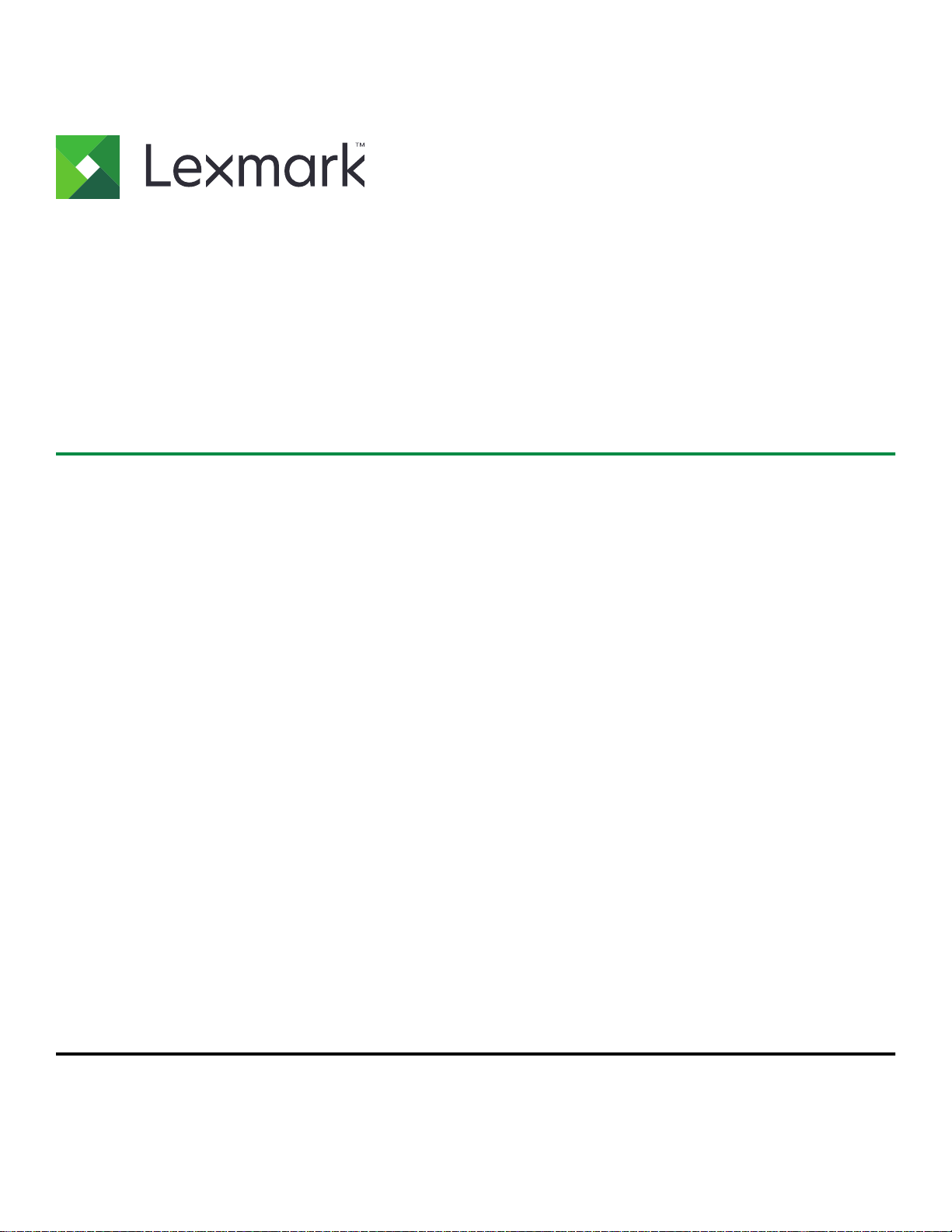
B2865、M5255、M5270、MS725、
MS821、MS822、MS823、MS825、
MS826 プリンタ
ユーザーズガイド
2019 年 8 月 www.lexmark.com
機種番号:
4064
モデル:
210、230、235、295、410、430、438、630、635、695、830
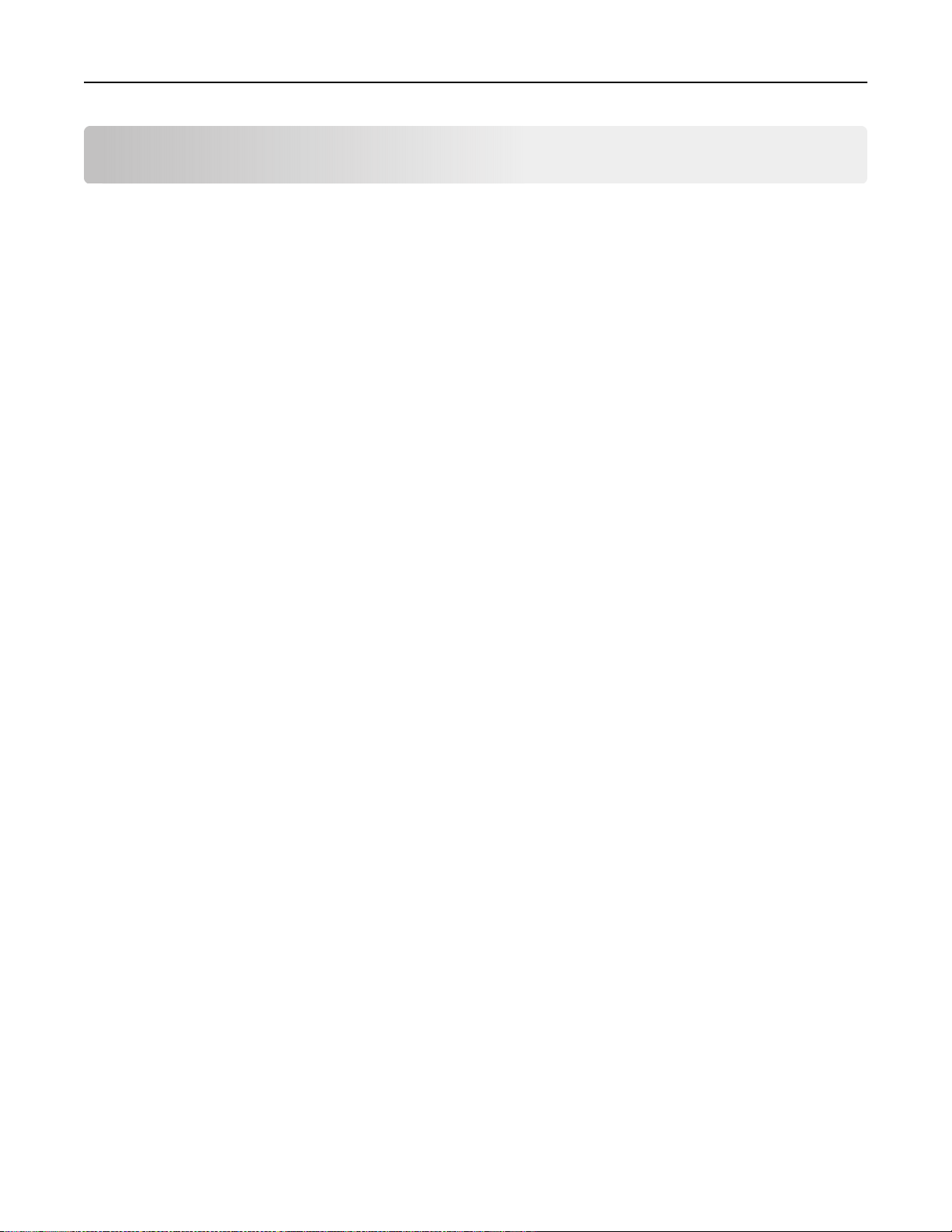
目次 2
目次
安全情報................................................................................................. 6
表記規則..................................................................................................................................... 6
製品ステートメント........................................................................................................................ 6
プリンタの詳細......................................................................................... 9
プリンタに関する
プリンタの
プリンタ
ケーブルを接続する................................................................................................................... 13
設置場所を選択する
構成
情報を見つける
...............................................................................................................................11
.................................................................................................. 9
................................................................................................... 10
操作パネルを使用する........................................................................... 15
Lexmark B2865、MS725、MS821、MS823、MS825................................................................ 15
Lexmark M5255、M5270、MS822、MS826 プリンタ................................................................. 16
電源ボタンとインジケータランプの状態について理解する............................................................ 16
ホーム画面のアプリケーションをセットアップして使用する........................17
ホーム画面を使用する............................................................................................................... 17
ホーム画面をカスタマイズする....................................................................................................18
ディスプレイのカスタマイズを
ECO 設定を
クラウドコネクタプロファイルを作成する.......................................................................................19
デバイスクォータを設定する....................................................................................................... 19
行う
........................................................................................................................ 19
使用する
........................................................................................ 18
QR コードジェネレータを使用する...............................................................................................20
カスタマサポートを利用する........................................................................................................20
ブックマークを管理する.............................................................................................................. 20
連絡先を管理する......................................................................................................................21
ユーザー補助機能を
音声ガイダンスを
ジェスチャを使用して画面を操作する..........................................................................................24
拡大モードを有効にする.............................................................................................................25
音声ガイダンスのスピーチ速度を調整する..................................................................................25
ディスプレイのキーボードを使用する.......................................................................................... 25
音声のパスワードまたは個人 ID 番号を有効にする.................................................................... 25
有効にする
設定して使用する
...................................................................................................... 24
................................................... 24
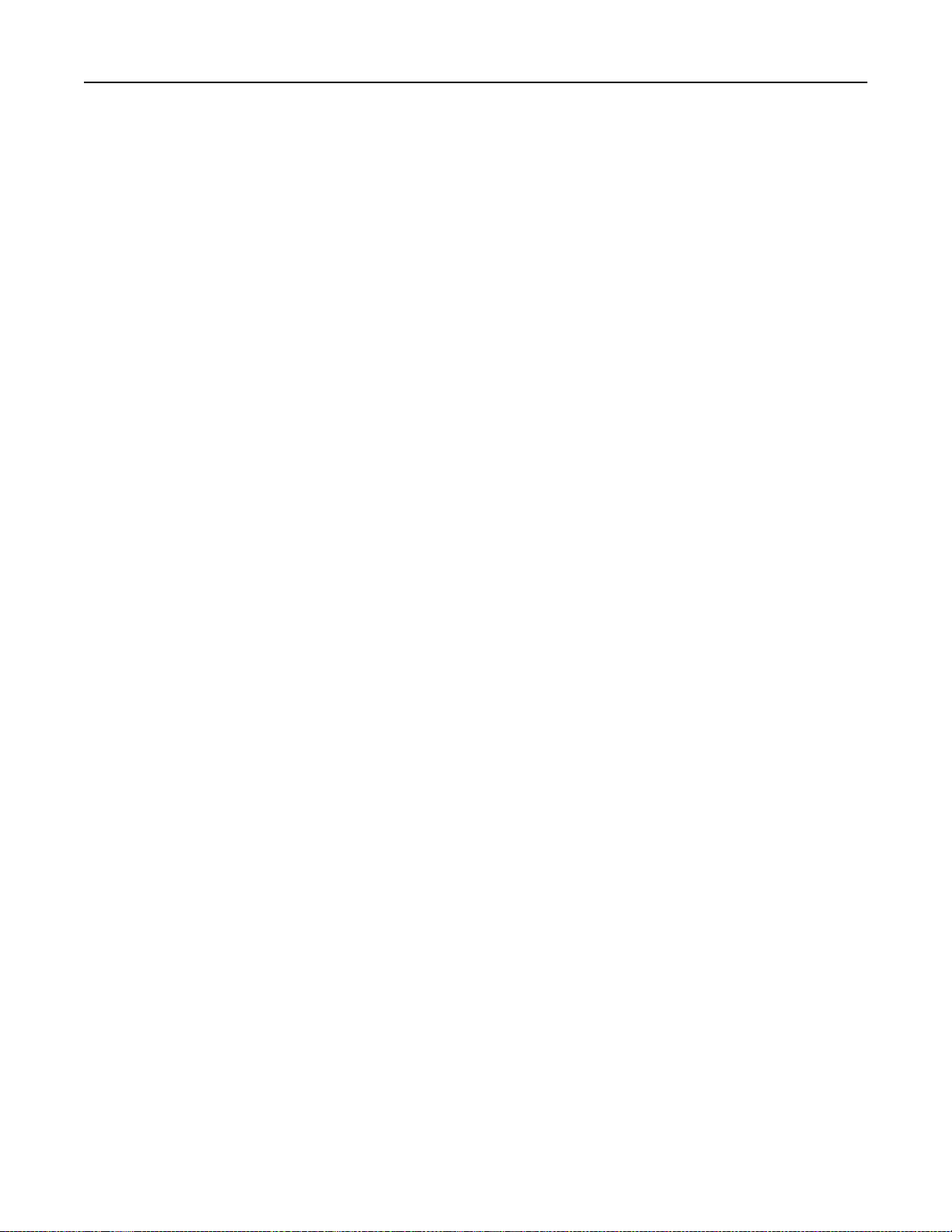
目次 3
用紙と特殊用紙をセットする................................................................... 26
用紙のサイズとタイプを設定する................................................................................................ 26
ユニバーサル
250 枚
2100 枚トレイに用紙をセットする................................................................................................ 29
多目的フィーダーに用紙をセットする...........................................................................................34
トレイのリンク.............................................................................................................................35
または
用紙設定を構成する
550 枚トレイに
用紙をセットする
............................................................................................. 26
............................................................................ 26
用紙サポート..........................................................................................36
サポートされている用紙サイズ................................................................................................... 36
サポートされている用紙タイプ.................................................................................................... 38
サポートされている
用紙の重さ
................................................................................................... 40
印刷...................................................................................................... 42
コンピュータから
モバイルデバイスから印刷する...................................................................................................42
フラッシュドライブから印刷する................................................................................................... 43
サポートされているフラッシュメモリとファイルタイプ......................................................................44
コンフィデンシャルジョブを設定する............................................................................................ 45
印刷する
........................................................................................................... 42
コンフィデンシャルジョブおよびその他の保留ジョブを印刷する.................................................... 45
クラウドコネクタプロファイルからの印刷...................................................................................... 46
フォントサンプルリストを
ディレクトリリストを
印刷する
印刷する
................................................................................................46
........................................................................................................46
プリンタメニューを理解する.....................................................................47
メニューマップ............................................................................................................................ 47
デバイス.................................................................................................................................... 48
印刷.......................................................................................................................................... 59
用紙.......................................................................................................................................... 66
USB ドライブ............................................................................................................................. 68
ネットワーク/ポート..................................................................................................................... 69
セキュリティ................................................................................................................................81
レポート..................................................................................................................................... 88
ヘルプ....................................................................................................................................... 89
トラブルシューティング................................................................................................................90
メニュー設定ページを印刷する................................................................................................... 90
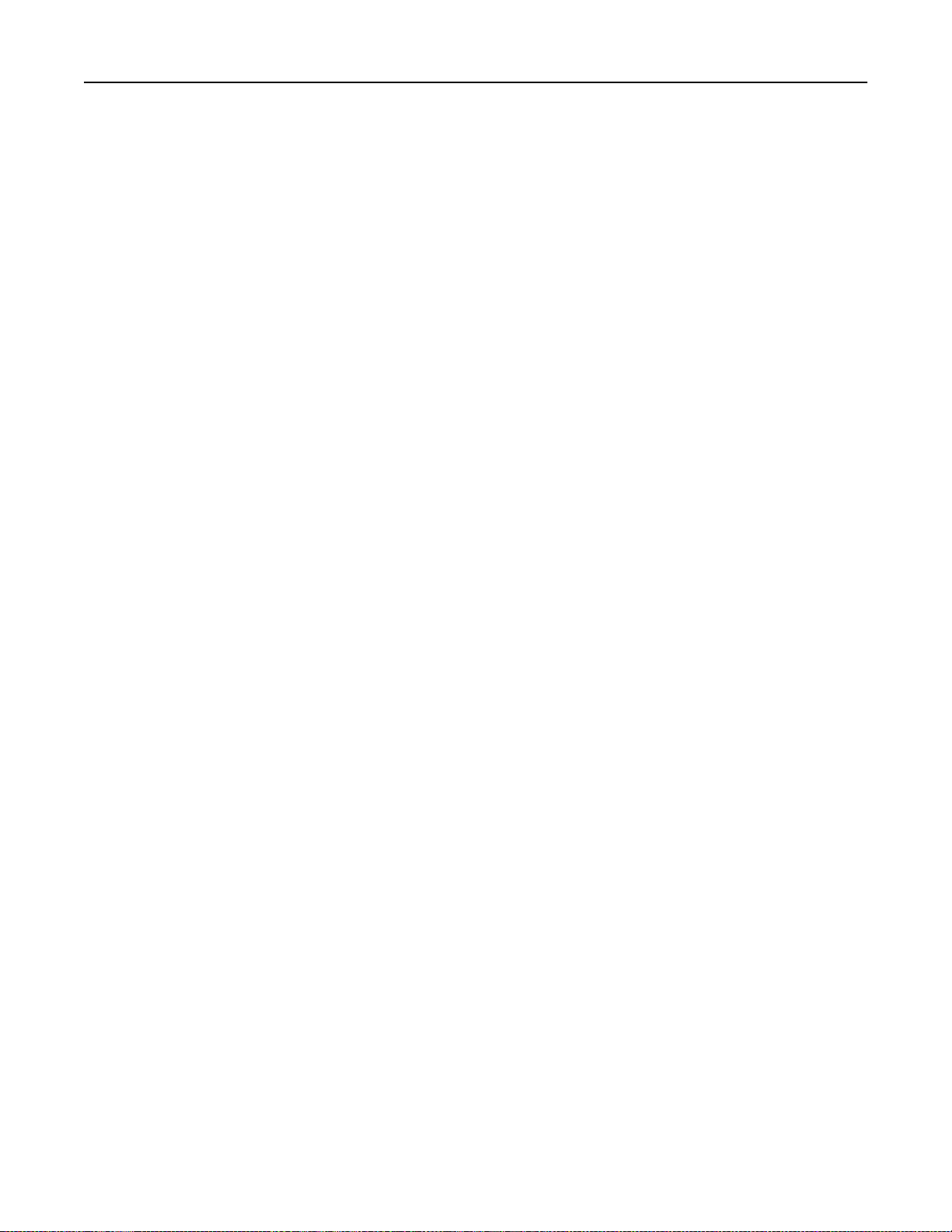
目次 4
プリンタを保護する.................................................................................91
セキュリティスロットの場所......................................................................................................... 91
プリンタメモリを
プリンタハードディスクメモリを
プリンタのハードディスクを暗号化する........................................................................................ 92
出荷時初期設定を復元する....................................................................................................... 92
揮発性に関する記述.................................................................................................................. 92
消去する
............................................................................................................ 91
消去する
.......................................................................................91
プリンタのメンテナンス............................................................................94
スピーカー音量の調整............................................................................................................... 94
ネットワーク............................................................................................................................... 95
プリンタを
部品と
消耗品を交換する....................................................................................................................102
プリンタを移動する................................................................................................................... 120
電力と用紙を節約する............................................................................................................. 121
リサイクル................................................................................................................................122
清掃する
消耗品を注文する
.....................................................................................................................97
............................................................................................................98
紙詰まりを取り除く............................................................................... 123
紙づまりを防止する..................................................................................................................123
紙詰まりの場所を確認する.......................................................................................................125
トレイの紙詰まり...................................................................................................................... 127
ドア A の紙詰まり.....................................................................................................................127
ドア C の紙詰まり.................................................................................................................... 130
標準排紙トレイの紙詰まり........................................................................................................ 131
多目的フィーダーの紙詰まり.................................................................................................... 132
排紙拡張ユニットの紙詰まり.....................................................................................................133
大容量排紙拡張ユニットの紙詰まり.......................................................................................... 133
4 トレイメールボックス
ホチキスフィニッシャの
ホチキス、穴パンチフィニッシャの紙詰まり................................................................................ 136
ホチキスフィニッシャ内のホチキス詰まり...................................................................................137
ホチキス、穴パンチフィニッシャ内のホチキス詰まり................................................................... 140
内の紙詰まり
紙詰まり
................................................................................................ 135
.......................................................................................... 134
トラブルシューティング..........................................................................143
ネットワーク接続の問題........................................................................................................... 143
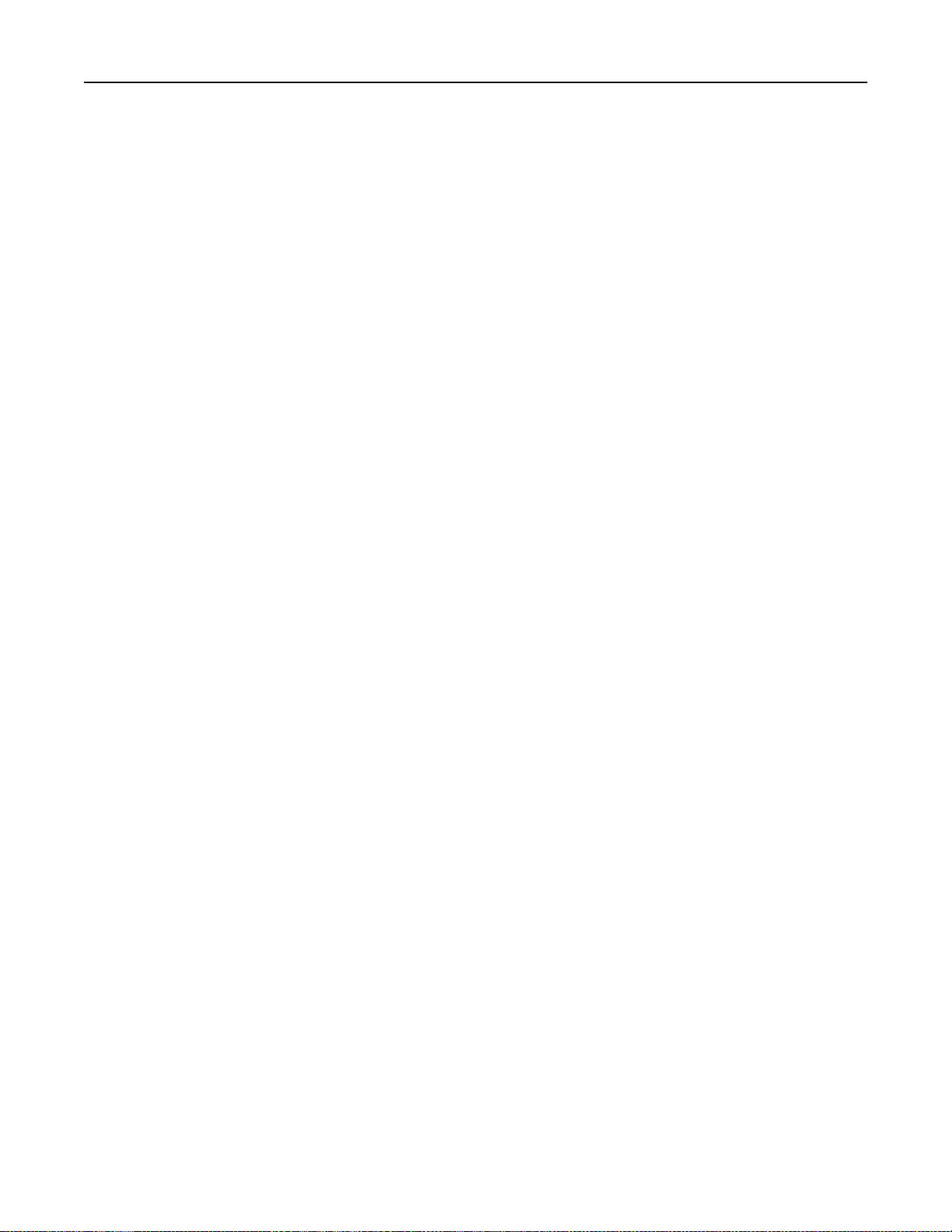
目次 5
ハードウェアオプションの問題...................................................................................................145
消耗品
給紙
印刷の問題............................................................................................................................. 151
カスタマサポートに問い合わせる.............................................................................................. 180
の問題
の問題
..........................................................................................................................146
............................................................................................................................. 148
アップグレードと移行............................................................................ 182
ハードウェア.............................................................................................................................182
ソフトウェア.............................................................................................................................. 207
ファームウェア..........................................................................................................................208
付録.................................................................................................... 210
索引.................................................................................................... 216
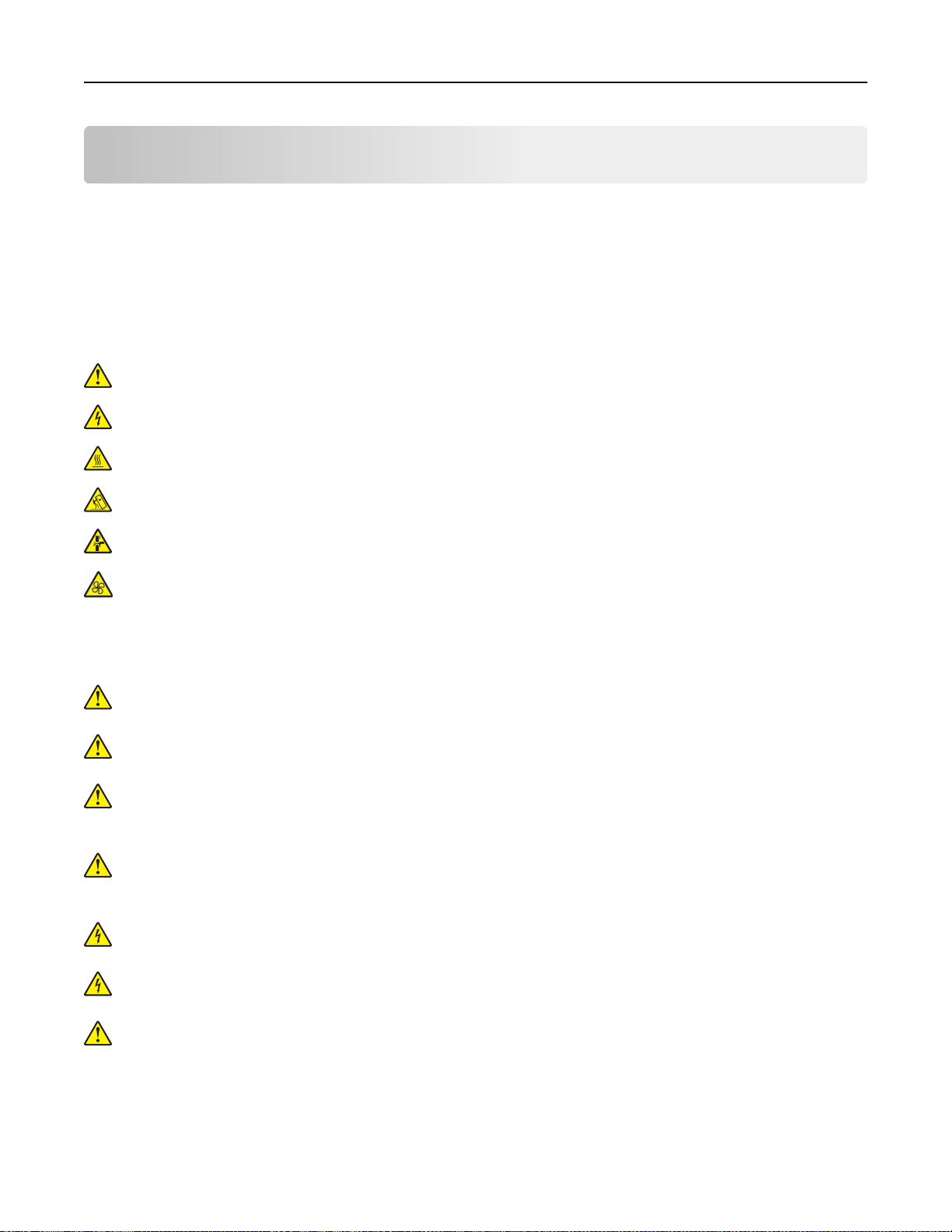
安全情報 6
安全情報
表記規則
メモ:メモは、役立つ情報を示します。
注意:注意は、製品本体またはソフトウェアに障害を与える可能性のある場合を示します。
警告:警告は、人体に損傷を与える可能性のある、潜在的に危険な状況を示します。
以下の警告文があります。
注意—傷害の恐
注意—感電危険: 感電の危険性を示します。
注意—表面高温: 接触
注意—転倒危険: 押しつぶしの危険性を示します。
注意—挟み込
注意—ファンブレード回転: 動作中のファンブレードにより負傷する危険があることを示します。
れあり
み危険
: 損傷の危険性
した場合
: 動作している部品の間に挟まれる
、火傷を起
を示します
こす危険性を示します
。
。
危険があることを示します
。
製品ステートメント
注意—傷害の恐
され、定格を守ったコンセントに電源
注意—傷害の恐
代替品として認可した電源コードのみを
注意—傷害の恐
グ、UPS 機器に接続しないでください。 このようなタイプのアクセサリは、レーザープリンタを
電力容量を超過してしまい、火災、機器の故障、プリンタの性能低下などの原因になる可能性があります。
れあり
: 火災や感電の危険
れあり
: 火災や感電の危険
れあり
: 本製品をご使用
コードを接続してください
を避けるため
を避けるため
使用してください
の際は
、延長コードや、複数コンセントの
、製品の近くにあって簡単
。
、製品に同梱されている
。
にアクセスでき
電源コード
電源タップ
、または製造元
、多口の延長
接続すると簡単に
、正しく
接地
が
プラ
注意—傷害
Lexmark インラインサージプロテクタのみです。Lexmark 以外のサージプロテクタを
傷、プリンタの性能低下などが起こるおそれがあります。
注意—感電危険: 感電の危険を
で使用しないでください。
注意—感電危険: 感電の危険を
ど、電気的な接続を行
注意—傷害の恐
ードの上に重いものを置
いでください。電源コードを家具や壁などの間に挟まないでください。以上のことを守らないと、火災や感電の原
因になる恐れがあります。電源コードが以上の状態
は、電源コードをコンセントから
の恐れあり
れあり
: 本製品とともに
避けるため
避けるため
わないでください
: 電源コードを
いたりしないでください
抜いてください
使用できるのは
、本製品を水に濡れる恐れのある
、雷雨時
。
切断したり
、結んだり、束ねたり、傷を付けたりしないでください。また、コ
。電源コードがこすれたり、引っ張られたりする
。
、プリンタと付属
には
、本製品のセットアップや、電源コード、FAX 、電話
になっていないか
の電源コードの間に適切に接続できる
場所に置いたり
、定期的に確認
使用すると
してください
、火災、物的損
、そのような
状態で使用しな
。確認の
場所
な
前に
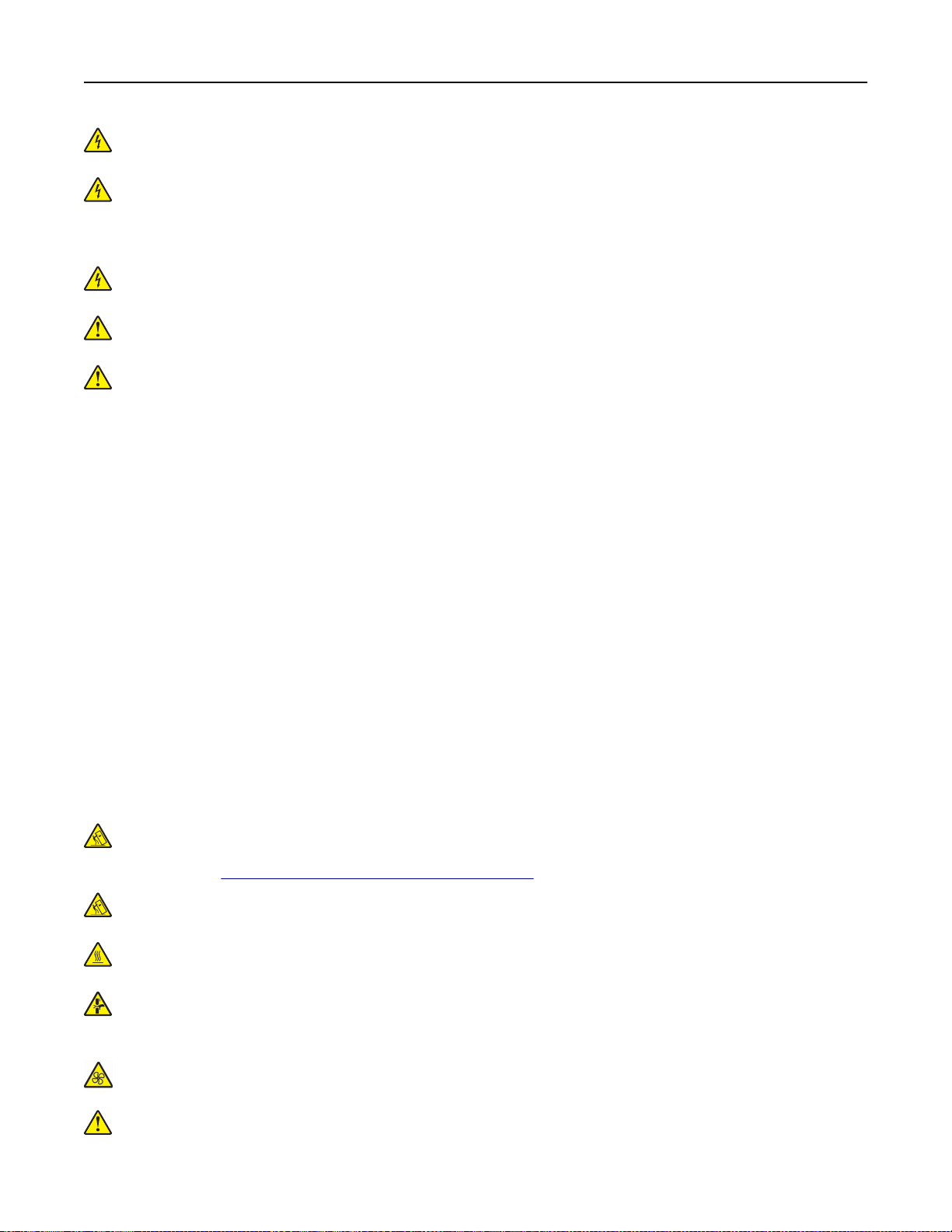
安全情報 7
注意—感電危険: 感電の危険を避けるため、イーサネットおよび電話線の接続など、すべての外部接続が表示
どおりのポートに正しく行われていることを確認してください。
注意—感電危険: 感電の危険を避けるため、プリンタの設置後にコントローラボードにアクセスしたり、オプショ
ンのハードウェアやメモリデバイスを取り付ける場合、作業を行う前にプリンタの電源を切り、コンセントから電
源コードを抜いてください。 他のデバイスがプリンタに接続されている場合は、他のデバイスの電源も切り、プリ
ンタに接続しているケーブルを抜きます。
注意—感電危険: 感電の危険を避けるため、プリンタの外側の掃除を始める前に電源コードをコンセントから抜
き、プリンタのすべてのケーブルを外します。
注意—傷害の恐れあり: プリンタの重量が 18 kg(40 ポンド)以上ある場合、安全に持ち上げるには訓練を受け
た人が 2 名以上必要です。
注意—傷害の恐れあり: プリンタを移動するときは、けがやプリンタの破損を避けるため、以下のガイドラインに
従ってください。
• すべてのドアとトレイが閉じられていることを確認します。
• プリンタの電源を切り、電源コードをコンセントから抜きます。
• プリンタからコードやケーブル類をすべて取り外します。
• プリンタに別途フロアスタンド型オプショントレイまたは排紙オプションが取り付けられている場合は、それらを取
り外してからプリンタを移動します。
• プリンタにキャスターベースがある場合は、慎重に新しい場所に移動します。しきいや床の割れ目を通るときは
注意してください。
• プリンタにキャスターベースがなく、オプションのトレイまたは排紙オプションで構成されている場合は、排紙オプ
ションを取り外してからプリンタをトレイから取り外します。どのオプションの場合も、プリンタと同時に持ち上げな
いでください。
• 必ずプリンタの持ち手を使用してプリンタを持ち上げます。
• プリンタの移動に台車を使用する場合は、プリンタの底面全体を載せられる台車を使用してください。
• オプションの移動に台車を使用する場合は、オプション全体を載せられる台車を使用してください。
• プリンタは直立状態に保ってください。
• 急激な動きは避けてください。
• 下に置くときにプリンタの下に指が入らないようにしてください。
• プリンタの周囲に十分なスペースがあることを確認します。
注意—転倒危険: プリンタまたは MFP に 1 つ以上のオプションを取り付ける場合は、けがを防ぐためにキャス
ターベース、ファニチャ、または他のフィーチャを使用して安定させる必要があります。サポートされる構成の詳
細については、
注意—転倒危険: 本機が不安定にならないように、用紙トレイは個別にセットしてください。その他のすべてのト
レイは必要になるまで
注意—表面高温: プリンタの内部は高温になっている場合があります。 高温になったコンポーネントで火傷など
を負わないように、表面が冷えてから
注意—挟み込み危険: 挟み込みを防止するため、このラベルが貼られている作業領域では、十分注意してくだ
さい。挟み込みによる負傷は、ギア、ドア、トレイ、およびカバーなどの動作している部品の周りで起こる可能性
があります。
注意—ファンブレード回転: 動作中のファンブレードで負傷することがないように、この記号でマークされている
場所にアクセスする
注意—傷害の恐れあり: 本製品はレーザーを使用しています。 『ユーザーズガイド』に記載されている手順以外
の制御、調整などを
www.lexmark.com/multifunctionprinters を参照してください。
閉じた状態にします
前に
、プリンタの電源
行うと
、有害な放射にさらされる
。
触れてください
をオフにして
。
、コンセントから電源コードを
恐れがあります
。
外してください
。

安全情報 8
注意—傷害の恐れあり: この製品に使用されているリチウム電池は、交換を前提としていません。 リチウム電
池の交換を誤ると破裂する危険性があります。 リチウム電池の再充電、分解、焼却は行わないでください。 使
用済みのリチウム電池を廃棄する際は、製造元の指示およびお使いの地域の法律に従ってください。
本機は、特定のメーカーのコンポーネントとともに使用した場合に、安全性に関する厳しい世界標準を満たすように
設計、テスト、承認されています。一部の部品の安全性に関する機能は開示されていない場合があります。メーカー
は、他の交換部品の使用については責任を負わないものとします。
取扱説明書に記載以外の事項については、サービス担当者にお尋ねください。
本製品は印刷処理において印刷用紙を加熱するため、この熱が原因で用紙から有害ガスが発生する可能性があり
ます。 操作説明書に記載されている、用紙選択についてのセクションをよく読み、有害ガスが放出されないようにし
てください。
この製品は、通常の操作中に少量のオゾンが発生する可能性があるため、推奨される被爆制限値をはるかに下回
るレベルまでオゾンの濃度を抑制するよう設計されたフィルタが取り付けられています。 非常に頻繁に使用してもオ
ゾンの濃度レベルが高くならないよう、この製品は換気のよいエリアに設置し、製品の保守説明に記載されていると
おりに、オゾンおよび排気フィルタを交換してください。 フィルタに関する記述が製品の保守説明に見当たらない場
合、この製品には交換が必要なフィルタが搭載されていないことを意味します。
この手引きを大切に保管してください。

プリンタの詳細 9
プリンタの詳細
プリンタに関する情報を見つける
検索する
初期セットアップ手順:
• プリンタに
場所
接続する
• プリンタソフトウェアをインスト
ールする
プリンタを使用するための詳細な
設定および手順:
• 用紙および特殊用紙を選択
して保存する
• 用紙をセットする
• プリンタ設定を構成する
• ドキュメントおよび写真を表示
して印刷する
• プリンタソフトウェアをセットア
ップして使用する
• ネットワーク上でプリンタを構
成する
• プリンタの手入れと保守を実
施する
• 問題に対処して解決する
プリンタのユーザー
セットアップと設定に関する情報
補助機能の
入手先
詳細については、プリンタに同梱されているセットアップマニュアルを
http: //support.lexmark.com を参照してください。
情報センター—
[ヘルプ]メニューページ—プリンタのファームウェアのガイドを参照するか、
http: //support.lexmark.com を参照してください。
タッチ画面ガイド—
製品ビデオ—
Lexmark アクセシビリティガイド—
http: //infoserve.lexmark.com にアクセスします。
http: //support.lexmark.com を参照してください。
http: //infoserve.lexmark.com/idv/ を参照してください。
http: //support.lexmark.com を参照してください。
参照するか
、
プリンタソフトウェアの
するヘルプ
使用に関
Microsoft® Windows® または Macintosh のオペレーティングシステムのヘルプ—プリンタソ
フトウェアプログラムまたはアプリケーションを開き、[ヘルプ]をクリックします。
?
をクリックすると、状況に対応した情報が表示されます。
メモ:
• ヘルプシステムはプリンタソフトウェアとともに
• オペレーティングシステムに
ダまたはデスクトップに
応じて
、プリンタソフトウェアは、プリンタのプログラムフォル
配置されます
。
自動的にインストールされます
。

プリンタの詳細 10
検索する
最新の補足情報、更新、および
お客様
• マニュアル
• ドライバダウンロード
• ライブチャットサポート
• E メールサポート
• 電話
• 安全情報
• 規制情報
• 保証情報
• 環境情報
場所
サポート
サポート
:
入手先
http: //support.lexmark.com を参照してください。
メモ: 国または
お住まいの国または地域を担当するサポートの連絡先情報
プリンタに同梱されている書面の保証書でご
カスタマサポートにお問い合わせの
• ご購入の場所と
• プリンタタイプとシリアル
保証情報は国または地域によって異なります。
• 米国—プリンタに同梱されている『限定保証宣言』を参照するか、
http: //support.lexmark.com を参照してください。
• その他の国および地域—プリンタに同梱されている書面の保証書をご覧ください。
『製品情報ガイド』—詳細については、プリンタに同梱されているマニュアルを参照するか、
http: //support.lexmark.com を参照してください。
地域を選択してから
日付
番号
、製品
際には
を選択し
、該当するサポートサイトを
については
確認ください
、次の情報を手元に用意しておいてください。
。
表示します
、Web サイトまたは
。
プリンタの設置場所を選択
する
プリンタの設置場所を選ぶときは、トレイ、カバー、およびドアが開けて、ハードウェアオプションを取り付けるため
分なスペースがあることを確認
• プリンタをコンセントの
します
。
近くにセットします
。
注意—傷害の恐れあり: 火災や感電の危険をさけるため、製品の設置場所の近くの、正しく接地され定格を
守ったコンセントに、電源コードを
接続します
。
注意—感電危険: 感電の危険をさけるため、本製品を水に濡れる恐れのある場所に置いたり、そのような場
所で使用しないでください。
• 室内の空気
確認します
ことを
の流れが最新版の
。
ASHRAE 62 基準
または
CEN Technical Committee 156 基準を
満たしている
• 設置面が平らかつ丈夫で、安定していることを確認します。
• プリンタを
以下の状態に保ちます
。
– 清潔で乾燥した、ほこりのない状態にする。
– ホチキスや
– エアコン、ヒーター、換気装置の
– 直射日光、極度の
• 推奨温度
紙クリップを近くに置かない
湿気を避ける
になるように観察し
、変動しないようにします。
。
風が直接当たらないようにする
。
。
十
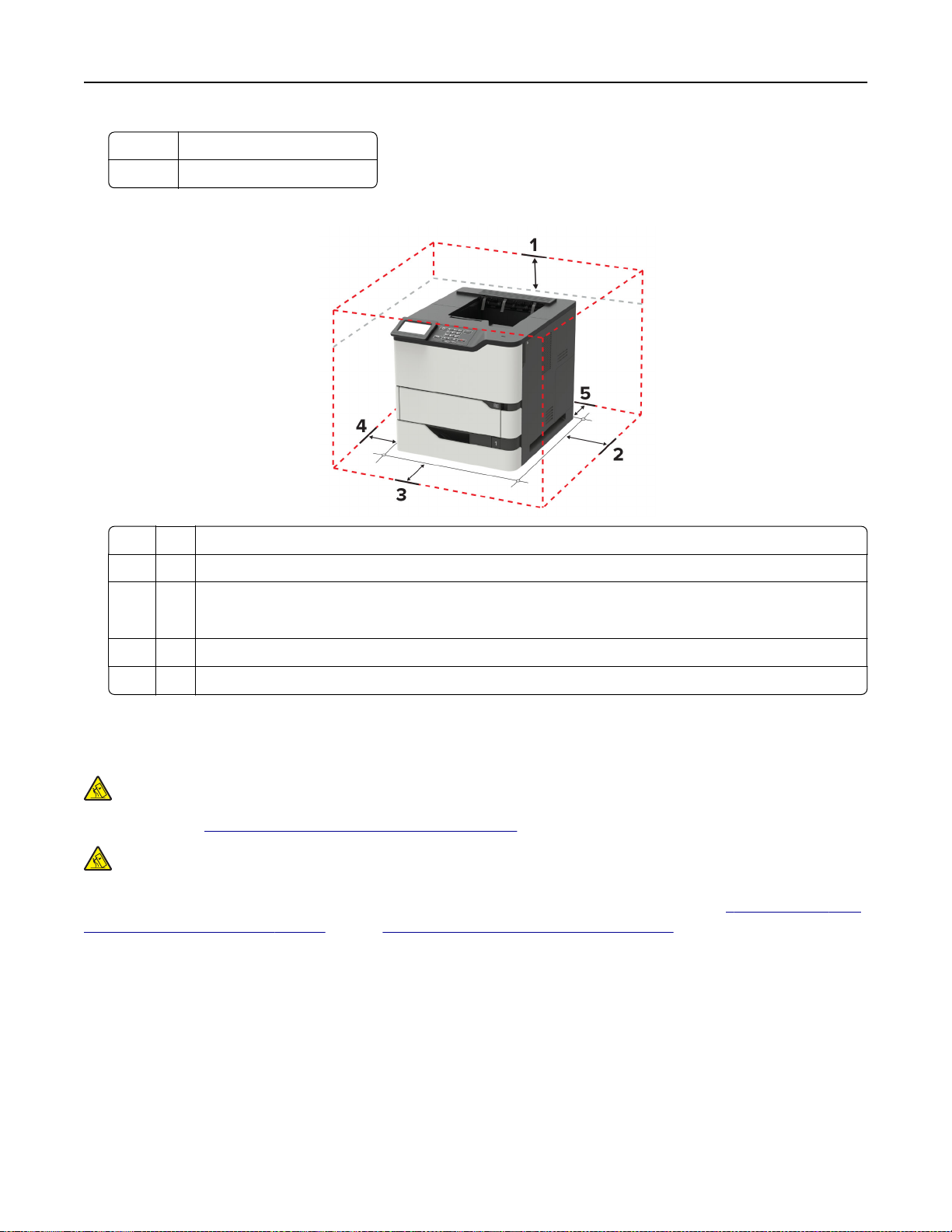
プリンタの詳細 11
周辺温度 10 ~ 32.2°C(50 ~ 90°F)
保管温度 -40 ~ 43.3°C(-40 ~ 110°F)
• 適切な通気を保つために、プリンタの周囲に以下のスペースを確保することをお勧めします。
1 上部 152 mm(6 インチ)
2 右側 152 mm(6 インチ)
3 正面 406 mm(16 インチ)
メモ: プリンタの前面に必要な最小スペースは 76 mm(3 インチ)です。
4 左側 152 mm(6 インチ)
5 背面 152 mm(6 インチ)
プリンタ構成
注意—転倒危険: プリンタまたは MFP に 1 つ以上のオプションを
タベース、ファニチャ、または他のフィーチャを使用して
については、
注意—転倒危険: 本機が不安定にならないように、用紙トレイは個別にセットしてください。その他のすべてのト
レイは必要になるまで閉じた状態にします。
オプションの 250 枚、550 枚、または 2100 枚トレイを追加して、プリンタを構成できます。(⇒
枚トレイを取り付ける」、191 ページ、または「2100 枚トレイを取り付ける」、191 ページ)。
www.lexmark.com/multifunctionprinters を参照してください。
安定させる必要があります
取り付ける場合は
。サポートされる
、けがを防ぐためにキャス
構成の詳細
「250 枚または 550

プリンタの詳細 12
基本モデル
1 標準の 550 枚トレイ
2 多目的フィーダー
3 操作パネル
メモ: 外観は、お使いのプリンタ機種によって異なります。
4 標準排紙
トレイ
完全設定済みモデル

プリンタの詳細 13
ハードウェアオプション 代替ハードウェアオプション
1 4 トレイメールボックス
2 オプションの 2100 枚トレイ なし
3 キャスタベース なし
4 オプションの 550 枚トレイ オプションの 250 枚トレイ
5 ホチキス、穴パンチフィニッシャ
ホチキス、穴パンチフィニッシャは、他の出力オプションと組み合
オプションのフィニッシャが 2 台以上ある
• 排紙拡張ユニット
• 高容量排紙
• ホチキスフィニッシャ
• ホチキス、穴パンチフィニッシャ
• 排紙拡張ユニット
• 高容量排紙
• 4 トレイメールボックス
• ホチキスフィニッシャ
わせることはできません
構成
:
• ホチキスフィニッシャは必ず上部になければなりません。
• 大容量排紙拡張ユニットは必ず下部になければなりません。
• 排紙拡張ユニットは、大容量排紙拡張ユニットの上部に配置できるオプションです。
• 排紙拡張ユニットとメールボックスは任意の順序で取り付けることができます。
。
オプションのトレイを使用する場合:
• 2100 枚トレイで構成されている
場合は
、必ずキャスタベースを
使用してください
。
• 2100 枚トレイは必ず構成の最下部でなければなりません。
• プリンタでは
最大
4 台のオプショントレイを
構成できます
。
• オプションの 250 枚および 550 枚のトレイは任意の順序で取り付けることができます。
ケーブルを接続する
注意—感電危険: 感電の危険を
気的接続、電話などとのケーブル接続
注意—傷害の恐れあり: 火災や感電の危険を避けるため、製品の設置場所の近くの、正しく接地され定格を守
ったコンセントに、電源コードを
注意—傷害の恐れあり: 火災や感電の危険を避けるため、製品に同梱されている電源
代替品として認可した電源コードのみを使用
警告—破損
ブル、ワイヤレスネットワークアダプタ、またはプリンタの
の恐れあり
: データの損失
避けるため
接続します
やプリンタの誤動作の発生を防ぐため
、雷雨時
を行わないでください
。
してください
には
、本機のセットアップ、電源コード、FAX 機能などの
。
コード
、または製造元
。
、印刷を
以下のエリアに触れないでください
実行している間は
。
、USB ケー
電
が

プリンタの詳細 14
項目 目的
1 電源
2 USB プリンタポート プリンタをコンピュータに接続
3 イーサネットポート プリンタをネットワークに接続します。
4 USB ポート キーボードまたは互換性のあるオプションを接続します。
コードソケット
プリンタを電源
コンセントに接続する際に使用します
します
。
。
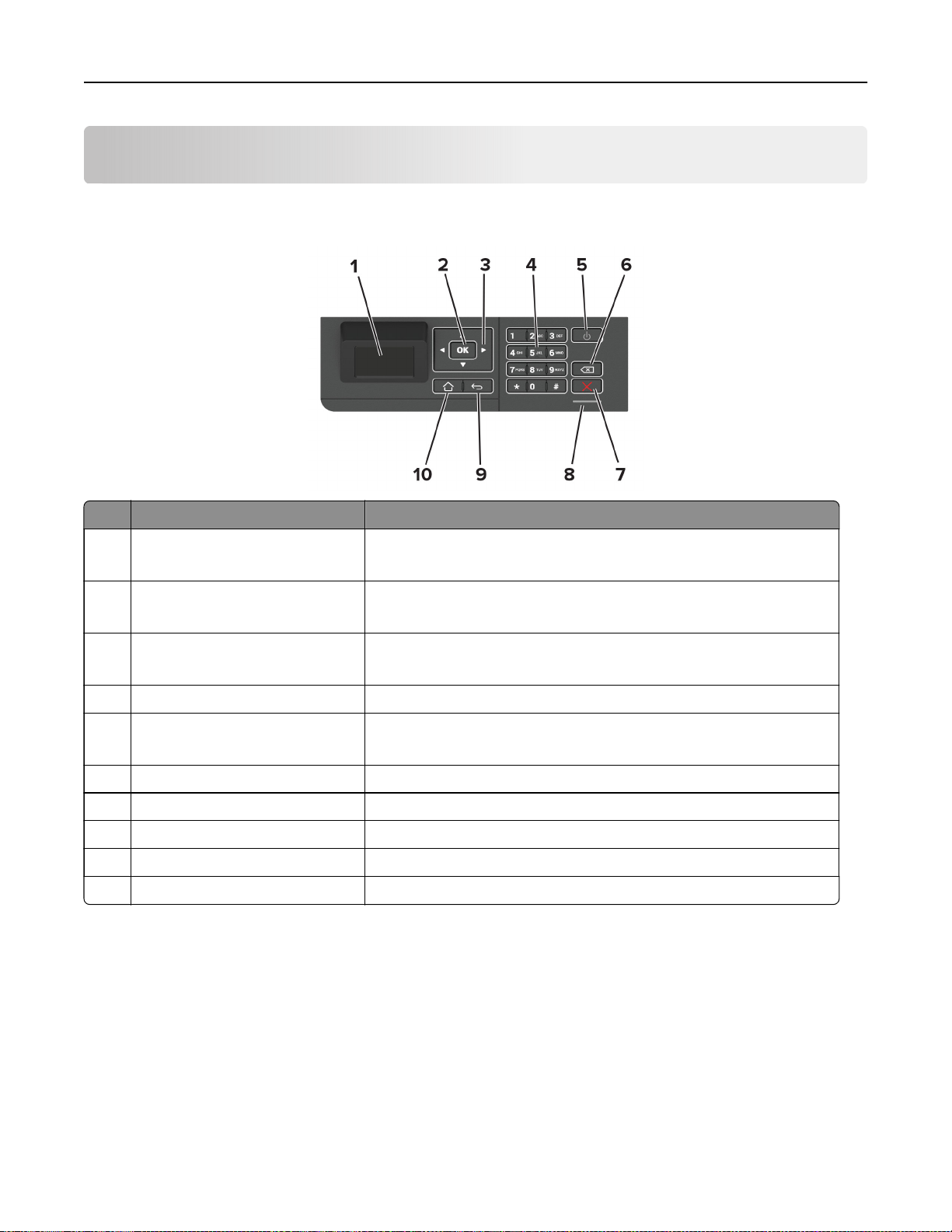
操作パネルを使用する 15
操作パネルを使用する
Lexmark B2865、MS725、MS821、MS823、MS825
項目 目的
1 ディスプレイ
• プリンタのメッセージと消耗品の状態を表示します。
• プリンタを設定して操作します。
2 [選択]ボタン
• メニューのオプションを選択します。
• 設定の変更を保存します。
3 [矢印]ボタン
4 数値キーパッド 入力欄に数字または
5 電源ボタン プリンタの電源のオン/オフを切り替えます。
6 バックスペースボタン カーソルを後
7 [ストップ]または[キャンセル]ボタン 現在のプリンタのタスクを
8 インジケータランプ プリンタの状態をチェックします。
9 [戻る]ボタン 前の画面に戻ります。
10 [ホーム]ボタン ホーム画面に移動します。
• メニューをスクロールするか、画面とメニューオプション
• 設定の
メモ: プリンタの
数値を調整します
記号を入力します
電源を切るには
ろに移動し
、入力欄の文字
停止します
。
、電源
。
ボタンを
を削除します
。
5 秒間押
。
間を移動します
し続けます
。
。
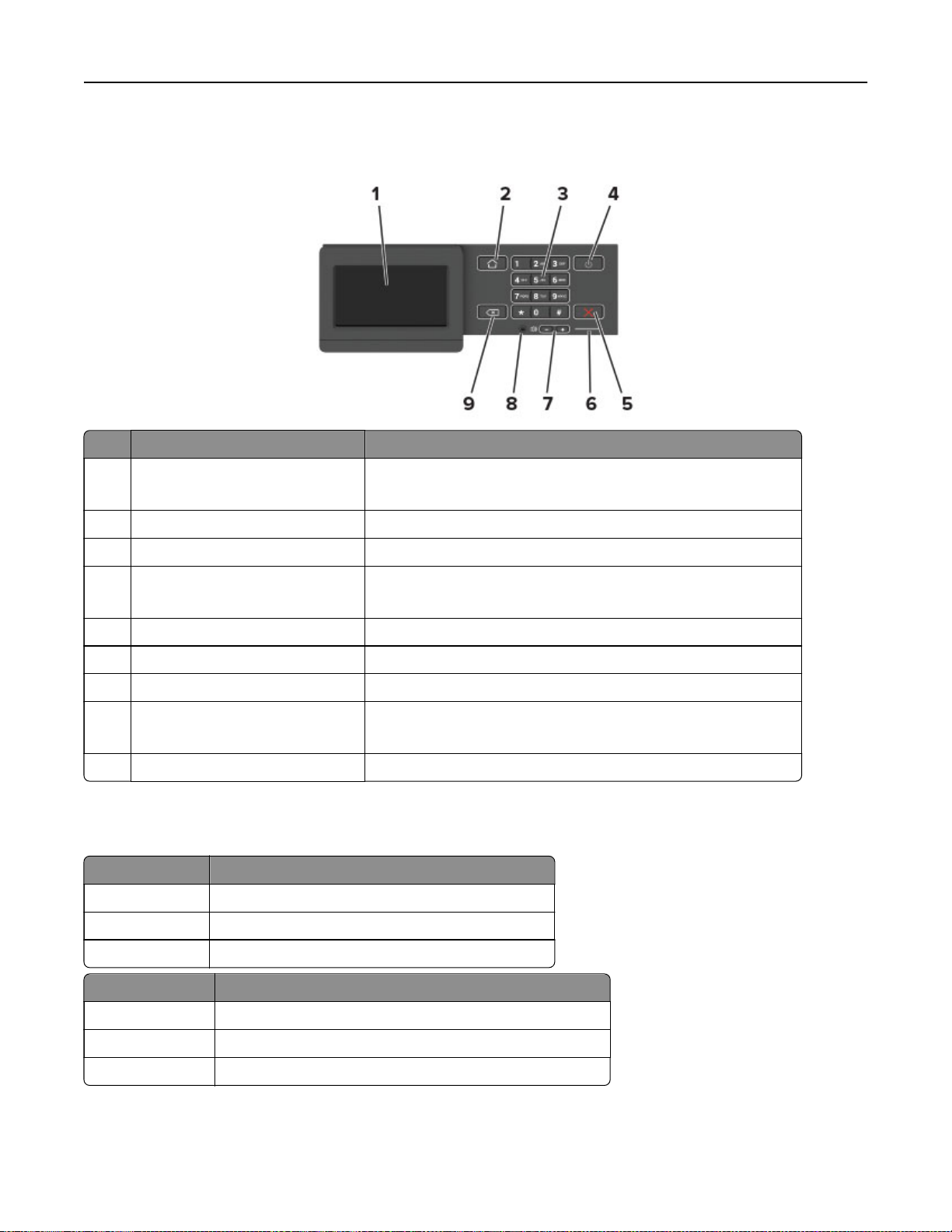
操作パネルを使用する 16
Lexmark M5255、M5270、MS822、MS826 プリンタ
項目 目的
1 ディスプレイ
2 [ホーム]ボタン ホーム画面に
3 数値キーパッド 入力欄に数字または
4 電源ボタン プリンタの電源のオン/オフを切り替えます。
5 [ストップ]または[キャンセル]ボタン 現在のプリンタのタスクを
6 インジケータランプ プリンタの状態をチェックします。
7 音量
8 ヘッドセットまたはスピーカーポート ヘッドセットまたはスピーカーを
9 [戻る]ボタン 前の画面に戻ります。
ボタン
• プリンタのメッセージと消耗品の状態を表示します。
• プリンタを設定して
移動します
メモ: プリンタの
スピーカー
メモ: プリンタ機器
音量を調整します
操作します
。
記号を入力します
電源を切るには
停止します
によりこの機能が無いものもあります
。
、電源
。
接続します
。
ボタンを
。
5 秒間押
。
し続けます
。
電源ボタンとインジケータランプの状態について理解する
インジケータランプ プリンタの状態
オフ プリンタがオフまた休止モードです。
。
青プリンタは、準備ができているかデータの
赤 ユーザーによるプリンタ
電源ボタンのランプ プリンタの状態
オフ プリンタはオフか、準備ができているか、データの処理中です。
点灯
黄色で
で点滅
黄色
プリンタはスリープモードです。
プリンタは
休止モードです
操作が必要です
。
処理中です
。
。
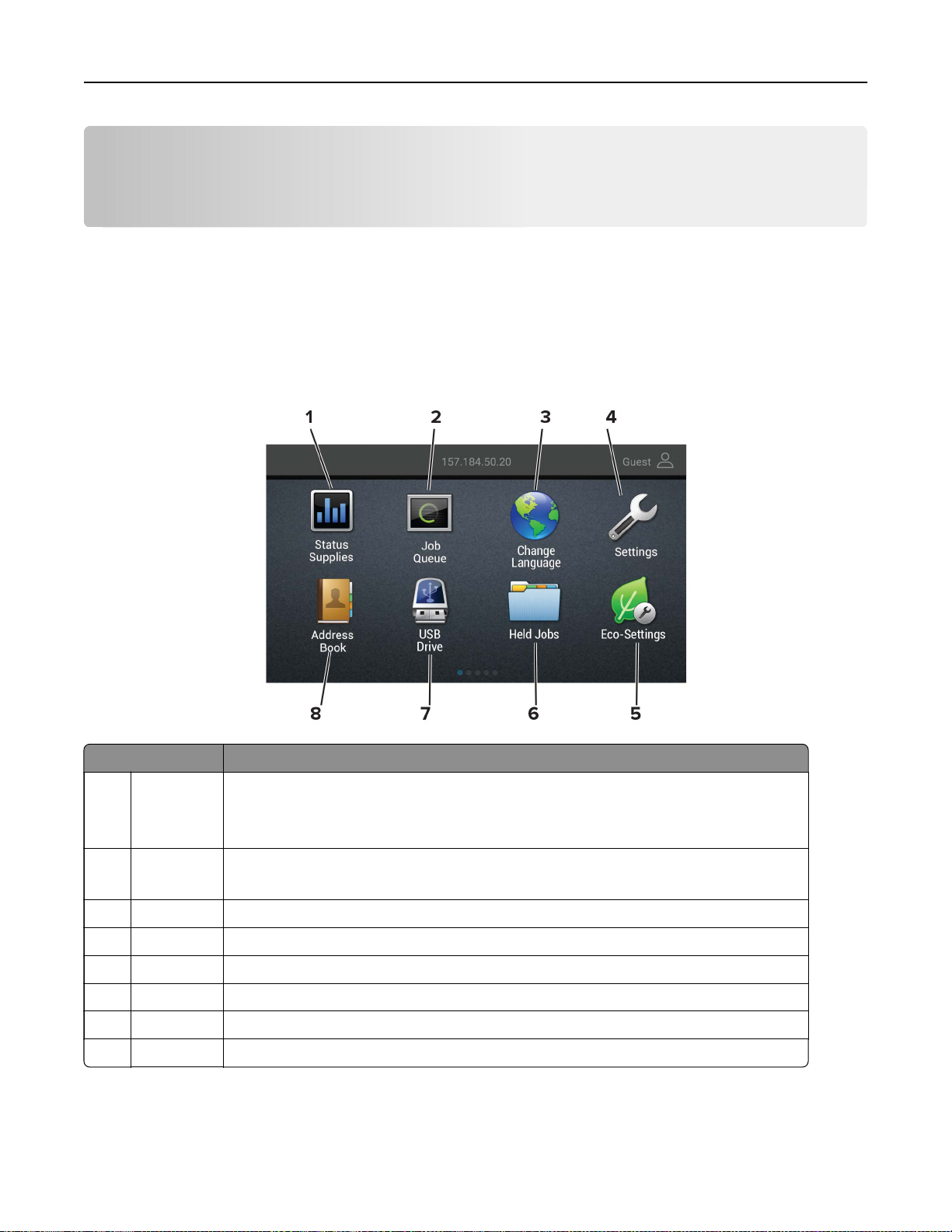
ホーム画面のアプリケーションをセットアップして使用する 17
ホーム画面のアプリケーションをセットアップして使用 する
メモ: これらのアプリケーションは、一部のプリンタ機種でのみサポートされています。
ホーム画面を使用する
メモ: ホーム画面のカスタマイズ
が異なる場合
タッチ 目的
1 状態/消耗品
があります
• 処理を続行するのに操作が必要な場合に、警告またはエラーメッセージが表示されます。
• プリンタの警告またはメッセージの
メモ: ホーム画面の上部にあるセクションをタッチしてこの設定にアクセスすることもできます。
。
設定
、管理者設定、アクティブな内蔵ソリューションによっては、ホーム画面
詳細と解決方法を示します
。
の表示
2 ジョブ
3 言語設定 ディスプレイの言語を変更します。
4 設定 プリンタのメニューを
5 ECO 設定 電力消費、騒音、トナー、用紙の使用
6 保留
7 USB ドライブ フラッシュメモリ上の写真やドキュメントを
8 アドレス帳 プリンタの他のアプリケーションがアクセスできる連絡先リストを管理します。
表示
ジョブ
現在の印刷
メモ: ホーム画面の上部にあるセクションをタッチしてこの
プリンタメモリに
ジョブをすべて表示します
表示します
保留中の印刷ジョブを表示します
。
。
の設定を管理します
。
印刷します
設定にアクセスすることもできます
。
。
。
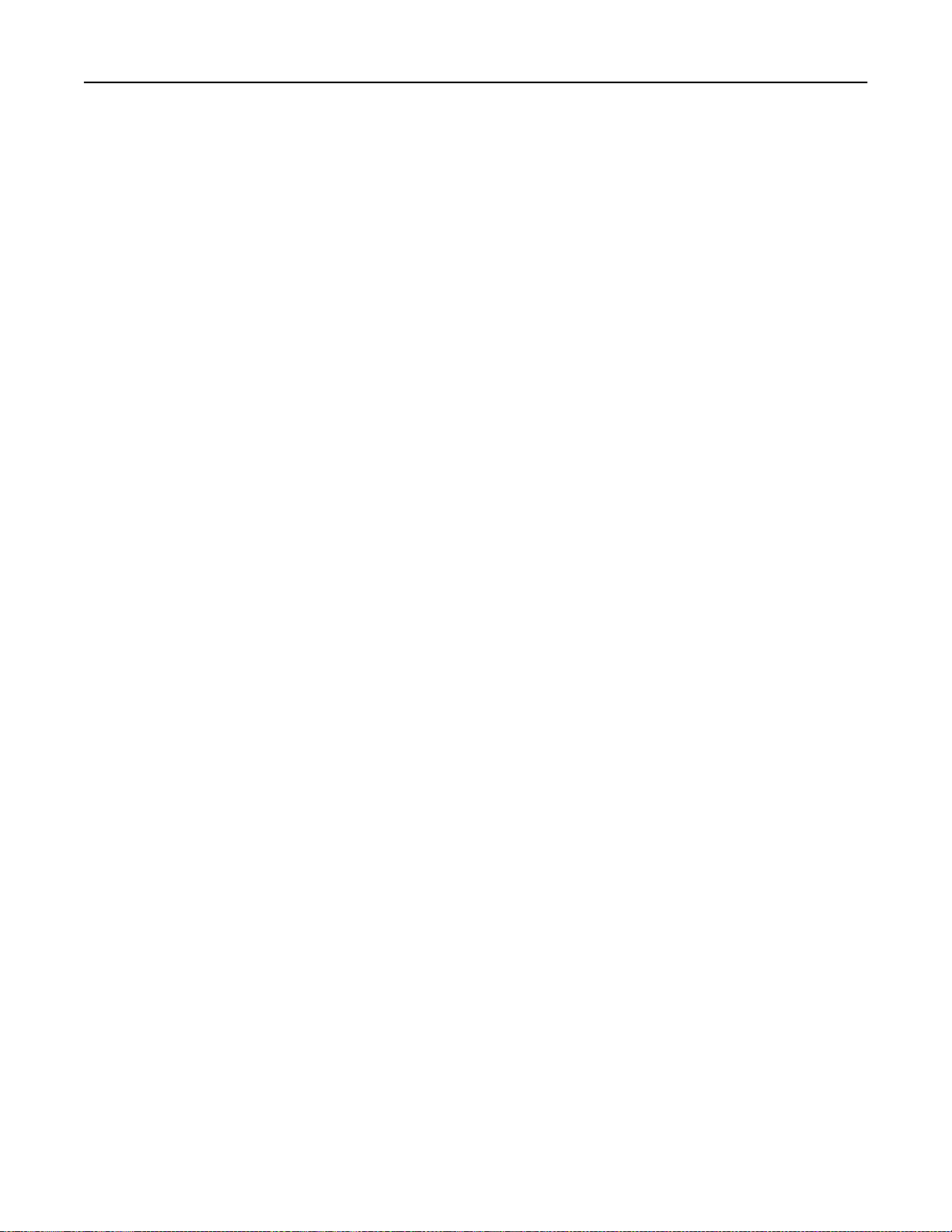
ホーム画面のアプリケーションをセットアップして使用する 18
ホーム画面をカスタマイズする
1 Web ブラウザを開き、アドレスフィールドにプリンタの IP アドレスを入力します。
メモ:
• プリンタのホーム画面でプリンタの IP アドレスを確認します。IP アドレスは、123.123.123.123 のように、ピ
リオドで区切られた 4 つの数字の組み合わせとして表示されます。
• プロキシサーバーを使用している場合は、一時的に無効にし、Web ページを正しく読み込んでください。
2 [設定] > [デバイス] > [ホーム画面アイコンの表示]をクリックします。
3 ホーム画面に表示させたいアイコンを選択します。
4 変更を適用します。
ディスプレイのカスタマイズを
アプリケーションを
使用する前に
、以下を
確認してください
使用する
。
• EWS で、[アプリ] > [ディスプレイのカスタマイズ] > [設定]をクリックします。
• スクリーンセーバー、スライドショー、壁紙の設定
スクリーンセーバーとスライドショーのイメージを
1 [スクリーンセーバーとスライドショーのイメージ]セクションで、イメージを
メモ:
を有効にして設定します
管理する
。
追加
• 最大 10 個のイメージを追加できます。
• 有効にすると、エラー、警告、またはクラウドベースの通知がある
表示されます
コンが
。
場合のみ
2 変更を適用します。
。
する
を変更
します
]をタッチします。
。
壁紙のイメージを変更
1 ホーム
2 使用するイメージを選択
3 変更
画面で
を適用します
、[壁紙
、編集、または
、スクリーンセーバーに状態
削除します
。
アイ
フラッシュメモリからスライドショーを
実行する
1 フラッシュメモリを USB ポートに挿入します。
2 ホーム画面から[スライドショー]をタッチします。
イメージがアルファベット
メモ: スライドショーが開始された後はフラッシュメモリを取り外すことができますが、イメージはプリンタ内に
されていません。スライドショーが停止した
順で表示されます
。
場合は
、フラッシュメモリを再度挿入するとイメージが
表示されます
保存
。

ホーム画面のアプリケーションをセットアップして使用する 19
ECO 設定を行う
1 ホーム画面で、[ECO 設定]をタッチします。
2 ECO モードまたは電力モードの定期実行を設定します。
3 変更を適用します。
クラウドコネクタプロファイルを作成する
プロファイルを作成する前に、プリンタにログインすることをお勧めします。ログイン方式を有効にする方法について
は、『EWS セキュリティ管理者ガイド』を参照してください。
1 ホーム画面で、[クラウドコネクタ]をタッチします。
2 クラウドサービスプロバイダを選択します。
3 [プロファイルを作成]または をタッチします。
4 一意のプロファイル名を入力します。
5 必要に応じて、PIN を入力します。
メモ: ゲストとしてプリンタを使用する場合は、PIN を使用してプロファイルを保護します。
6 [作成]をタッチしてから、認証コードをメモします。
メモ: 認証コードは 24 時間のみ有効です。
7 Web ブラウザを開き、https: //lexmark.cloud-connect.co にアクセスします。
8 [次へ]をクリックして、利用規約に同意します。
9 認証コードを入力し、[接続]をクリックします。
10 クラウドサービスプロバイダのアカウントにログインします。
11 権限を付与します。
メモ: 認証プロセスを完了するために、72 時間以内にプロファイルを開きます。
デバイスクォータを設定
アプリケーションにアクセスするには、管理者権限が必要になることがあります。
1 Web ブラウザを
メモ:
開き
、アドレスフィールドにプリンタの IP アドレスを
する
入力します
。
• プリンタのホーム
リオドで
• プロキシサーバーを使用している
2 [アプリ] > [デバイスクォータ] > [設定]をクリックします。
3 [ユーザーアカウント]セクションで、ユーザーを
4 変更を適用します。
区切られた
画面でプリンタの
4 つの数字の
IP アドレスを
組み合わせとして表示されます
場合は
、一時的に無効にし、Web ページを正しく読み込んでください。
確認します
追加または編集し
。IP アドレスは、123.123.123.123 のように、ピ
。
、ユーザーの
数量割当を設定します
。
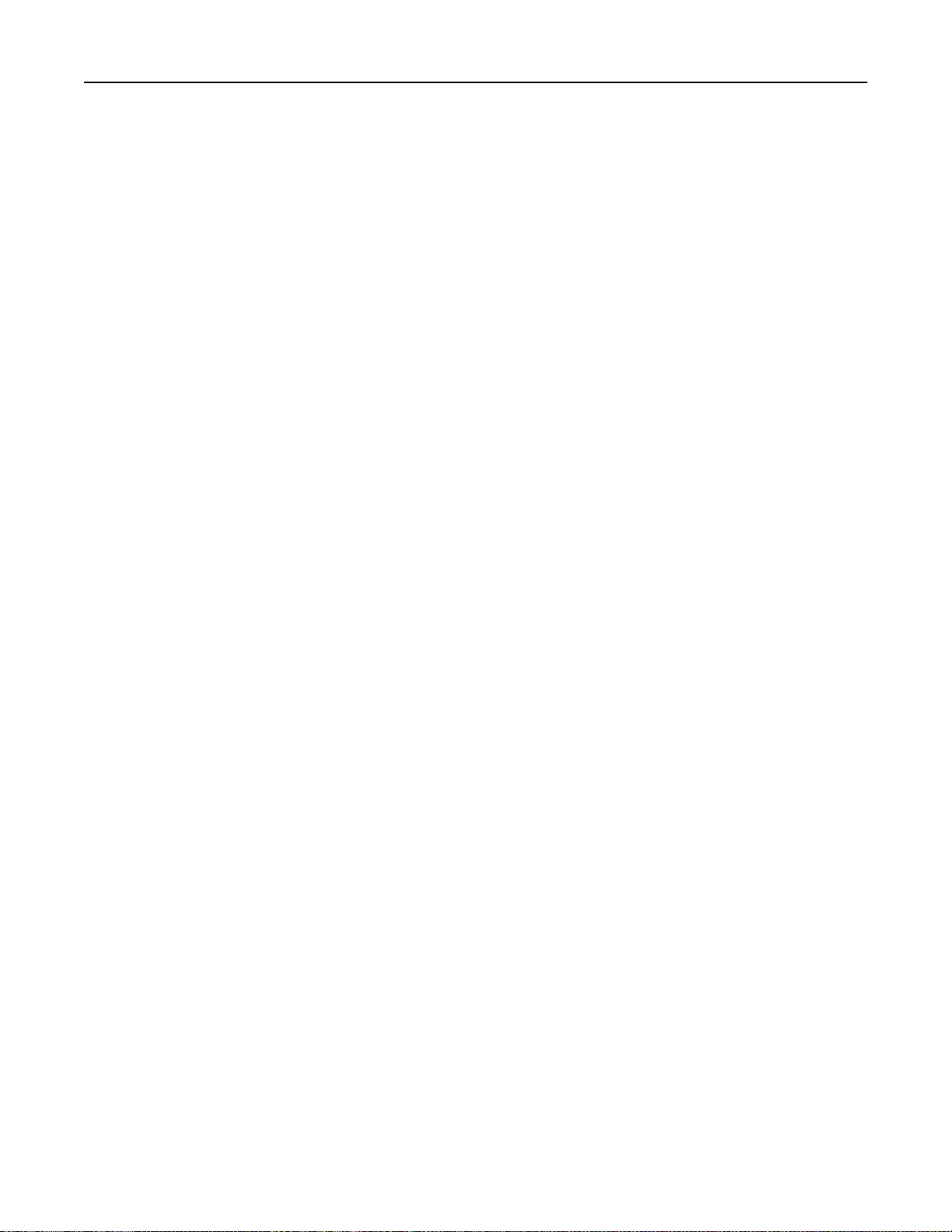
ホーム画面のアプリケーションをセットアップして使用する 20
メモ: アプリケーションとそのセキュリティ設定を行う方法に関する情報については、『デバイスクォータ管理者ガ
イド』を参照してください。
QR コードジェネレータを使用する
アプリケーションにアクセスするには、管理者権限が必要になることがあります。
1 Web ブラウザを開き、アドレスフィールドにプリンタの IP アドレスを入力します。
メモ:
• プリンタのホーム画面でプリンタの IP アドレスを確認します。IP アドレスは、123.123.123.123 のように、ピ
リオドで区切
られた
4 つの数字の組み合わせとして
• プロキシサーバーを使用している場合は、一時的に無効にし、Web ページを正しく読み込んでください。
2 [アプリ] > [QR コードジェネレータ] > [設定]をクリックします。
表示されます
。
3 次のいずれかを
実行します
。
• 初期設定の QR コード値を選択します。
• QR コード値を入力します。
4 変更を適用
します
。
カスタマサポートを利用する
1 プリンタのホーム画面で、[カスタマサポート]をタッチします。
2 情報を印刷または E メール送信します。
メモ: アプリケーション設定に関する情報については、『カスタマサポート管理者ガイド』を参照してください。
ブックマークを管理する
ブックマークを
サーバーまたは Web 上に保存
します。
作成する
されている
、頻繁にアクセスするドキュメントを
印刷する場合は
、ブックマークを
使用
1 Web ブラウザを
メモ:
開き
、アドレスフィールドにプリンタの IP アドレスを
入力します
。
• プリンタのホーム画面でプリンタの IP アドレスを確認します。IP アドレスは、123.123.123.123 のように、ピ
リオドで
区切られた
4 つの数字の
• プロキシサーバーを使用している
2 [ブックマークの
設定
] > [ブックマークの
組み合わせとして表示されます
場合は
、一時的に無効にし、Web ページを正しく読み込んでください。
追加
]をクリックし、一意のブックマーク
。
名を入力します
。
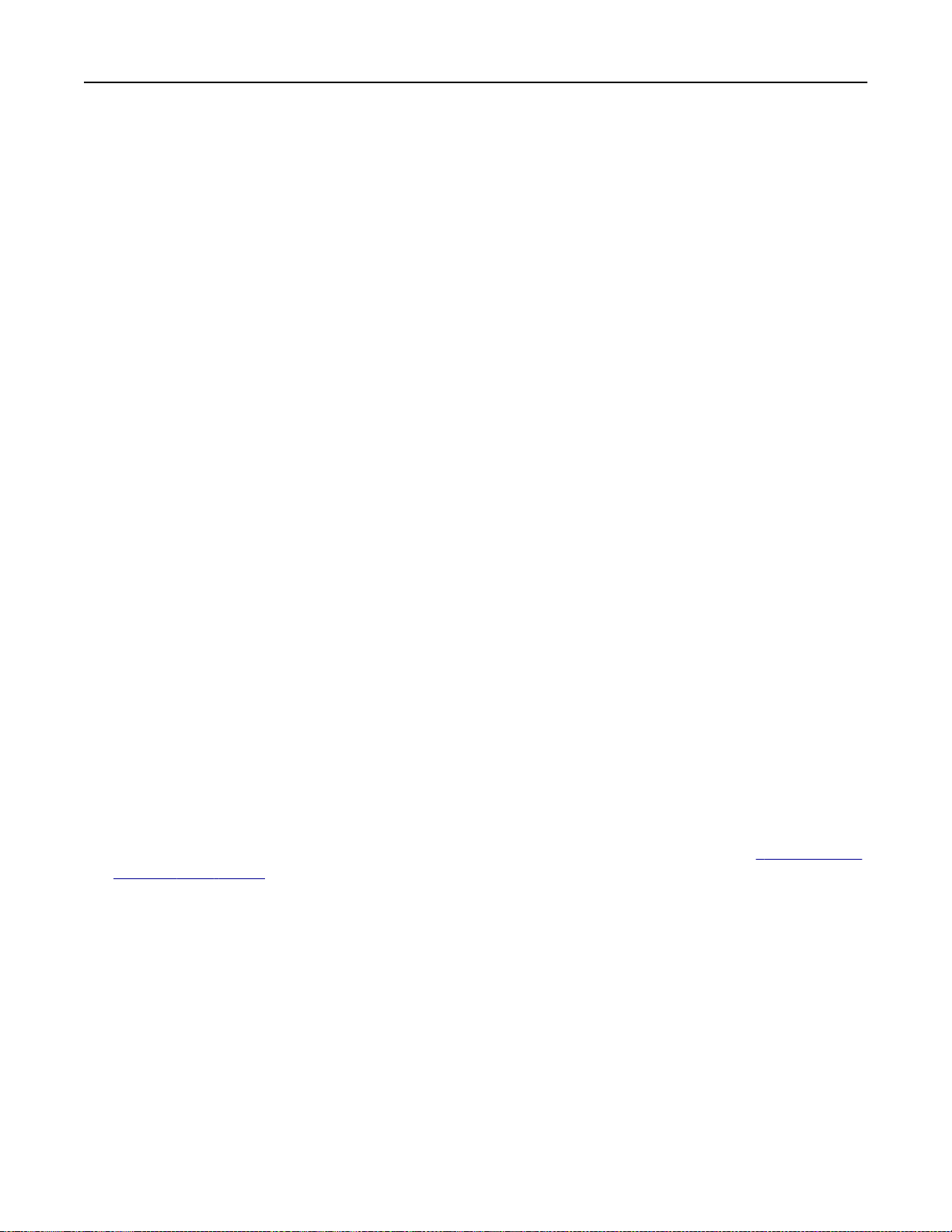
ホーム画面のアプリケーションをセットアップして使用する 21
3 アドレスのプロトコルの種類を選択し、以下のいずれかの手順を実行します。
• HTTP および HTTPS の場合は、作成するブックマークの URL を入力します。
• HTTPS の場合、IP アドレスの代わりにホスト名を使用してください。例えば、
「123.123.123.123/sample.pdf」の代わりに「myWebsite.com/sample.pdf」を入力します。ま
た、ホスト名がサーバー証明書の共通名(CN)の値と一致していることも確認します。サーバー証明書の CN
値の取得の詳細については、Web ブラウザのヘルプ情報を参照してください。
• FTP の場合は、FTP アドレスを入力します。たとえば、「myServer/myDirectory」と入力します。FTP ポ
ートを入力します。コマンドを送信する場合は、ポート 21 が初期設定のポートです。
• SMB の場合は、ネットワークフォルダのアドレスを入力します。例えば、
「myServer/myShare/myFile.pdf」と入力します。ネットワークドメイン名を入力します。
• 必要に応じて、FTP および SMB の認証タイプを選択します。
ブックマークへのアクセスを制限するには、PIN を入力します。
メモ: アプリケーションでは、以下のファイルタイプがサポートされています。PDF、JPEG、TIFF、HTML ベース
の Web ページ。DOCX や XLXS など、その他のファイルタイプは一部のプリンタ機種でサポートされています。
4 [保存]をクリックします。
メモ: ブックマークを
フォルダを
作成する
1 Web ブラウザを
メモ:
• プリンタのホーム画面
リオドで区切
管理するには
開き
、アドレスフィールドにプリンタの IP アドレスを入力
られた
4 つの数字の組み合わせとして
、[ブックマークの
でプリンタの
]をクリックします。
設定
IP アドレスを確認
します
。IP アドレスは、123.123.123.123 のように、ピ
表示されます
します
。
。
• プロキシサーバーを使用している場合は、一時的に無効にし、Web ページを正しく読み込んでください。
2 [ブックマークの設定] > [フォルダの追加]をクリックし、一意のフォルダ名を入力します。
メモ: フォルダへのアクセスを
制限するには
、PIN を入力
します
。
3 [保存]をクリックします。
メモ:
• フォルダ内にフォルダやブックマークを作成することができます。ブックマークを作成するには、「ブックマークを
作成する」、20 ページを参照してください。
• フォルダを管理
するには
、[ブックマークの
設定
]をクリックします。
連絡先を管理する
連絡先を追加する
1 Web ブラウザを開き、アドレスフィールドにプリンタの IP アドレスを入力します。
メモ:
• プリンタのホーム画面でプリンタの IP アドレスを確認します。IP アドレスは、123.123.123.123 のように、ピ
リオドで区切られた 4 つの数字の組み合わせとして表示されます。

ホーム画面のアプリケーションをセットアップして使用する 22
• プロキシサーバーを使用している場合は、一時的に無効にし、Web ページを正しく読み込んでください。
2 [アドレス帳]をクリックします。
3 [連絡先]セクションから連絡先を追加します。
メモ: 1 つまたは複数のグループに連絡先
を割り当てることができます
。
4 必要に応じて、アプリケーションアクセスを許可するためにログイン方式を指定します。
5 変更を適用します。
グループを
1 Web ブラウザを
メモ:
追加する
開き
、アドレスフィールドにプリンタの IP アドレスを入力
します
。
• プリンタのホーム画面でプリンタの IP アドレスを確認します。IP アドレスは、123.123.123.123 のように、ピ
リオドで区切
られた
4 つの数字の組み合わせとして
表示されます
。
• プロキシサーバーを使用している場合は、一時的に無効にし、Web ページを正しく読み込んでください。
2 [アドレス帳]をクリックします。
3 [連絡先グループ]セクションからグループ
メモ: グループに 1 つまたは複数の連絡先を割り当てることができます。
名を追加します
。
4 変更を適用します。
連絡先またはグループを編集する
1 Web ブラウザを開き、アドレスフィールドにプリンタの IP アドレスを入力します。
メモ:
• プリンタのホーム画面でプリンタの IP アドレスを確認します。IP アドレスは、123.123.123.123 のように、ピ
リオドで区切られた 4 つの数字の組み合わせとして表示されます。
• プロキシサーバーを使用
2 [アドレス
帳
]をクリックします。
している場合は
、一時的に
無効にし
、Web ページを正しく読み
込んでください
3 次のいずれかを実行します。
• [連絡先]セクションで連絡先名
をクリックして
• [連絡先グループ]セクションでグループ
、情報を編集
名をクリックして
します
。
、情報を編集
します
。
4 変更を適用します。
連絡先またはグループを削除する
1 Web ブラウザを開き、アドレスフィールドにプリンタの IP アドレスを入力します。
メモ:
• プリンタのホーム画面でプリンタの IP アドレスを確認します。IP アドレスは、123.123.123.123 のように、ピ
リオドで区切られた 4 つの数字の組み合わせとして表示されます。
。

ホーム画面のアプリケーションをセットアップして使用する 23
• プロキシサーバーを使用している場合は、一時的に無効にし、Web ページを正しく読み込んでください。
2 [アドレス帳]をクリックします。
3 次のいずれかを実行します。
• [連絡先]セクションで、削除する連絡先を選択します。
• [連絡先グループ]セクションで、削除するグループ名を選択します。

ユーザー補助機能を設定して使用する 24
ユーザー補助機能を設定して使用する
メモ:
• これらの
機能は
、一部のプリンタ機種でのみサポートされています。
• お使いのプリンタ機種のユーザー補助機能に関する詳細については、『ユーザー補助機能ガイド』
(
http: //support.lexmark.com を参照してください。
音声ガイダンスを有効にする
操作パネルから
1 音声メッセージが
聞こえるまで
5 キーを長押
2 [OK]を選択します。
キーボードから
1 音声メッセージが
2 Tab キーを押してフォーカスカーソルを[OK]ボタンに移動し、Enter キーを押します。
メモ:
• 音声ガイダンスは、ヘッドホンをヘッドホンジャックに挿入しても有効になります。
• 音量を調整
聞こえるまで
するには
5 キーを長押
、操作パネルの下部で音量
しします
しします
。
。
ボタンを使用します
。
ジェスチャを使用して画面を操作する
メモ:
• 音声ガイダンスを有効にしている場合のみ、ジェスチャで操作できます。
• 拡大とパンのジェスチャを使用するには、[拡大]を有効にします。
• 文字の入力と特定の設定の調整を行うには、物理キーボードを使用します。
ジェスチャ 機能
ダブルタップ 画面でオプションまたは項目を選択します。
トリプルタップ 文字とイメージを拡大/縮小します。
右または下
左または
パン 画面の限界を超
上にスワイプして左 アプリケーションを終了してホーム画面に戻ります。
にスワイプ
上にスワイプ
画面で次の項目
画面で前
メモ: このジェスチャでは、拡大/縮小したイメージをドラッグするために 2 本の指
ります。
に移動します
の項目に移動します
えて拡大してイメージの特定の部分を表示します
。
。
。
で操作する必要があ
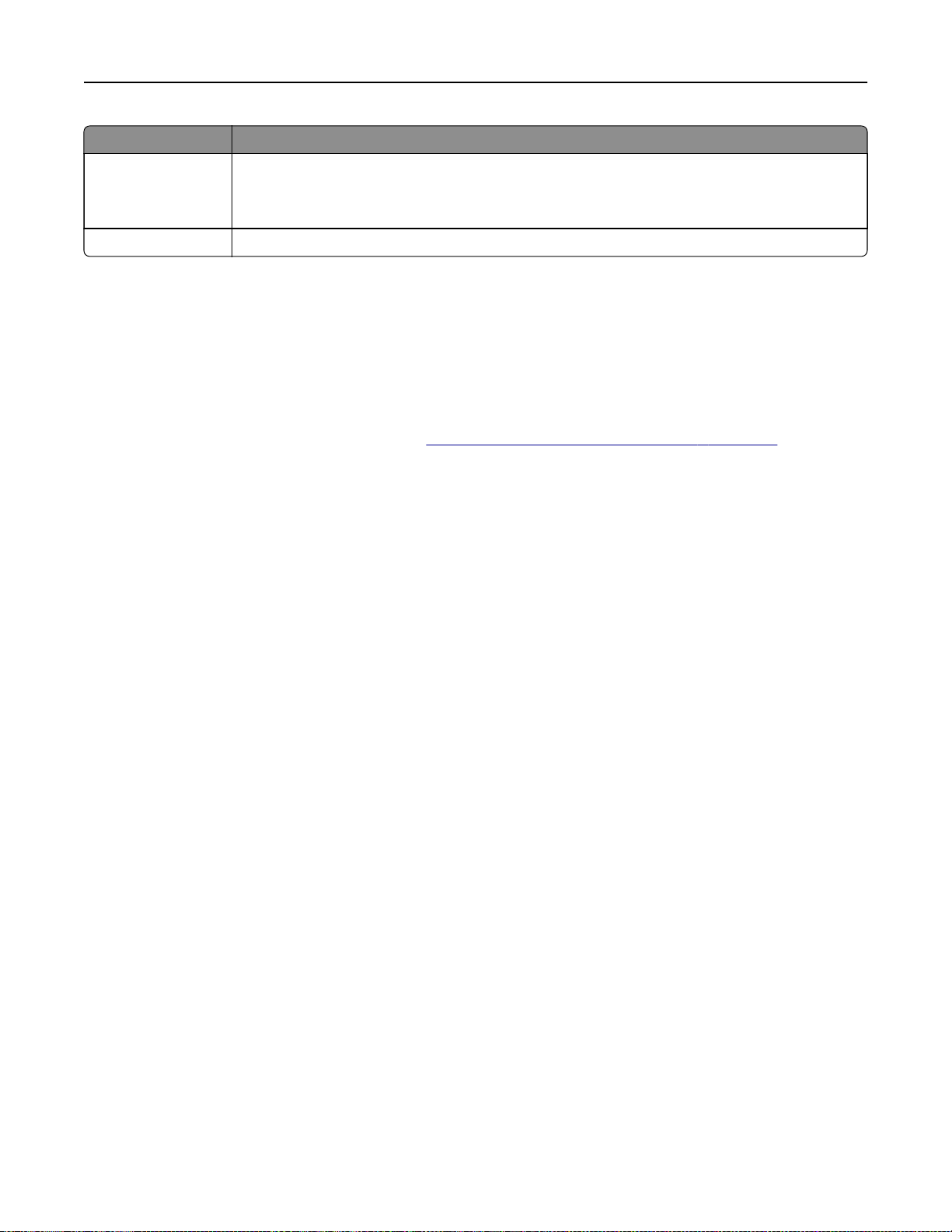
ユーザー補助機能を設定して使用する 25
ジェスチャ 機能
下にスワイプして
上にスワイプして
左
下
• ジョブをキャンセルします。
• 前の設定に戻ります。
• 設定または
音声のプロンプトを
値を変更せずに
繰り返します
、表示された
。
画面を終了します
。
拡大モードを有効にする
1 操作パネルで、音声メッセージが聞こえるまで 5 キーを長押しします。
2 [拡大モード]を選択します。
3 [OK]を選択します。
拡大した画面を操作する方法の詳細については、
ださい。
音声ガイダンスのスピーチ
1 ホーム画面で、[設定] > [デバイス] > [アクセシビリティ] > [スピーチ速度]を選択します。
2 スピーチ速度
を選択します
。
「ジェスチャを使用して画面を操作する」、24 ページを参照してく
速度を調整する
ディスプレイのキーボードを
手順を
次の
• 指をキーにドラッグすると、その文字が発音されます。
• 画面から指
• 文字を削除するには、Backspace キーを押します。
• 入力フィールドの内容を聞
1 つ以上実行
をはなしてその文字を入力するか
します
くには
。
、Tab キーを押して次に Shift + Tab キーを押します。
音声のパスワードまたは
1 ホーム画面
2 設定を有効にします。
で
、[設定] > [デバイス] > [アクセシビリティ] > [パスワード/PIN を発声]を選択します。
使用する
、フィールドに
個人
文字を打ち込みます
ID 番号
。
を有効にする

用紙と特殊用紙をセットする 26
用紙と特殊用紙をセットする
用紙のサイズとタイプを設定する
1 操作パネルから、次のメニューを
[設定] > [用紙] > [トレイ構成設定] > [用紙サイズ/タイプ] > 給紙トレイを選択
タッチ画面のないプリンタ機種では、
2 用紙のサイズとタイプを設定します。
ユニバーサル
1 操作パネルから、次のメニューを選択
[設定] > [用紙] > [用紙構成] > [ユニバーサル
タッチ画面
2 設定
のないプリンタ機種では
します
。
用紙設定を構成する
選択します
を押して設定内を移動します。
します
を押して
、
。
。
設定
]
設定内を移動します
。
250 枚または 550 枚トレイに用紙をセットする
注意—傷害の恐
てのトレイは必要になるまで
1 トレイを取り外します。
れあり
: 本機が不安定にならないように、用紙トレイは個別にセットしてください。その他のすべ
閉じた状態にします
。
メモ: 紙詰まりを
2 セットする用紙のサイズに合わせてガイドを調整します。
メモ: トレイの下部にあるインジケータで、ガイドの位置合わせをします。
防ぐために
、プリンタがビジー
状態の間はトレイを取り外さないでください
。
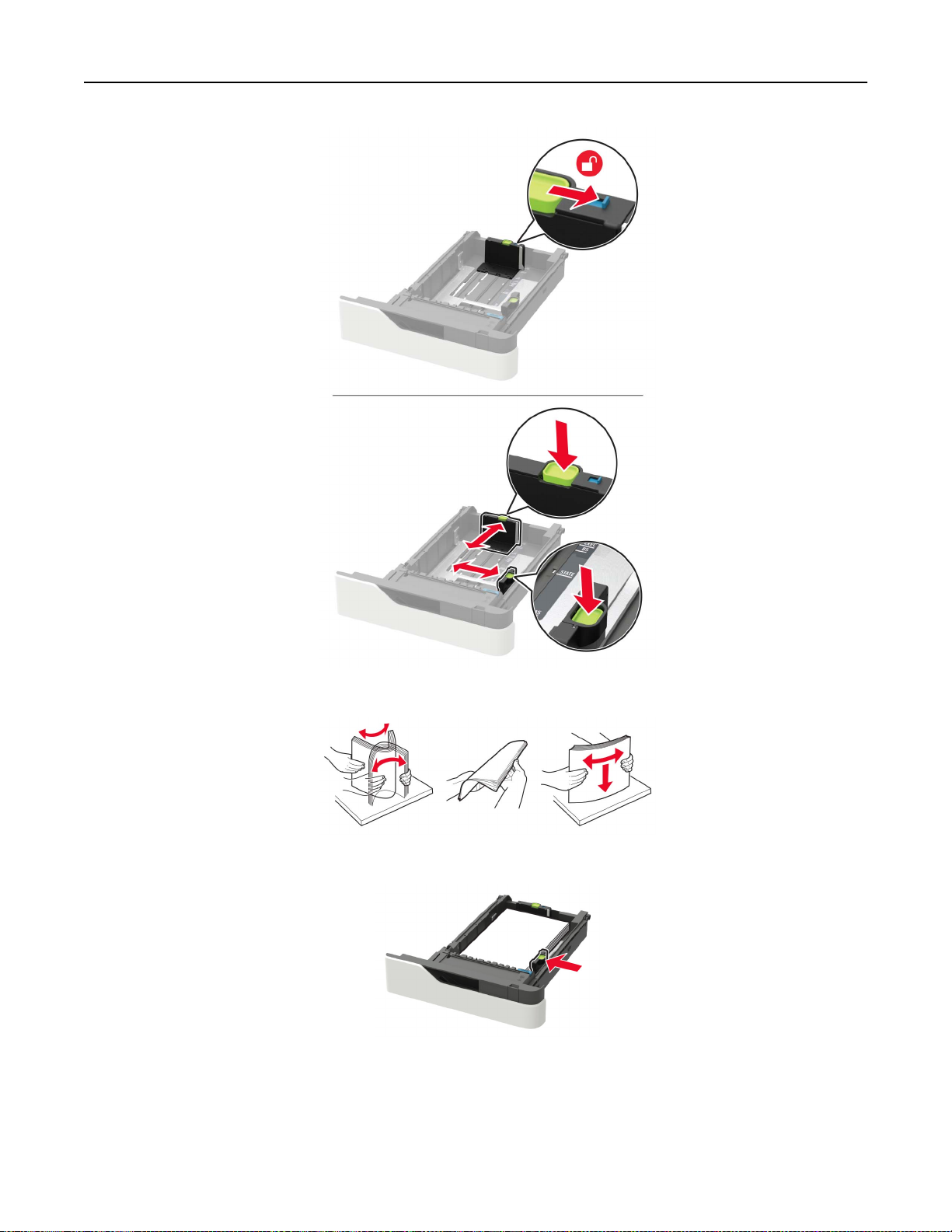
用紙と特殊用紙をセットする 27
3 ほぐしたり、パラパラめくったり、端をそろえたりしてから用紙をセットします。
4 印刷面を下にして、用紙の束をセットしたら、用紙ガイドが用紙にぴったりと合っていることを確認します。

用紙と特殊用紙をセットする 28
• 用紙をトレイにスライドしないでください。
• 紙詰まりを避けるために、重ねた用紙の高さが、指定されている高さの上限を超えないようにします。
• オプションのホチキスフィニッシャが取り付けられているかどうかに応じて、正しい方法でレターヘッド紙をセッ
トします。
オプションのホチキスフィニッシャを使用しない場合 オプションのホチキスフィニッシャを使用する場合
片面印刷
両面印刷
片面印刷
両面印刷
• 穴あき用紙をセットする場合は、用紙の長辺の穴がトレイの右側にくるようにします。
片面印刷 両面印刷
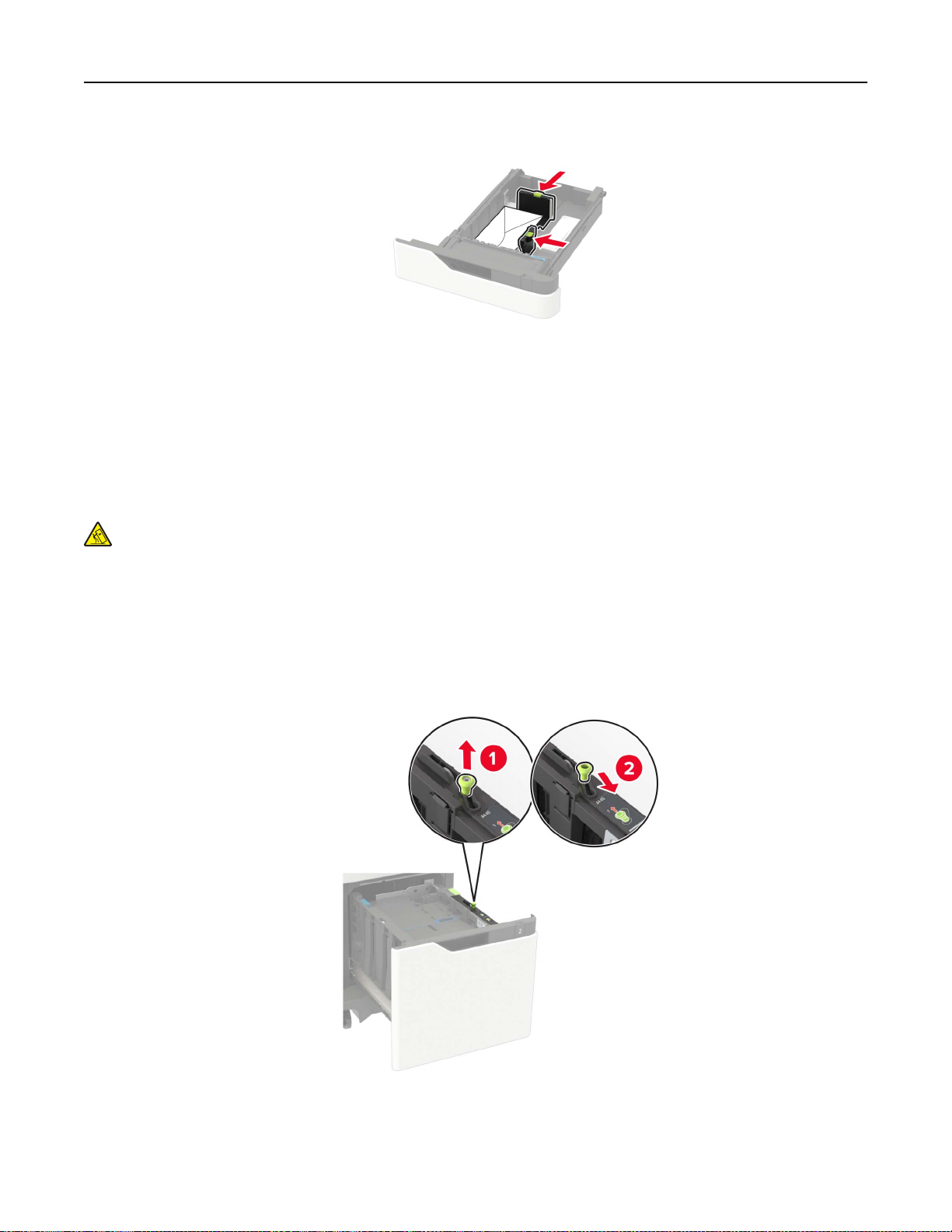
用紙と特殊用紙をセットする 29
• フラップ面を上にして、トレイの左側に封筒をセットします。
警告—破損の恐
筒は使用しないでください。
れあり
: 切手、留め金、スナップ、窓、つや出し加工
された内張り
5 トレイを挿入します。
6 操作パネルから用紙サイズとタイプを設定し、セットされた用紙に一致させます。
2100 枚トレイに用紙をセットする
注意—転倒危険: 本機が不安定
レイは必要になるまで閉じた状態
1 トレイを引き
2 ガイドを調整
出します
します
。
。
にならないように
にします
。
A5 サイズの用紙をセットする
a 幅ガイドを引き上げ、A5 の位置までスライドします。
、用紙トレイは
個別にセットしてください
、封かん用口糊
。その他
の付いた封
のすべてのト

用紙と特殊用紙をセットする 30
b 長さガイドのタブをつまみ、所定の位置でカチッ と音がするまで、A5 用紙の位置までスライドします。
c A5 長さガイドをホルダーから取り外します。
d ガイドを指定のスロットに挿入し、カチッと音がするまで押し込みます。
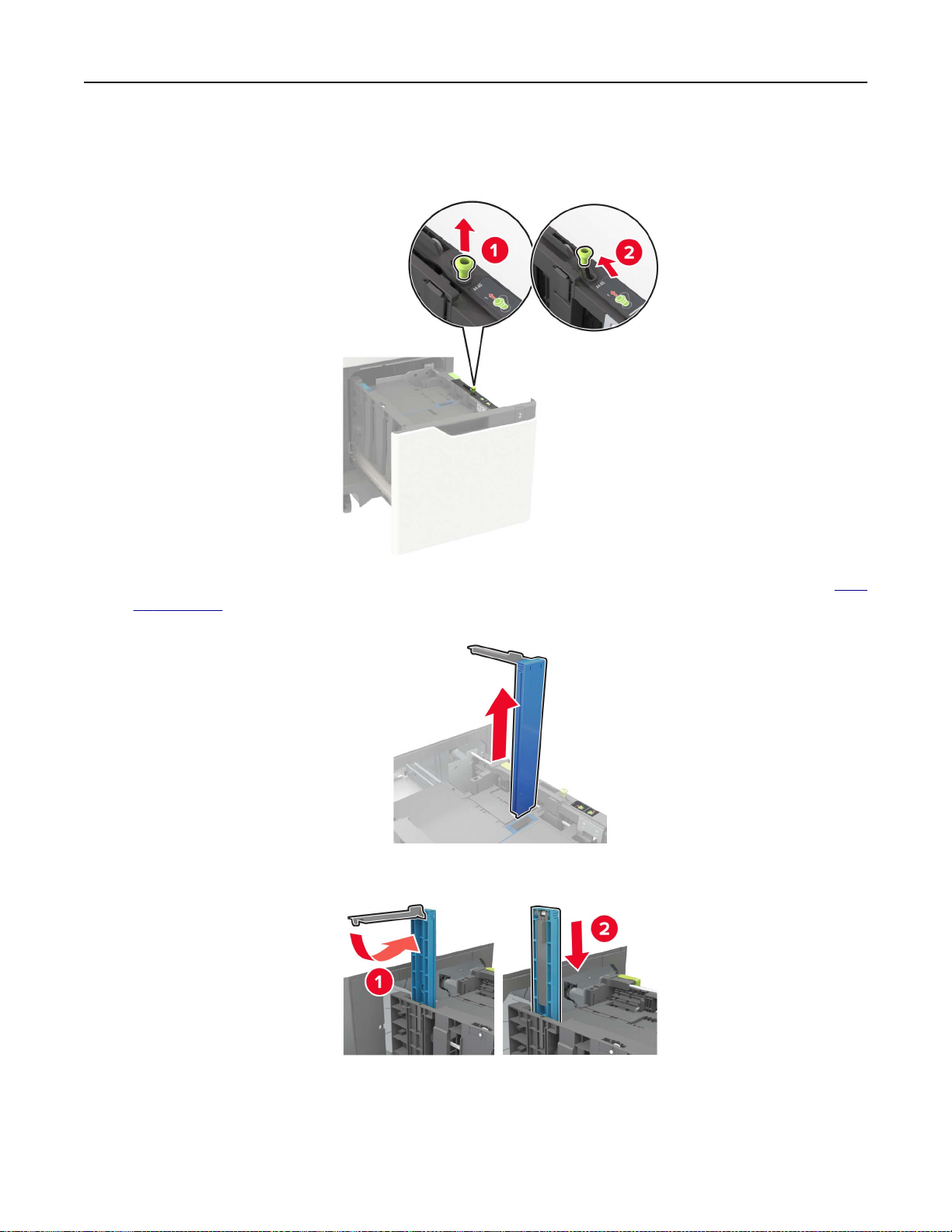
用紙と特殊用紙をセットする 31
A4、レター、リーガル、オフィシオ、フォリオサイズの用紙をセットする
a 幅ガイドを引き上げ、セットしている用紙のサイズに合った正しい位置までスライドします。
b A5 長さガイドがまだ取り付けられている場合は、取り外します。ガイドが取り付けられていない場合は、手順
d、32 ページ に進みます。
c A5 長さガイドをホルダーに入れます。
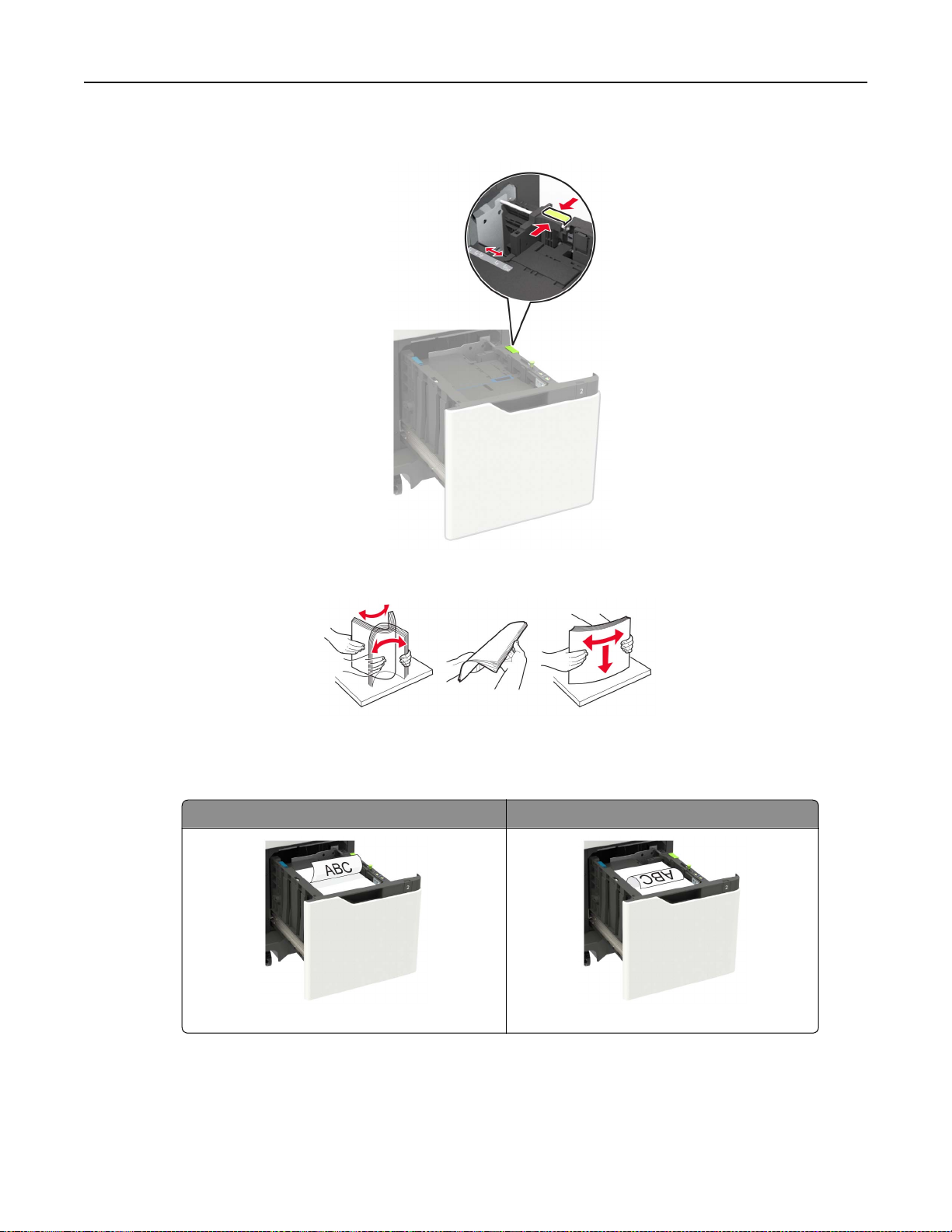
用紙と特殊用紙をセットする 32
d 長さガイドをつまんで、セットする用紙のサイズに合った正しい位置までスライドします。
3 ほぐしたり、パラパラめくったり、端をそろえたりしてから用紙をセットします。
4 印刷面を下にして、用紙の束をセットします。
• オプションのホチキスフィニッシャが取り付けられているかどうかに応じて、正しい方法でレターヘッド紙をセッ
トします。
オプションのホチキスフィニッシャを使用しない場合 オプションのホチキスフィニッシャを使用する場合
片面印刷 片面印刷
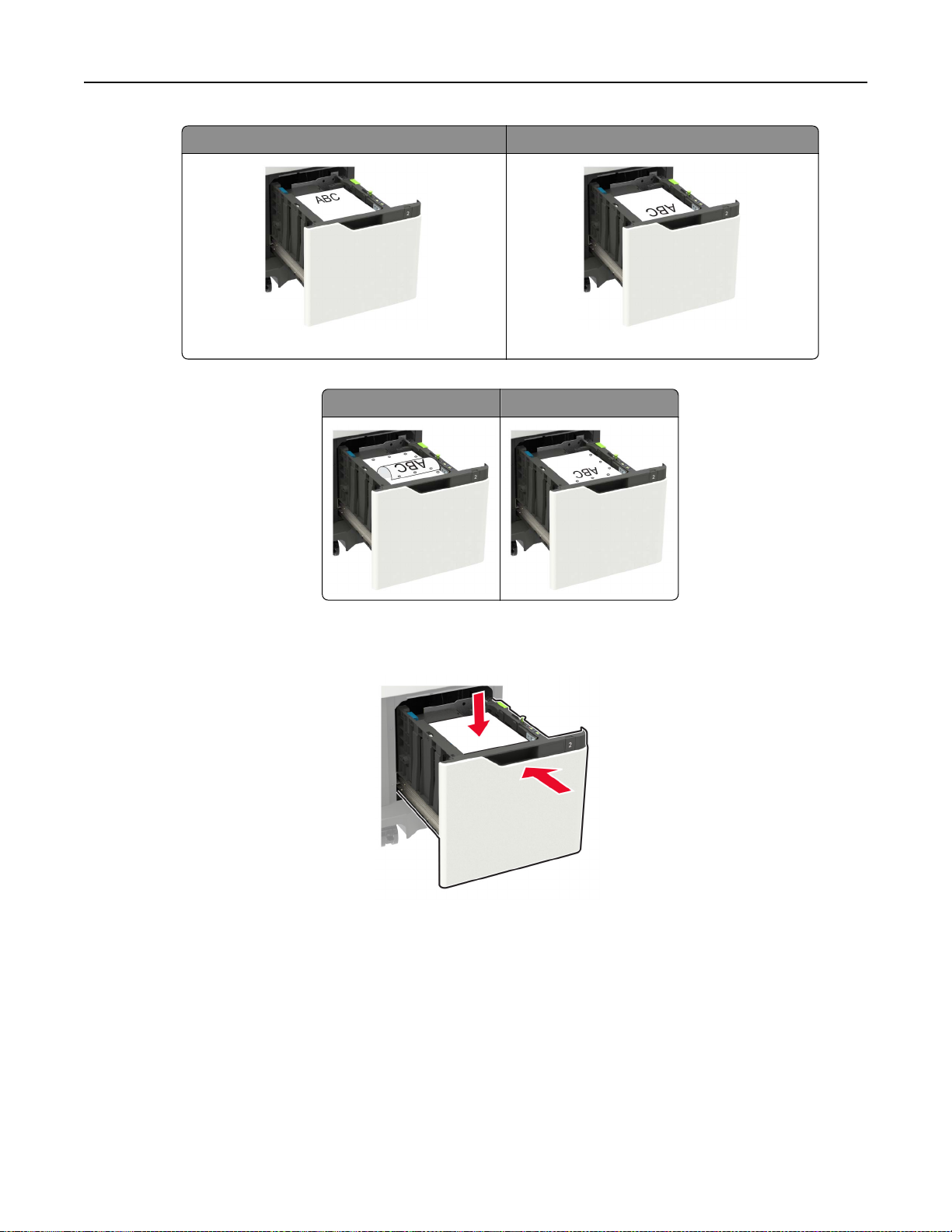
用紙と特殊用紙をセットする 33
オプションのホチキスフィニッシャを
両面印刷 両面印刷
使用しない場合
オプションのホチキスフィニッシャを
• 穴あき用紙をセットする場合は、用紙の長辺の穴がトレイの右側にくるようにします。
片面印刷 両面印刷
使用する場合
5 トレイを挿入します。
メモ: 用紙の束を
下に押しながらトレイを挿入します
。
6 操作パネルから用紙サイズとタイプを設定し、セットされた用紙に一致させます。
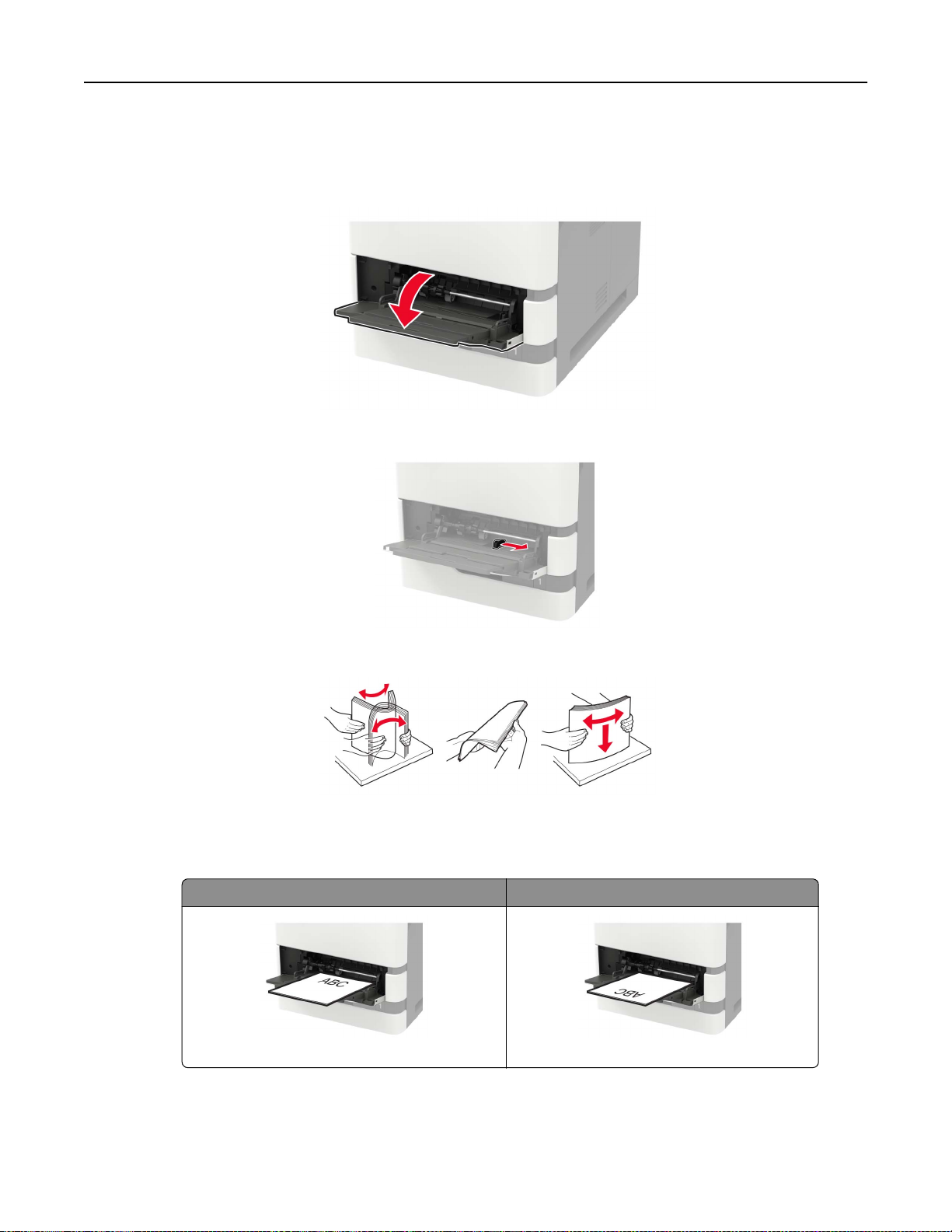
用紙と特殊用紙をセットする 34
多目的フィーダーに用紙をセットする
1 多目的フィーダーを開きます。
2 セットする用紙のサイズに合わせてガイドを調整します。
3 ほぐしたり、パラパラめくったり、端をそろえたりしてから用紙をセットします。
4 印刷面を上に向けて用紙
をセットしてください
。
• オプションのホチキスフィニッシャが取り付けられているかどうかに応じて、正しい方法でレターヘッド紙をセッ
トします。
オプションのホチキスフィニッシャを
片面印刷 片面印刷
使用しない場合
オプションのホチキスフィニッシャを
使用する場合
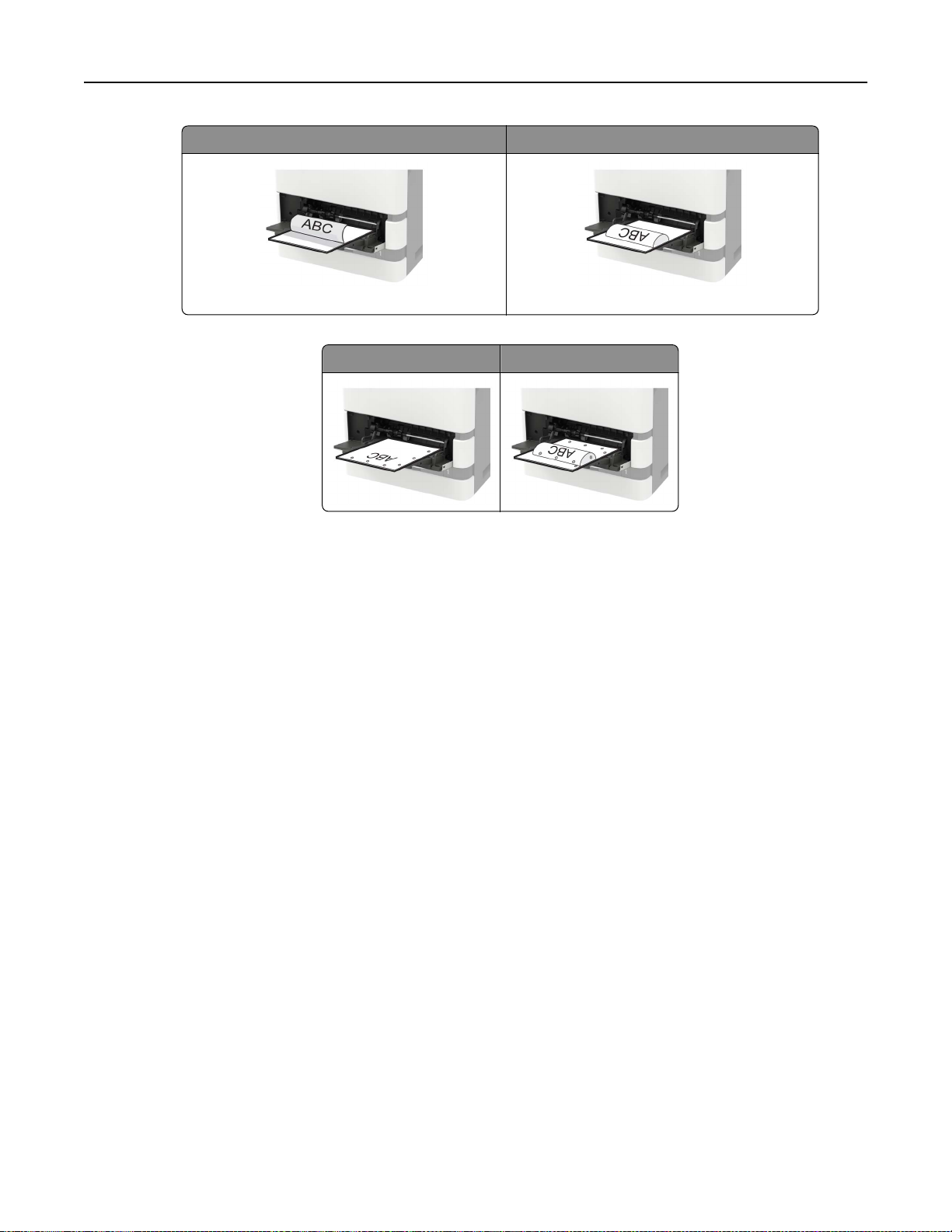
用紙と特殊用紙をセットする 35
オプションのホチキスフィニッシャを
両面印刷 両面印刷
使用しない場合
オプションのホチキスフィニッシャを
使用する場合
• 穴あき用紙をセットする場合は、用紙の長辺の穴が用紙ガイドの右側にくるようにします。
片面印刷 両面印刷
• フラップ面を下にして、用紙ガイドの左側に封筒をセットします。
警告—破損の恐れあり: 切手、留め金、スナップ、窓、つや出し加工された内張り、封かん用口糊の付いた封
筒は使用しないでください。
5 操作パネルから用紙サイズとタイプを設定し、セットされた用紙に一致させます。
トレイのリンク
1 Web ブラウザを開
メモ:
• プリンタのホーム画面でプリンタの IP アドレスを確認します。IP アドレスは、123.123.123.123 のように、ピ
リオドで区切られた 4 つの数字の組み合わせとして表示
• プロキシサーバーを
2 [設定] > [用紙] > [トレイ
3 リンクしているトレイと同じ用紙サイズと用紙タイプを
4 設定を保存します。
5 [設定] > [デバイス] > [メンテナンス] > [設定
6 トレイのリンクを[自動]に設定します。
7 設定
トレイとのリンクを
警告—破損の恐れあり: フューザーの温度は、指定した用紙タイプによって異なります。印刷の問題を回避するに
は、プリンタの用紙タイプの設定をトレイにセットした用紙に合わせます。
を保存します
き
、アドレスフィールドにプリンタの IP アドレスを入力します。
使用している場合は
。
解除するには
、一時的
構成設定
、同じ用紙サイズと用紙
]をクリックします。
メニュー
されます
に無効にし
設定します
] > [トレイ
タイプの設定を持つトレイが他にないことを確認してください
。
、Web ページを
。
構成設定
正しく読み込んでください
]をクリックします。
。
。

用紙サポート 36
用紙サポート
サポートされている用紙サイズ
プリンタでサポートされる用紙タイプ
サイズ
用紙
A4
210 x 297 mm(8.3 x 11.7 インチ)
A5 LEF
210 x 148 mm(8.3 x 5.8 インチ)
A5 SEF
148 x 210 mm(5.8 x 8.3 インチ)
A6
105 x 148 mm(4.1 x 5.8 インチ)
JIS B5
182 x 257 mm(7.2 x 10.1 インチ)
オフィシオ(メキシコ)
216 x 340 mm(8.5 x 13.4 インチ)
ステートメント
140 x 216 mm(5.5 x 8.5 インチ)
エグゼクティブ
184 x 267 mm(7.3 x 10.5 インチ)
1
1
標準の 550 枚
イ、オプションの 250
または 550 枚
トレ
トレイ
オプションの 2100
トレイ
枚
X X
X
X
X
X
多目的
フィーダー
両面印刷
レター
216 x 279 mm(8.5 x 11 インチ)
リーガル
216 x 356 mm(8.5 x 14 インチ)
フォリオ
216 x 330 mm(8.5 x 13 インチ)
ユニバーサル
105 x 148 mm(4.1 x 5.8 インチ)~ 216 x 356 mm
(8.5 x 14 インチ)
7 3/4 封筒(Monarch)
98 x 191 mm(3.9 x 7.5 インチ)
1
A5 短辺給紙(SEF)を超えるサイズの
2
101.6 mm (4.5 インチ)よりも幅の広い封筒の場合、しわができることがあります。この用紙タイプが使用可能か必ずテストし
てください。
3
封筒は Lexmark MS725 ではサポートされていません。
3
場合は
、A5 長辺給紙(LEF)をお勧めします。
X
X X

用紙サポート 37
用紙サイズ 標準の 550 枚トレ
イ、オプションの 250
オプションの 2100
枚トレイ
多目的フィーダー 両面印刷
または 550 枚トレイ
9 封筒
3
X X
98 x 225 mm(3.9 x 8.9 インチ)
10 封筒
2、3
X X
105 x 241 mm(4.1 x 9.5 インチ)
DL 封筒
2、3
X X
110 x 220 mm(4.3 x 8.7 インチ)
C5 封筒
2、3
X X
162 x 229 mm(6.4 x 9 インチ)
B5 封筒
2、3
X X
176 x 250 mm(6.9 x 9.8 インチ)
その他の封筒
2、3
X X
98.4 x 162 mm(3.9 x 6.4 インチ)~ 176 x 250 mm
(6.9 x 9.8 インチ)
1
A5 短辺給紙(SEF)を超えるサイズの
2
101.6 mm (4.5 インチ)よりも幅の広い封筒の場合、しわができることがあります。この用紙タイプが使用可能か必ずテストし
場合は
、A5 長辺給紙(LEF)をお勧めします。
てください。
3
封筒は Lexmark MS725 ではサポートされていません。
出力オプションまたはフィニッシャによりサポートされている
用紙サイズ 排紙拡張ユニッ
トまたは大容量
排紙拡張ユニ
ット
A4
210 x 297 mm(8.3 x 11.7 インチ)
A5 LEF
210 x 148 mm(8.3 x 5.8 インチ)
A5 SEF
148 x 210 mm(5.8 x 8.3 インチ)
A6
105 x 148 mm(4.1 x 5.8 インチ)
JIS B5
182 x 257 mm(7.2 x 10.1 インチ)
オフィシオ(メキシコ)
216 x 340 mm(8.5 x 13.4 インチ)
ステートメント
140 x 216 mm(5.5 x 8.5 インチ)
4 排紙トレ
イメールボ
ックス
ホチキスフィニッシャホチキス、穴パンチフィニッシャ
スタッカ ホチキス スタッカ ホチキス 穴パンチ
X XX
XXXX X
X XX
X XX
用紙サイズ
X
エグゼクティブ
184 x 267 mm(7.3 x 10.5 インチ)
X XX

用紙サポート 38
用紙サイズ 排紙拡張
トまたは
排紙拡張
ット
レター
216 x 279 mm(8.5 x 11 インチ)
リーガル
216 x 356 mm(8.5 x 14 インチ)
フォリオ
216 x 330 mm(8.5 x 13 インチ)
ユニバーサル
105 x 148 mm(4.1 x 5.8 インチ)~
216 x 356 mm(8.5 x 14 インチ)
7 3/4 封筒(Monarch)
98 x 191 mm(3.9 x 7.5 インチ)
9 封筒
98 x 225 mm(3.9 x 8.9 インチ)
10 封筒
105 x 241 mm(4.1 x 9.5 インチ)
DL 封筒
110 x 220 mm(4.3 x 8.7 インチ)
ユニッ
大容量
ユニ
トレ
4 排紙
イメールボ
ックス
XXXXXX
XXXXXX
XXXXXX
XXXXXX
ホチキスフィニッシャホチキス、穴パンチフィニッシャ
スタッカ ホチキス スタッカ ホチキス 穴パンチ
X
XXXX X
C5 封筒
162 x 229 mm(6.4 x 9 インチ)
B5 封筒
176 x 250 mm(6.9 x 9.8 インチ)
その他の封筒
98.4 x 162 mm(3.9 x 6.4 インチ)~
176 x 250 mm(6.9 x 9.8 インチ)
XXXXXX
XXXXXX
XXXXXX
サポートされている用紙タイプ
プリンタでサポートされている用紙タイプ
用紙タイプ 標準の 550 枚トレイ、オプションの 250 また
は 550 枚トレイ
普通紙
厚紙 X
OHP フィルム
1
オプションの 2100 枚トレイ 多目的フィーダー 両面印刷
X X
1
OHP フィルムがくっつかないようにするには、印刷の上限を 20 ページまでにしてください。3 分後に後続のページが印刷され
ます。
2
Lexmark MS725 プリンタ機種でのみサポートされています。
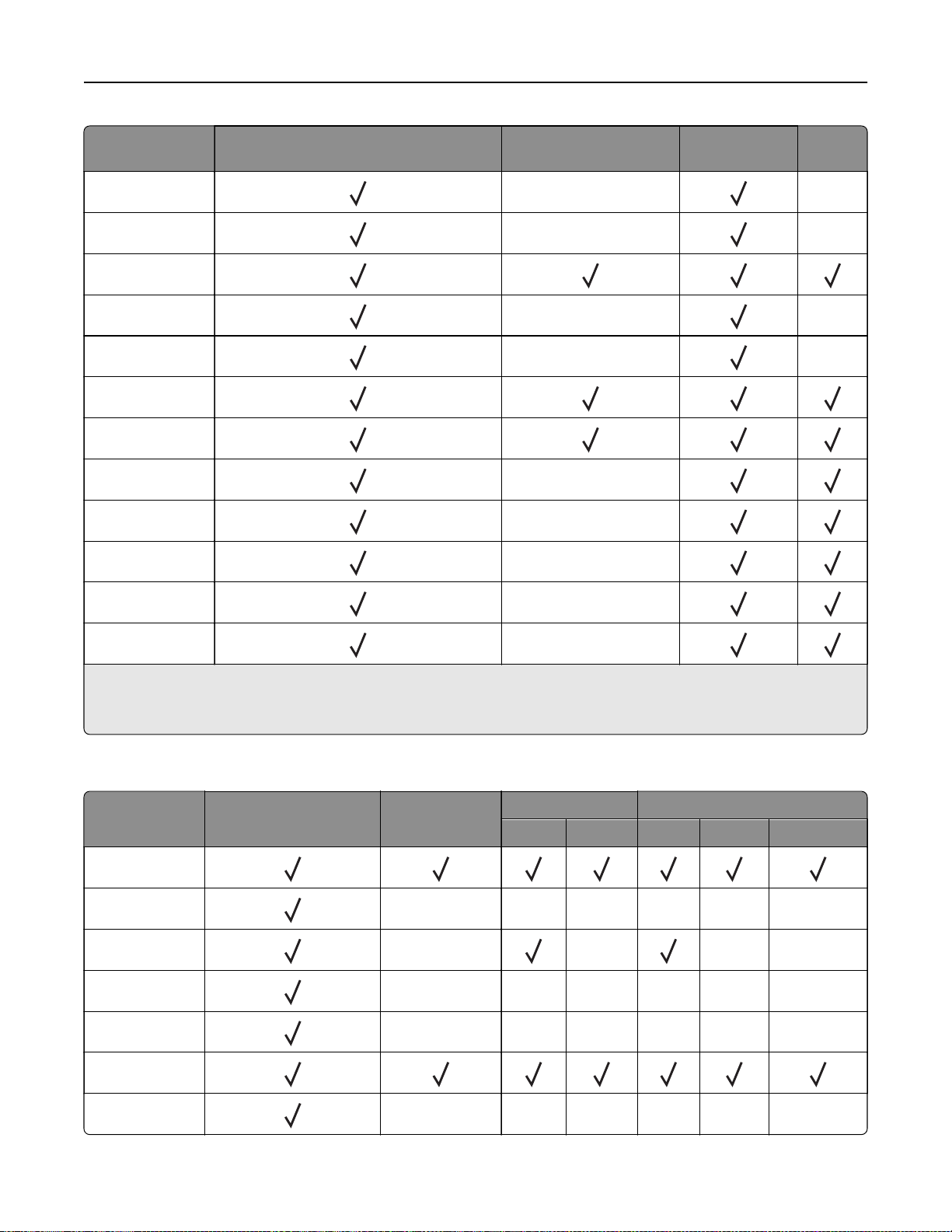
用紙サポート 39
用紙タイプ 標準の 550 枚トレイ、オプションの 250 また
オプションの 2100 枚トレイ 多目的フィーダー 両面印刷
は 550 枚トレイ
紙
ラベル
ビニールラベル
紙
2
X X
X X
ボンド紙
封筒 X X
ラフ紙封筒
レターヘッド
紙
X X
事前印刷用紙
用紙
カラー
X
軽量紙 X
重量紙 X
ラフ紙/コットン紙 X
カスタム紙種 [x] X
1
OHP フィルムがくっつかないようにするには、印刷の
上限を
20 ページまでにしてください。3 分後に後続のページが
印刷され
ます。
2
Lexmark MS725 プリンタ機種でのみサポートされています。
出力オプションまたはフィニッシャによりサポートされている用紙タイプ
大
用紙タイプ 排紙拡張ユニットまたは
容量排紙拡張
ユニット
4 排紙トレイメール
ボックス
普通紙
厚紙 XXXXXX
OHP フィルム
ラベル紙
ビニールラベル
紙
X X XX
XXXXXX
XXXXXX
ホチキスフィニッシャ ホチキス、ホールパンチフィニッシャ
スタッカ ホチキス スタッカ ホチキス ホールパンチ
紙
ボンド
封筒 XXXXXX
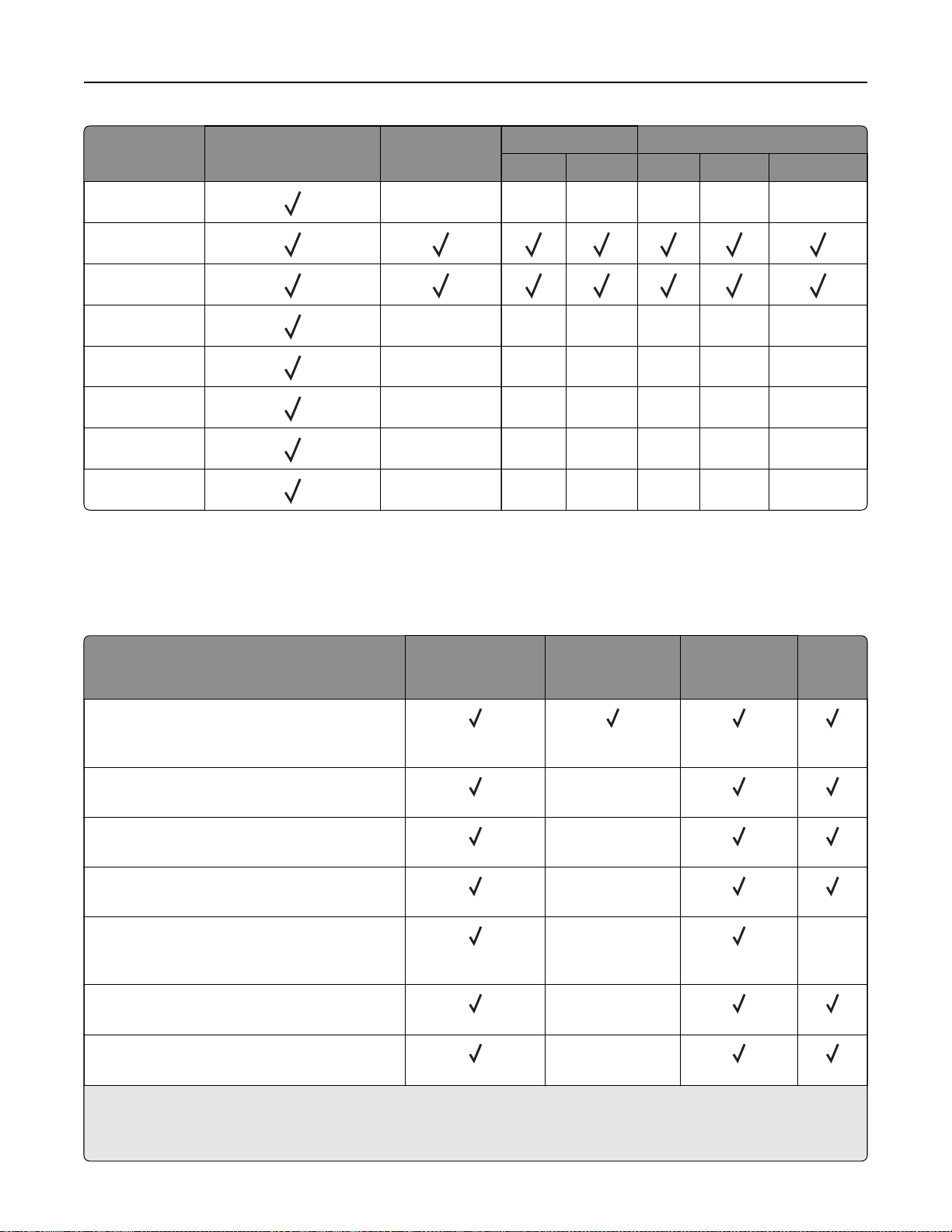
用紙サポート 40
大
用紙タイプ 排紙拡張ユニットまたは
容量排紙拡張
ユニット
4 排紙トレイメール
ボックス
ホチキスフィニッシャ ホチキス、ホールパンチフィニッシャ
スタッカ ホチキス スタッカ ホチキス ホールパンチ
ラフ紙封筒
レターヘッド紙
事前印刷用紙
用紙
カラー
軽量紙
重量紙
ラフ紙/コットン紙
カスタム紙種 [x]
サポートされている用紙
プリンタでサポートされている
用紙重量
XXXXXX
XXXXXX
XXXXXX
XXXXXX
XXXXXX
XXXXXX
の重さ
用紙タイプと重量 標準の 550 枚トレイ、
オプションの 250 ま
たは 550 枚
普通紙またはボンド紙
60 ~ 176 g/m² 縦目(16 ~ 47 ポンドのボンド
紙)
厚紙
203 g/m
厚紙
199 g/m
厚紙
176 g/m
OHP フィルム
138 ~ 146 g/m
ド紙)
ラベル紙
180 g/m
統合フォーム
140 ~ 175 g/m²(37 ~ 47 ポンドのボンド紙)
1
176 g/m²(47 ポンド)を超える場合には、横目の用紙をお
2
圧力に敏感な部分が最初にプリンタに入る必要があります。
3
28 lb ボンドの
²
縦目(125 ポンドのボンド紙)
²
縦目(110 ポンドのボンド紙)
²
縦目(65 ポンドのボンド紙)
²
(48 ポンドのボンド紙)
2
1
²
縦目(37 ~ 39 ポンドのボン
封筒は
、コットン含有率が 25% に制限されます。
トレイ
勧めします
。
オプションの 2100
トレイ
枚
X
X
X
X X
X
X
多目的フィーダー 両面印刷
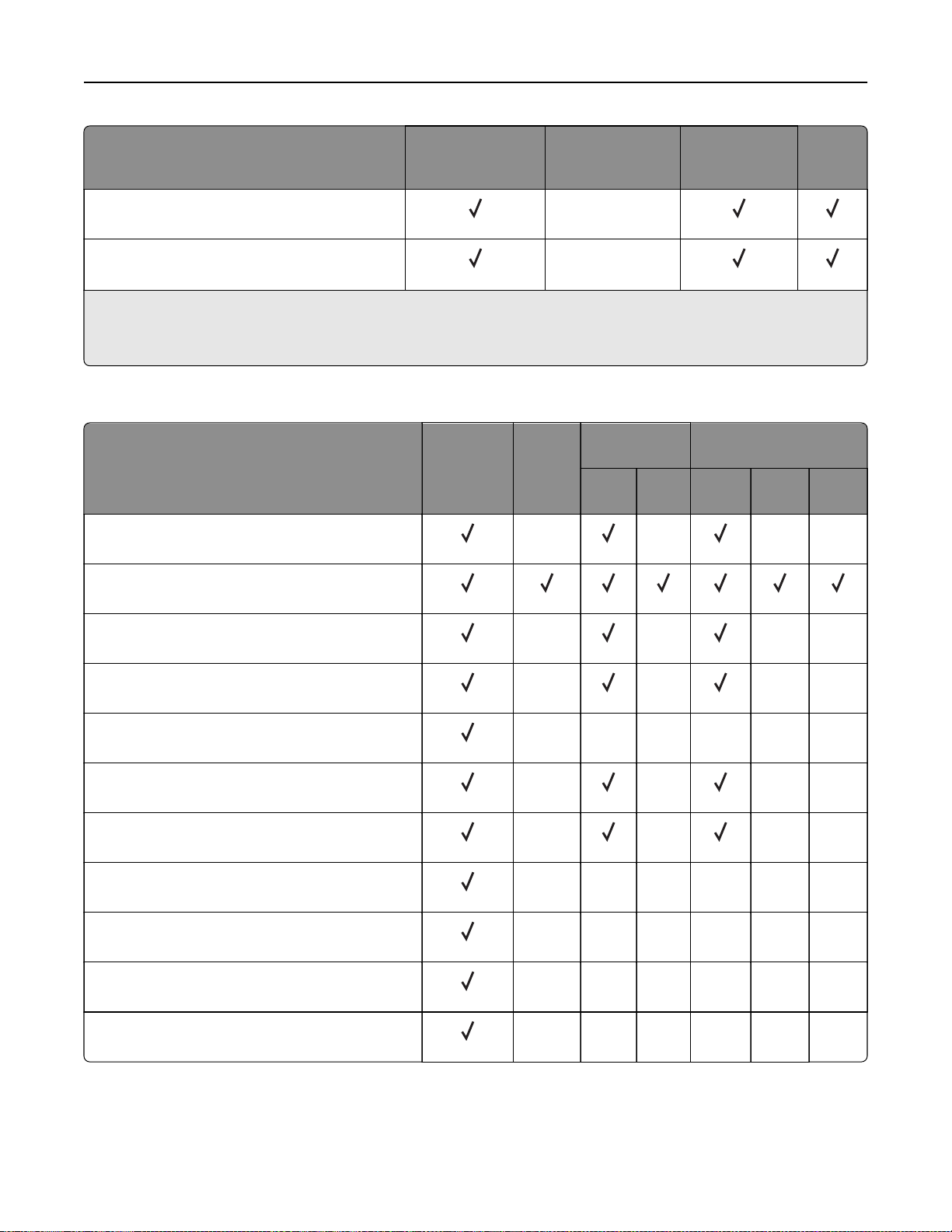
用紙サポート 41
用紙タイプと
重量
標準の 550 枚トレイ、
オプションの 250 ま
オプションの 2100
枚トレイ
たは 550 枚トレイ
統合フォーム
²
75 ~ 135 g/m
3
封筒
(20 ~ 36 ポンドのボンド紙)
60 ~ 105 g/m²(16 ~ 28 ポンドのボンド紙)
1
176 g/m²(47 ポンド)を超える場合には、横目の用紙をお勧めします。
2
圧力に敏感な部分が最初にプリンタに入る必要があります。
3
28 lb ボンドの封筒は、コットン含有率が 25% に制限されます。
出力オプションまたはフィニッシャによりサポートされる
用紙タイプと重量 排紙拡張ユ
ニットまたは
大容量排紙
拡張ユニット
普通紙またはボンド
60 ~ 176 g/m
普通紙またはボンド
60 ~ 90 g/m
紙
²
縦目(16 ~ 47 ポンドのボンド紙)
紙
²
の縦目(16 ~ 24 ボンドのボンド紙)
4 排紙ト
ホチキスフィニッシャホチキス、穴パンチフィニッ
レイメー
ルボッ
クス
スタッカ ホチキススタッカ ホチキス穴パ
X X XX
多目的フィーダー 両面印刷
X
X
用紙重量
シャ
ンチ
厚紙
203 g/m
厚紙
199 g/m
厚紙
176 g/m
厚紙
163 g/m
OHP フィルム
138 ~ 146 g/m
ラベル紙
180 g/m
統合フォーム
140 ~ 175 g/m
統合フォーム
75 ~ 135 g/m
封筒
60 ~ 105 g/m
²
縦目(125 ポンドのボンド紙)
²
縦目(110 ポンドのボンド紙)
²
縦目(65 ポンドのボンド紙)
²
縦目(90 ポンドのボンド紙)
²
縦目(37 ~ 39 ポンドのボンド紙)
²
(48 ポンドのボンド紙)
²
(37 ~ 47 ポンドのボンド紙)
²
(20 ~ 36 ポンドのボンド紙)
²
(16 ~ 28 ポンドのボンド紙)
X X XX
X X XX
XXXXXX
X X XX
X X XX
XXXXXX
XXXXXX
XXXXXX
XXXXXX

印刷 42
印刷
コンピュータから印刷する
メモ: ラベル紙、厚紙、封筒の
場合
、プリンタで用紙のサイズとタイプを設定
してからドキュメントを送信してください
1 印刷するドキュメントで、[印刷]ダイアログボックスを開きます。
2 必要に応じて、設定を調整します。
3 ドキュメントを印刷します。
モバイルデバイスから印刷する
Lexmark モバイル印刷を
LexmarkTM モバイル印刷
1 ドキュメントを開いてから、ドキュメントを Lexmark モバイル印刷に送信または共有
メモ: サードパーティ
す。詳細については、アプリケーションに付属のマニュアルを参照
2 プリンタを選択します。
3 ドキュメントを印刷します。
では
製アプリケーションの中には
使用してモバイルデバイスから印刷する
、サポートされている Lexmark プリンタにドキュメントや画像を直接送信
、送信機能または
共有機能をサポートしていないものもありま
してください
。
します
。
できます
。
。
Google クラウドプリントを
Google Cloud PrintTM は、お好きな Google クラウドプリント対応のプリンタへ印刷することができる、印刷サービス
です。
開始する前に、次の点を確認してください。
• プリンタが Google Cloud Print サーバーに
• Google Play
1 Android
TM
ストアからクラウドプリントプラグインがダウンロードされ、モバイルデバイスで有効になっている。
TM
モバイルデバイスでドキュメントを
使用してモバイルデバイスから印刷する
登録されている
開くか
、ファイルマネージャでドキュメントを
。
選択します
。
2 > [印刷]をタップします。
3 プリンタを選択
Mopria プリントサービスを使用してモバイルデバイスから
Mopria® プリントサービスは、Android バージョン 4.4 以降が実行されているモバイルデバイス用の、モバイル印刷
ソリューションです。お好きな Mopria 認定プリンタへ直接印刷
して
、 をタップします。
できます
印刷する
。
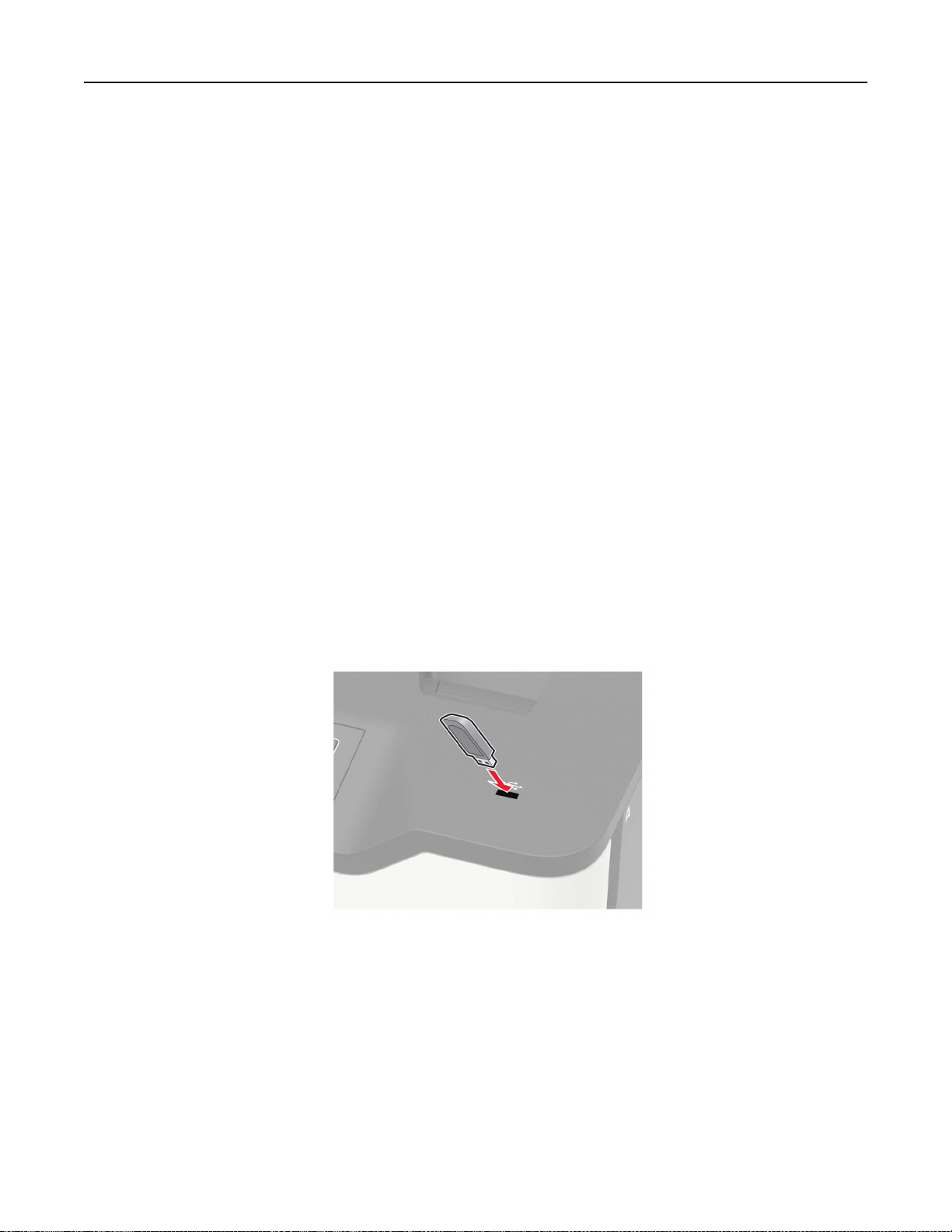
印刷 43
メモ: 印刷の前に、Mopria プリントサービスが有効になっていることを確認してください。
1 モバイルデバイスのホーム画面で、対応アプリケーションを起動します。
2 [印刷]をタップし、プリンタを選択します。
3 印刷ジョブを送信します。
AirPrint を使用してモバイルデバイスから
AirPrint は、Apple デバイスから AirPrint 認定プリンタへ直接印刷することができるモバイル印刷
メモ:
• このアプリケーションは、一部
の
Apple デバイスのみでサポートされています。
印刷する
• このアプリケーションは、一部のプリンタ機種でのみサポートされています。
1 モバイルデバイスのホーム画面で、対応アプリケーションを起動します。
2 印刷する
項目を選択し
、[共有]アイコンをタップします。
3 [印刷]をタップし、プリンタを選択します。
4 ドキュメントを
フラッシュドライブから
印刷します
。
印刷する
1 フラッシュメモリをセットします。
ソリューションです
。
メモ:
• エラーメッセージが
されません。
表示されているときにフラッシュドライブを挿入しても
• フラッシュドライブを挿入したときに、プリンタで他の印刷ジョブが処理されていた
が表示されます。
2 画面から、印刷するドキュメントをタッチします。
必要に応じて、印刷設定を構成します。
3 次のように印刷ジョブを送信
他の文書
を印刷するときは
します
。
、[USB ドライブ]をタッチします。
、フラッシュドライブはプリンタで
場合には
、画面に[ビジー]
認識

印刷 44
警告—破損の恐れあり: データの損失やプリンタの誤動作を防ぐため、メモリデバイスから印刷またはデータの
読み書きを行っている間は、フラッシュメモリまたはプリンタの図で示した範囲に手を触れないでください。
サポートされているフラッシュメモリとファイルタイプ
フラッシュメモリ
• Lexar JumpDrive S70(16GB および 32GB)
• SanDisk Cruzer(16GB および 32GB)
• PNY Attache(16GB および 32GB)
メモ:
– プリンタは、フルスピード
– USB フラッシュメモリで、FAT(File Allocation Table)システムをサポートしている必要があります。
ファイルタイプ
文書
• PDF(バージョン 1.7 以前)
• HTML
• XPS
• Microsoft file formats(.doc、.docx、.xls、.xlsx、.ppt、.pptx)
イメージ
• .dcx
• .gif
• .JPEG または .jpg
• .bmp
• .pcx
• .TIFF または .tif
• .png
規格の高速
USB フラッシュメモリをサポートしています。

印刷 45
コンフィデンシャルジョブを設定する
1 操作パネルから、次のメニューを選択します。
[設定] > [セキュリティ] > [コンフィデンシャル印刷設定]
タッチ画面のないプリンタ機種では、
を押して設定内を移動します。
2 設定します。
使用 目的
暗証番号誤入力
容回数
コンフィデンシャルジョ
ブの期限設定
繰り返しジョブの期限設定繰り返し印刷ジョブの有効期限を設定します。
確認ジョブの期限設定 残りのコピーを印刷する前に、コピーを実行する有効期限を設定
予約ジョブの期限設定 予約印刷ジョブがプリンタに保存される有効期限を設定します。
すべてのジョブを
にする
の許
無効な暗証番号を入力できる
メモ: この上限回数に達すると、該当するユーザー名に対する印刷ジョブが削除されます。
コンフィデンシャル印刷ジョブの有効期限を設定します。
メモ: 保留中のコンフィデンシャルジョブは、手動でリリースするか削除するまでプリンタに保存され
ます。
メモ: 保留中の繰り返しジョブは、再印刷のためにプリンタのメモリに保存されます。
メモ: 確認印刷
す。
メモ: 保留ジョブは、印刷後に自動的に削除されます。
保留
すべてのプリントジョブを
を最初に
回数を設定します
1 部印刷し、間違いがないかどうかを
保留にするように
。
、プリンタを設定
します
。
確認してから残りの部数を印刷しま
します
。
コンフィデンシャルジョブおよびその他の保留ジョブを印刷する
Windows の場合
1 ドキュメントを開いている状態で、[ファイル] > [印刷]をクリックします。
2 [プロパティ]、[基本設定]、[オプション]または[設定]をクリックします。
3 [印刷して保持]をクリックします。
4 [[印刷して保持]を使用]を選択して、ユーザー名を割り当てます。
5 印刷ジョブのタイプ(コンフィデンシャル、繰り返し、予約、確認)を選択します。
印刷ジョブがコンフィデンシャルの場合、4 桁の暗証番号(PIN)を入力します。
6 [OK]または[印刷]をクリックします。
7 プリンタのホーム画面から、印刷ジョブをリリースします。
• コンフィデンシャル印刷ジョブの場合は、次のメニューを選択します。
[保留ジョブ] > ユーザー名を選択 > [コンフィデンシャル] > PIN を入力 > 印刷ジョブを選択 > 設定 >
[印刷]
• その他の印刷ジョブの場合は、次のメニューを選択します。
[保留ジョブ] > ユーザー名を選択 > 印刷ジョブを選択 > 設定 > [印刷]

印刷 46
Macintosh の場合
1 ドキュメントを開いた状態で、[ファイル] > [印刷]の順に選択します。
必要に応じて、開閉ボタンをクリックし、他のオプションを表示します。
2 印刷オプションまたは[印刷部数と印刷ページ]メニューから、[ジョブ振分け]を選択します。
3 印刷ジョブのタイプ(コンフィデンシャル、繰り返し、予約、確認)を選択します。
印刷ジョブがコンフィデンシャルの場合、ユーザー名および 4 桁の PIN を割り当てます。
4 [OK]または[印刷]をクリックします。
5 プリンタのホーム画面から、印刷ジョブをリリースします。
• コンフィデンシャル印刷ジョブの場合は、次のメニューを選択します。
[保留ジョブ] > ユーザー名を選択 > [コンフィデンシャル] > PIN を入力 > 印刷ジョブを選択 > 設定 >
[印刷]
• その他の印刷ジョブの場合は、次のメニューを選択します。
[保留ジョブ] > ユーザー名を選択 > 印刷ジョブを選択 > 設定 > [印刷]
クラウドコネクタプロファイルからの
1 ホーム画面
2 クラウドサービスプロバイダを選択
メモ: クラウドコネクタプロファイルの
ージを参照してください。
3 ファイルを
メモ: サポートされていないファイルを
4 必要
に応じて
5 [印刷]をタッチします。
で
、[クラウドコネクタ]をタッチします。
してから
作成の詳細については
選択します
、設定
。
を変更します
選択することはできません
。
、プロファイルを選択
フォントサンプルリストを印刷する
1 操作パネルから、次のメニューを
[設定] > [レポート] > [印刷] > [フォント一覧を印刷]
タッチ画面のないプリンタ
2 フォントサンプルを
機種では
選択します
選択します
、
。
。
を押して設定内
を移動します
印刷
します
。
、「クラウドコネクタプロファイルを
。
。
作成する
」、19 ペ
ディレクトリリストを
パネルから
操作
[設定] > [レポート] > [印刷] > [ディレクトリ
タッチ画面のないプリンタ機種
、次のメニューを
印刷する
選択します
では
を押して設定内を移動
、
。
印刷
]
します
。

プリンタメニューを理解する 47
プリンタメニューを理解する
メニューマップ
デバイス
印刷する
用紙
ネットワーク/ポート
USB ドライブ
セキュリティ
• 基本設定
• 遠隔操作
• 通知
• 電源管理
• Lexmark に送信された
• レイアウト
• セットアップ
• 印刷品質
• ジョブアカウント
• XPS
• トレイ構成 • 用紙構成
• ネットワークの概要
• ワイヤレス
• イーサネット
• TCP/IP
• SNMP
• IPSec
• フラッシュドライブ印刷
• ログイン方式
• USB デバイスをスケジュール
• セキュリティ監査ログ
• ログイン制限
• コンフィデンシャル
パネル
情報
印刷設定
• ユーザー補助機能
• 出荷時標準設定
• メンテナンス
• 表示されたホーム画面のアイコン
• このプリンタについて
• PDF
• PostScript
• PCL
• HTML
• 画像
• 802.1x
• LPD 構成
• HTTP/FTP 設定
• ThinPrint
• USB
• Google クラウドプリント
• ソリューション LDAP 設定
• ディスク暗号化
• 一時データファイルの消去
• モバイルサービス管理
他
• その
を復元
レポート
ヘルプ
問題に対処
する
• メニュー設定ページ
• デバイス
• すべてのガイドを
• 接続ガイド
• 情報ガイド
• 用紙ガイド
• 印刷品質テストページ
印刷
• 印刷する
• ネットワーク
• モノクロ品質
• 移動ガイド
• 印刷品質ガイド
• 消耗品ガイド
ガイド
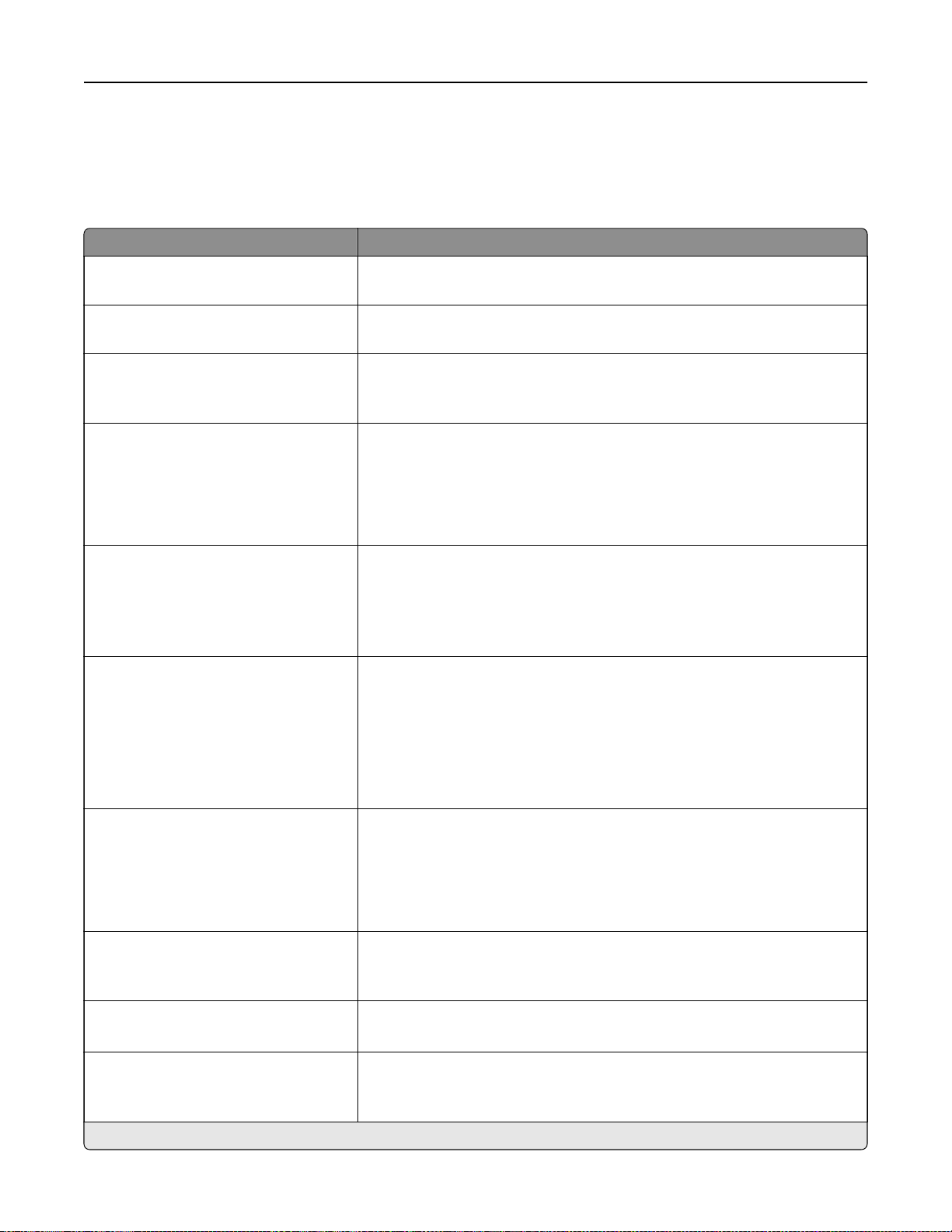
プリンタメニューを理解する 48
デバイス
基本設定
メニュー項目 説明
表示言語
[言語リスト]
国/地域
[国または地域のリスト]
初期設定
キーボード
ホーム画面に表示
日付/時刻
を実行
オフ*
オン
キーボードタイプ
[言語リスト]
する情報
表示テキスト 1[IP アドレス*]
表示テキスト 2[日付/時刻*]
カスタムテキスト 1
カスタムテキスト 2
設定
現在の日付/時刻
日付/時刻の手動設定
日付形式[MM‑DD‑YYYY*]
時刻形式 [12 時間表示 AM/PM*]
タイムゾーン[GMT*]
ディスプレイに表示されるテキストの
プリンタが動作するように設定する国または地域を特定します。
セットアップウィザードを
キーボードタイプとして言語を選択します。
メモ:
実行します
言語を設定します
。
。
• キーボードタイプの値がすべて表示されなかったり、表示するには特殊なハー
ドウェアの取り付けが必要
• このメニュー
ホーム画面に表示する
メモ: カスタムテキスト 1 とカスタムテキスト 2 は、一部のプリンタ機種でのみ表示
されます。
プリンタの日時を設定します。
項目は
情報を指定します
になる場合があります
、一部のプリンタ機種にのみ
。
。
表示されます
。
日付/時刻
ネットワークタイムプロトコル
NTP を有効化 [オン*]
NTP サーバー
認証を有効化
用紙サイズの単位
インチ*
ミリ
るさ
画面明
20 ~ 100%(100*)
フラッシュドライブアクセス
有効*
無効
メモ: 値の横にあるアスタリスク(*)は、その値が工場出荷時設定であることを示します。
ネットワークタイムプロトコル(NTP)を設定
メモ:
• [認証を有効化]は、一部のプリンタ機種でのみ
• [認証を有効化]が[MD5 キー]に設定されている場合は、キー ID とパスワー
ドが表示されます。
用紙サイズの測定方法を指定します。
メモ: 用紙サイズの初期設定は、初期設定ウィザードで選択した国や地域によっ
て決まります。
ディスプレイの明るさを
メモ: このメニュー項目は、一部のプリンタ機種にのみ表示されます。
フラッシュメモリへのアクセスを有効
メモ: このメニュー
調整します
項目は
、一部のプリンタ
。
します
にします
機種にのみ表示されます
。
。
表示されます
。
。

プリンタメニューを理解する 49
メニュー
音声のフィードバック
音声のフィードバック
画面タイムアウト
メモ: 値の横にあるアスタリスク(*)は、その値が工場出荷時設定であることを
遠隔操作
メニュー項目 説明
外部 VNC 接続
項目
ボタンのフィードバック
オン*
オフ
ボリューム
1 ~ 10(5*)
5 ~ 300(60*)
パネル
外部の Virtual Network Computing(VNC)クライアントをリモート操作パネルに接続します。
許可しない*
許可する
説明
ボタンの押下、パネルの操作、用紙セットの要請、エラーの通知の際に、音で注意
します
を促
メモ: このメニュー
プリンタのスピーカーの音量を調整
メモ:
• 音量
• このメニュー
ディスプレイにホーム画面が表示されるまでのアイドル時間、またはユーザーアカ
ウントが自動的にログアウトされるまでのアイドル時間を秒単位で設定します。
。
の変更は
項目は
、一部のプリンタ
、現在のユーザーセッションの
項目は
、一部のプリンタ
機種にのみ表示されます
します
。
終了後に適用されます
機種にのみ表示されます
示します
。
。
。
。
認証タイプ
なし*
標準認証
メモ: 値の横
通知
メニュー
エラー
アラーム音設定
消耗品
消耗品
項目
照明
オフ
オン*
オフ
1 回*
連続
消耗品の寿命表示
寿命を表示*
寿命を表示しない
推定を表示
ページ数*
パーセント
VNC クライアントサーバーにアクセスする際の認証タイプを設定します。
メモ: [標準認証]に設定すると、[VNC パスワード]が表示されます。
にあるアスタリスク
(*)は、その値が出荷時初期設定
であることを示します
説明
プリンタエラーの発生時にインジケータランプが
ように設定
プリンタでユーザーの操作が必要なときに、アラームを鳴
らす回数を設定します。
消耗品の寿命を表示します。
プリンタが、消耗品使用量を推定し、ユーザーの操作
要な場合にカスタム
します
を設定
メモ: このメニュー項目は、EWS でのみ表示されます。
します
。
。
点灯する
。
が必
通知を実行するために使用する単位
メモ: 値の横にあるアスタリスク(*)は、その値が工場出荷時設定であることを
示します
。
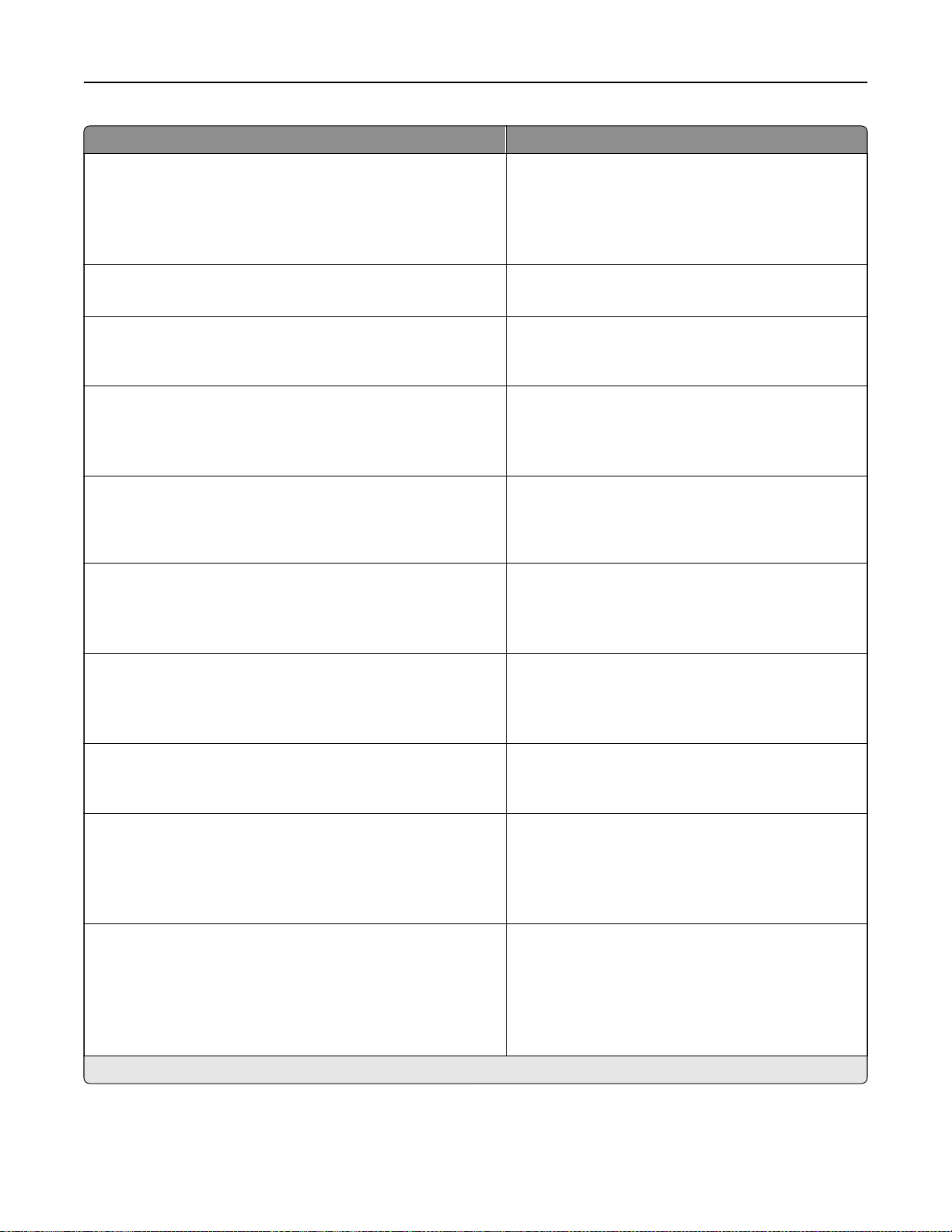
プリンタメニューを理解する 50
メニュー
消耗品
消耗品
E メールアラート設定
E メールアラート
E メールアラート設定
E メールアラート
項目
消耗品残量低下時のアラーム
オフ
1 回*
連続
消耗品のカスタム
E メール設定
プライマリ SMTP ゲートウェイ
E メール
E メール設定
E メール
設定
プライマリ SMTP ゲートウェイポート
1~65535 (25*)
セカンダリ SMTP ゲートウェイ
設定
セカンダリ SMTP ゲートウェイポート
1~65535 (25*)
通知
設定
設定
説明
トナーカートリッジの残量が少ないときに、アラームを鳴
を設定します
す回数
ユーザーの操作が必要なときの
メモ: このメニュー項目は、EWS でのみ表示されます。
E メール送信用のプライマリ SMTP サーバーの IP アドレ
スまたはホスト名を入力します。
プライマリ SMTP サーバーのポート
セカンダリまたはバックアップ SMTP サーバーのサーバ
ー IP アドレスまたはホスト名を入力します。
メモ: このメニュー項目は、一部のプリンタ機種にのみ表
示されます。
セカンダリまたはバックアップ SMTP サーバーのサーバ
ーポート番号を入力します。
。
通知設定を構成します
番号を入力します
。
ら
。
E メールアラート設定
E メール設定
SMTP タイムアウト
5~30 秒 (30*)
E メールアラート設定
E メール設定
返信アドレス
E メールアラート
E メール
SMTP の初期設定返信アドレスを常に使用する
E メールアラート設定
E メール設定
SSL/TLS 使用
メモ: 値の横にあるアスタリスク(*)は、その値が工場出荷時設定であることを示します。
設定
設定
オフ*
オン
無効*
ネゴシエーション
必須
SMTP サーバーが応答しない場合、プリンタがタイムアウ
トするまでの時間を指定します。
E メールの返信アドレスを指定します。
SMTP の初期設定返信アドレスを
暗号化されたリンクを使用して E メールを送信します。
使用します
。

プリンタメニューを理解する 51
メニュー
E メールアラート設定
E メールアラート
E メールアラート
E メールアラート設定
項目
E メール設定
み証明書を使用
信頼済
オン*
オフ
設定
E メール
E メール
E メール設定
設定
SMTP サーバー認証
認証なし*
Login/Plain
NTLM
CRAM‑MD5
Digest‑MD5
Kerberos 5
設定
設定
デバイスから送信される E メール
なし*
デバイスの SMTP 証明書を使用
ユーザーから
なし
デバイスの SMTP 証明書
セッションユーザー ID およびパスワードを
セッション E メールアドレスとパスワードを使用*
ユーザーに
送信される
確認
E メール
を使用
使用
説明
SMTP サーバーにアクセスする際の信頼済
となります
必要
SMTP サーバーの認証の
デバイスから
うかを設定します。
ユーザーから送信される E メールに資格情報が必要
設定します
うかを
。
送信される
。
種類を設定します
E メールに資格情報
み証明書が
。
が必要かど
かど
E メールアラート設定
E メール設定
Active Directory デバイス資格証明書を使用
オフ
オン*
E メールアラート
E メール
デバイスのユーザー ID
E メールアラート設定
E メール設定
デバイスのパスワード
E メールアラート
E メール
Kerberos 5 レルム
E メールアラート
E メール
NTLM ドメイン
メモ: 値の横にあるアスタリスク(*)は、その値が工場出荷時設定であることを示します。
設定
設定
設定
設定
設定
設定
SMTP サーバーに接続するために、ユーザー資格情報と
グループ指定を有効にします。
SMTP サーバーに
ます。
SMTP サーバーに接続するためのパスワードを指定しま
す。
Kerberos 5 認証プロトコルのレルムを
NTLM セキュリティプロトコルのドメイン
接続するためのユーザー
指定します
名を指定します
ID を指定
。
し
。
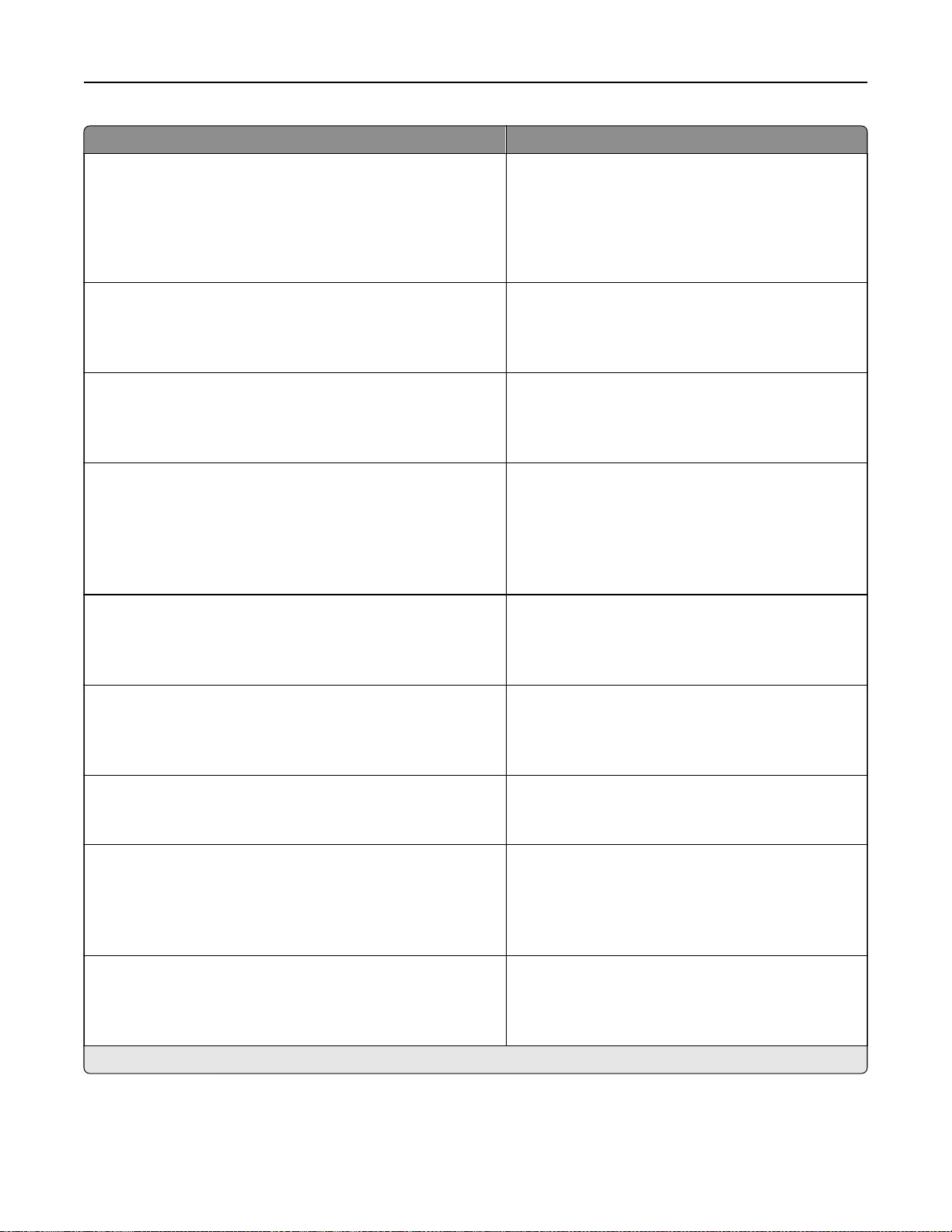
プリンタメニューを理解する 52
メニュー
E メールアラート設定
エラー防止
エラー防止
エラー防止
項目
E メール設定
[SMTP サーバーが
する
オフ*
いいえ
紙詰まり時の復旧サポート
オフ
オン*
自動続行
オフ
オン*(5 秒)
自動再起動
自動再起動
アイドル時に再起動
常に再起動*
再起動しない
設定されていません
]エラーを
無効に
説明
SMTP 設定エラーメッセージの画面表示を無効
詰まった用紙を取り除いた後に、空白ページまたは一部
印刷されたページを自動的に排出するようプリンタを設定
します。
ユーザーの操作を必要とするような特定のプリンタの状態
が解消されたら、プリンタがジョブの処理や印刷を自動的
に続行するようにします。
エラー発生時にプリンタを再起動するように設定します。
にします
。
エラー防止
自動再起動
最大自動再起動回数
1~20 (2*)
エラー防止
自動再起動
自動再起動までの時間
1~525600 (720*)
エラー防止
自動再起動
自動再起動カウンタ
防止
エラー
自動再起動
自動再起動カウンタをリセット
キャンセル
続行
エラー防止
「用紙が短すぎます」エラーを表示
オン
自動クリア*
プリンタが実行可能な自動再起動回数を指定します。
プリンタが自動的に再起動するまでの秒数を設定します。
再起動カウンタの読み取り専用情報を表示します。
自動再起動
「用紙が短すぎます」エラーが発生した場合に、プリンタに
メッセージを表示するかどうかを設定します。
メモ: 短い用紙とは、セットされている用紙のサイズを示し
ます。
カウンタをリセットします
。
メモ: 値の横にあるアスタリスク(*)は、その値が工場出荷時設定であることを
示します
。

プリンタメニューを理解する 53
メニュー
エラー防止
紙詰まりしたページの
メモ: 値の横にあるアスタリスク(*)は、その値が工場出荷時設定
項目
ページ保護
オフ*
オン
再印刷
紙詰まりしたページの
オフ
オン
自動*
再印刷
電源管理
メニュー
スリープモードプロファイル
タイムアウト
項目
画面消灯時
印刷時に画面を点灯
画面を消灯した
スリープモード
1 ~ 120 分(15*)
の印刷
時間
状態で印刷
説明
画面を消灯した状態での
*
プリンタがスリープモードになるまでのアイドル
説明
印刷の前に、ページ全体をメモリで処理するように
ます。
紙詰まりが発生したページを再印刷するかどうかを
ます。
であることを示します
印刷を許可します
。
。
時間を指定します
。
設定し
設定し
タイムアウト
休止
タイムアウト時間
ネットワーク接続時の休止モード
ECO モード
オフ*
電力
電力/用紙
用紙
時間
モード
無効
1 時間
2 時間
3 時間
6 時間
1 日
2 日
3 日*
1 週間
2 週間
1 か月
休止モードにする
休止モードにしない*
プリンタが休止
有効なイーサネット接続が存在する場合でも、プリンタを休止モードに設定します。
電力や用紙、普通紙以外の用紙の使用量を最小にします。
メモ: [ECO モード]を[電力]または[用紙]に設定すると、プリンタのパフォーマンスに
影響が生じる場合がありますが、印刷品質には影響しません。
モードになるまでの時間を指定します
。
メモ: 値の横
にあるアスタリスク
(*)は、その値が出荷時初期設定
であることを示します
。

プリンタメニューを理解する 54
メニュー
電力モードの定期実行
メモ: 値の横にあるアスタリスク(*)は、その値が出荷時初期設定
項目
スケジュール
説明
プリンタのスリープモードまたは休止モードをスケジュールします。
メモ: このメニュー
項目は
Lexmark に送信される情報
メニュー
Lexmark に送信される
情報送信時刻
ユーザー情報 - レベル
項目
情報
消耗品およびページ
デバイスのパフォーマンス(匿名)
上記のいずれも
開始時刻
停止時刻
匿名セッション
一般ユーザー情報のあるセッション
情報
のユーザー
実際
情報
使用率
(匿名)
送信しない
情報のみ
ID のあるセッション
*
説明
プリンタの利用およびパフォーマンスに
メモ: [情報送信時刻]と[ユーザー情報 - レベル]は、[Lexmark に送信される情
報]で[上記のいずれも該当しない]以外の設定を選択した場合にのみ表示されます。
、一部のプリンタ
であることを示します
機種にのみ表示されます
。
関する情報を
Lexmark へ送信
。
します
。
アクセシビリティ
メモ: このメニューは、一部のプリンタ機種にのみ表示されます。
メニュー
重複したキー
キーリピートまでの
キーリピートの
画面タイムアウトを延長
ヘッドホンの
メモ: 値の横
項目
操作の間隔
0 ~ 5(0*)
0.25 ~ 5(1*)
間隔
0.5 ~ 30(30*)
オフ*
オン
音量
1 ~ 10(5*)
にあるアスタリスク
待ち時間
説明
接続したキーボードで連続で押されたキーをプリンタに
定します。
反復キーが繰り返しを開始するまでの遅延
メモ: このメニュー項目は、キーボードがプリンタに接続されている場合にのみ表示さ
れます。
反復キーを 1 秒間に押す回数
メモ: このメニュー項目は、キーボードがプリンタに接続されている場合にのみ表示さ
れます。
期限が切れても、ユーザーはホーム画面に戻らずに同じ場所に留まり、画面タイムア
ウトのタイマーをリセットできます。
ヘッドホンの音量
メモ: このメニュー項目は、ヘッドホンがプリンタに接続されている場合にのみ表示さ
れます。
(*)は、その値が出荷時初期設定
を調整します
であることを示します
を設定します
。
無視させる間隔を秒単位で設
の初期時間を秒単位で設定します
。
。
。
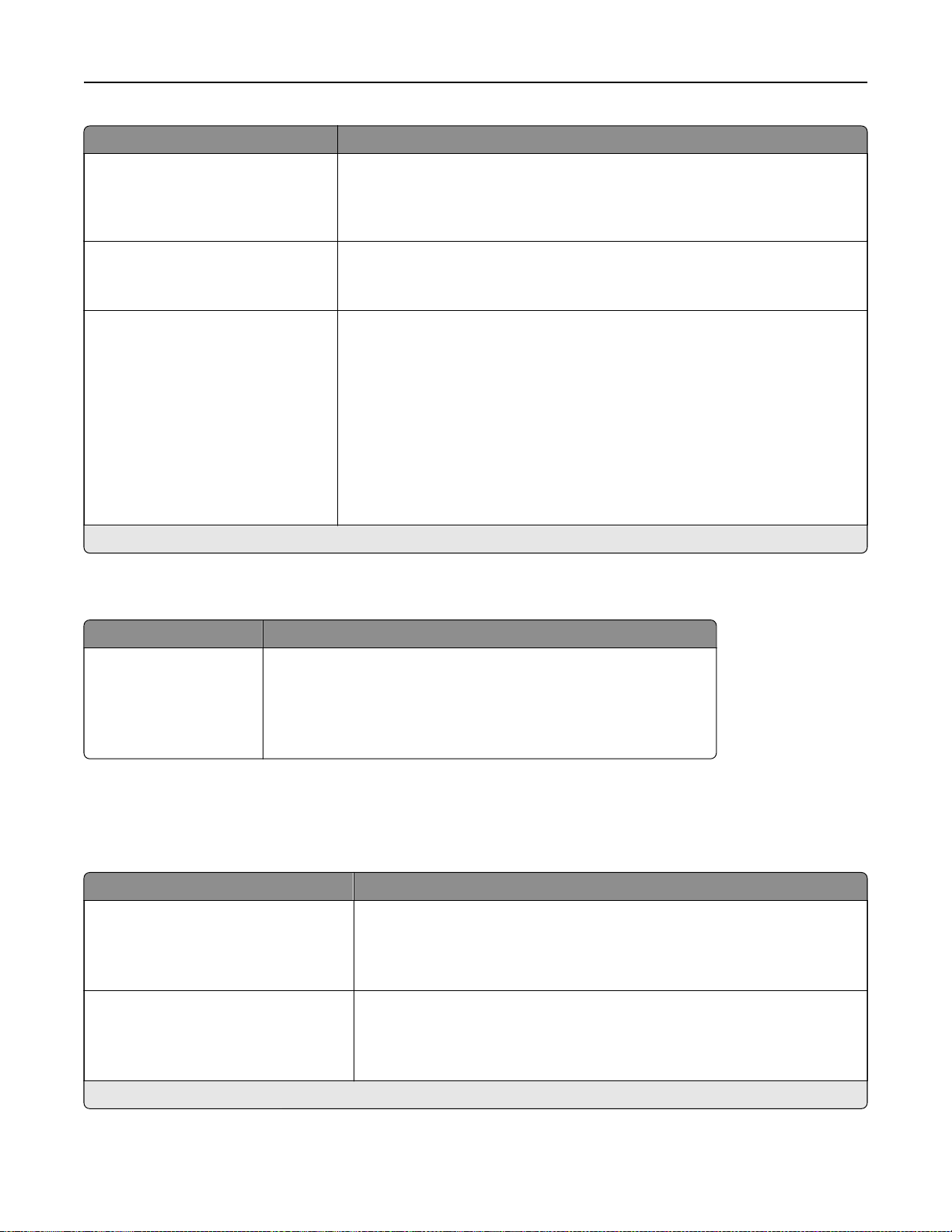
プリンタメニューを理解する 55
メニュー
ヘッドホン接続時に音声ガイダンスを
効化
パスワード/PIN を発声
スピーチ速度
メモ: 値の横にあるアスタリスク(*)は、その値が出荷時初期設定であることを
項目
オフ*
オン
オフ*
オン
とても遅い
遅い
標準*
速い
より速い
非常に速い
高速
非常に高速
最も高速
説明
有
ヘッドホンがプリンタに接続されている
発声されたパスワードまたは個人 ID 番号を認識するようにプリンタを設定します。
メモ: このメニュー項目は、ヘッドホンまたはスピーカーがプリンタに接続されている場
合にのみ表示されます。
音声ガイダンスのスピーチ速度を設定します。
メモ: このメニュー項目は、ヘッドホンまたはスピーカーがプリンタに接続されている場
合にのみ表示されます。
場合に
、音声ガイダンスを有効にします。
示します
。
工場出荷状態
メニュー項目 説明
設定を復元
すべての設定を復元
プリンタ設定を復元
ネットワーク設定を復元
アプリ設定を復元
に復元
プリンタの出荷時初期設定に復元します。
メモ: [アプリ設定を復元]は、一部のプリンタ機種にのみ表示されます。
メンテナンス
設定メニュー
メニュー項目 説明
USB 設定
USB PnP
1*
2
USB 設定
USB 速度
最大
自動*
プリンタの USB ドライバモードを変更して、PC との互換性を向上させます。
USB ポートが最高速で動作するように設定し、USB ポートの高速機能を無効化し
ます。
メモ: 値の横にあるアスタリスク(*)は、その値が工場出荷時設定であることを示します。
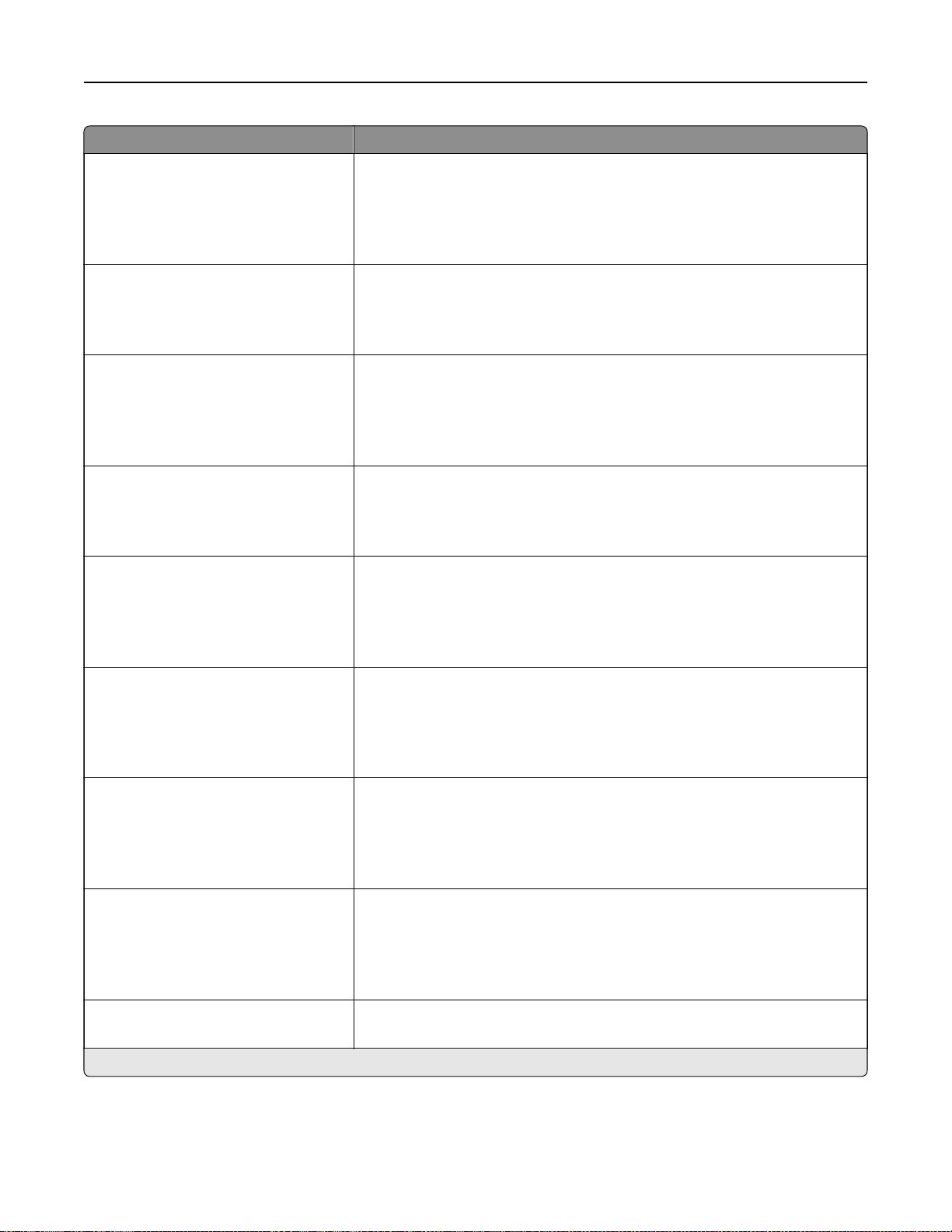
プリンタメニューを理解する 56
メニュー
トレイ構成設定
トレイ構成設定
トレイ構成設定
トレイ構成設定
トレイ構成設定
項目
サイズ検知
トレイ [x] 検知
オフ
オン*
同一用紙サイズのトレイのリンク
自動*
オフ
トレイ挿入時のメッセージ
オフ
不明なサイズのみ*
常時
A5 読み込み方向
短辺
長辺*
用紙の給紙トレイ
自動*
多目的フィーダー
し用紙
手差
表示
説明
トレイにセットされている用紙のサイズを検知
同じ用紙タイプと用紙サイズが設定
設定します。
トレイの引
A5 サイズの用紙をセットしたときのページの向きを
用紙をセットするよう要求された
メモ: 多目的フィーダーを
定]を[トレイ]に設定
き出し部
メッセージが表示されるようにプリンタを
表示するには
します
。
されているトレイをリンクするように
場合に
するように
、ユーザーがセットする給紙源を設定
、[用紙]メニューで[多目的
、プリンタを設定します。
設定します
指定します
。
フィーダー設
、プリンタを
。
します
。
トレイ構成設定
封筒の給紙トレイ
自動*
多目的フィーダー
手動封筒
トレイ構成設定
用紙変更時のアクション
ユーザーに確認*
続行
セットされている
レポート
メニュー設定
イベントログ
イベントログサマリ
ヘルスチェック統計
消耗品使用量とカウンタ
消耗品使用履歴をクリア
メモ: 値の横にあるアスタリスク(*)は、その値が工場出荷時設定
用紙を使用
ページ
封筒をセットするよう要求された場合に、ユーザーがセットする給紙源を設定します。
メモ: 多目的フィーダーを表示するには、[用紙]メニューで[多目的フィーダー設
定]を[トレイ]に設定します。
用紙または封筒関連の変更を求めるプロンプトを表示するようにプリンタを
ます。
プリンタメニュー設定、プリンタのイベント、イベントログに関するレポートを
す。
消耗品ページカウンタをクリア、または印刷済みページ合計を表示します。
であることを示します
設定し
印刷しま
。

プリンタメニューを理解する 57
メニュー
プリンタエミュレーション
印刷設定
印刷設定
印刷設定
デバイスの操作
項目
PPDS エミュレーション
オフ*
オン
フォントのシャープ
0 ~ 150(24*)
印刷濃度
無効
1 ~ 5(3*)
A4 フューザー
圧縮*
クリップ
静音モード
オフ*
オン
度
説明
PPDS データストリームを認識して使用するようにプリンタを
フォントデータの印刷時に高周波数スクリーンを使用
サイズの
たとえば、値が 24 の場合、サイズが 24 ポイント以下であるすべてのフォントが高
周波数スクリーンを使用
ドキュメントの印刷またはコピー時のトナー濃度を調整します。
使用するフューザーを選択します。
プリンタを静音モードで作動するように設定します。
メモ: この設定を有効にすると、プリンタのパフォーマンスが低下します。
最高値を設定します
します
。
。
設定します
する場合の
。
、テキストポイント
デバイスの操作
パネルメニュー
オフ
オン*
デバイスの操作
最小コピーメモリ
80MB*
100MB
デバイスの操作
セーフモード
オフ*
オン
デバイスの操作
カスタムメッセージをクリア
デバイスの
クラウドからのメッセージをすべて
デバイスの
エラー画面の
操作
操作
自動表示
オフ
オン*
操作パネルメニューへのアクセスを有効
コピージョブを保存するために、メモリの割り当てを設定
メモ:
値は
• この
されます
み表示
• このメニュー
既知の問題が発生しても、プリンタを特別なモードで動作させ、できるだけ多くの機
能の提供を続行するかどうかを設定します。
たとえば、[オン]に設定した場合、両面モーターが機能していないときには、両面
印刷ジョブであっても、文書は片面に印刷されます。
デフォルトのカスタムメッセージ、または代替のカスタムメッセージにユーザーが定
義した文字列が消去されます。
リモートでインストールしたメッセージが
消去
[画面タイムアウト]設定で指定
続くと
状態が
付けられた
、取り
。
項目は
、ディスプレイに既存のエラーメッセージが
DRAM の量が
、一部のプリンタ
した時間
にします
機種にのみ表示されます
消去されます
、ホーム画面のままプリンタを
。
します
少なくとも値の
。
表示されます
。
2 倍以上
。
の場合にの
使用しない
。
メモ: 値の横にあるアスタリスク(*)は、その値が工場出荷時設定
であることを示します
。
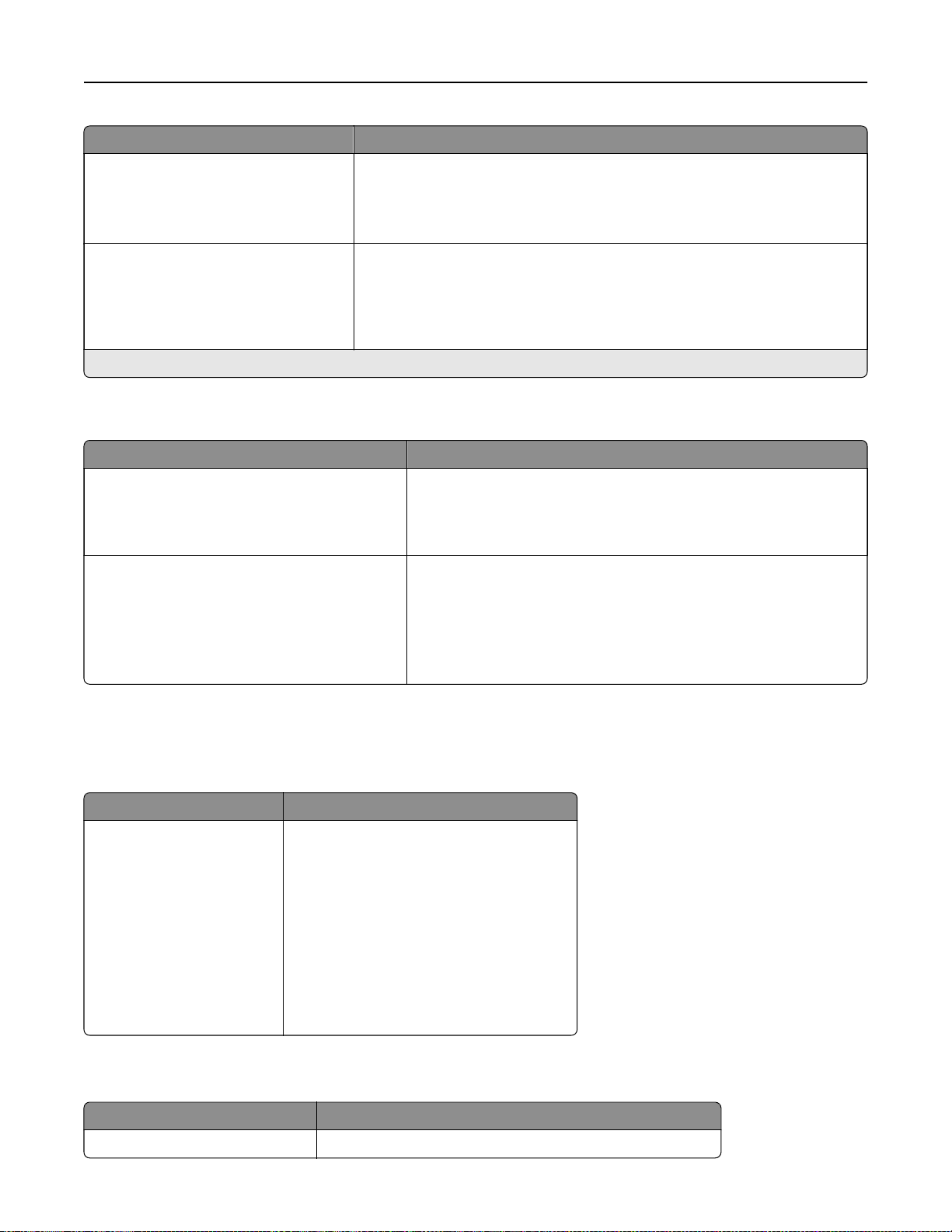
プリンタメニューを理解する 58
メニュー
デバイスの操作
アプリケーション
メモ: 値の横にあるアスタリスク(*)は、その値が工場出荷時設定であることを示します。
項目
オプションのパラレルポートを
オフ*
オン
設定
LES アプリケーション
オフ
オン*
有効化
説明
オプションのパラレルポートを有効
メモ: [オン]に設定
Lexmark 組込みソリューション(LES)アプリケーションを有効にします。
メモ:
• [オン]に設定
• このメニュー
すると
すると
項目は
、一部のプリンタ
、プリンタが
、この設定は内蔵
にします
再起動します
機種にのみ表示されます
未使用時の消去
メニュー
未使用時の消去
未使用時の消去
項目
前回消去したメモリ
前回消去
不揮発性メモリにあるすべての情報を消去
ハードディスクのすべての情報を消去
したハードディスク
すべてのプリンタおよびネットワーク設定を
消去
すべてのアプリとアプリ設定を消去
説明
プリンタのメモリまたはハードディスクの前回の消去がいつだったかを
ます。
メモ: [前回消去
けられている場合にのみ表示
プリンタのメモリまたはハードディスクに保存されているすべての設定およ
びアプリケーションを消去します。
メモ: [ハードディスクのすべての情報を消去]は、プリンタにハードディス
クが取り付けられている場合にのみ表示されます。
したハードディスク
されます
。
。
アプリケーションには影響しません
。
]は、プリンタにハードディスクが
。
。
示し
取り付
ホーム画面アイコンの
表示
メモ: このメニューは、一部のプリンタ機種にのみ表示されます。
メニュー 説明
状態/消耗品
表示
ジョブ
言語設定
アドレス
ブックマーク
保留ジョブ
USB
アプリのプロファイル
ディスプレイのカスタマイズ
ECO 設定
帳
ホーム画面に表示するアイコンを
指定します
このプリンタについて
メニュー項目 説明
備品札 プリンタのシリアル番号を示します。
。
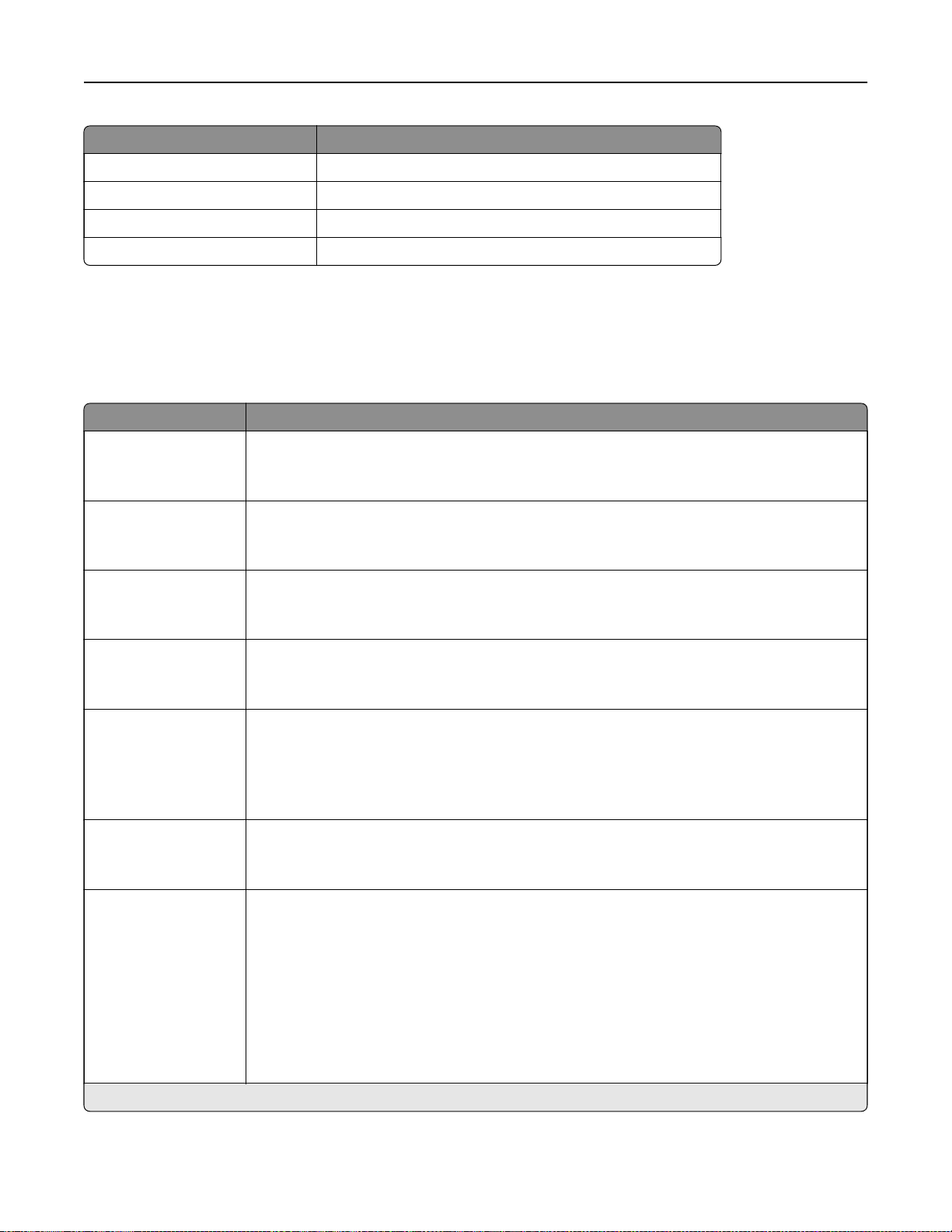
プリンタメニューを理解する 59
メニュー
プリンタの設置場所 プリンタの設置場所を特定
連絡先 プリンタ名を定義します。最大文字数は 63 文字です。
設定ファイルを USB にエクスポート 設定ファイルをフラッシュドライブにエクスポートします。
圧縮ログを USB にエクスポート 圧縮ログファイルをフラッシュメモリにエクスポートします。
項目
説明
します
。最大文字数は 63 文字です。
印刷
レイアウト
メニュー
両面
反転スタイル
空白ページ
項目
片面*
両面
長辺*
短辺
印刷する
印刷しない*
説明
用紙の片面に印刷するか両面
両面印刷を実行する場合は、用紙の辺(長辺または短辺)が綴じられていないかどうかを確認
メモ: 選択したオプションに
綴じます
正しく
印刷ジョブに含まれる空白ページを印刷します。
。
に印刷するかを指定します
応じて
、プリンタはページの
。
各印刷情報を自動的にオフセットしてジョブを
します
。
丁合印刷
オフ [1,1,1,2,2,2]*
オン [1,2,1,2,1,2]
セパレータ
区切り紙給紙源
ページ
メモ: 値の横
紙
なし*
の間
各部
各ジョブの
各ページの
トレイ [x](1*)
多目的フィーダー
オフ*
2 ページ/面
3 ページ/面
4 ページ/面
6 ページ/面
9 ページ/面
12 ページ/面
16 ページ/面
間
間
集約
にあるアスタリスク
特にジョブを
印刷時に空白の挿入紙を挿入
区切り紙の給紙源
複数のページ
複数部印刷する場合は
を指定します
画像を
1 枚の用紙の片面
(*)は、その値が工場出荷時設定
、印刷ジョブのページをページ
します
。
。
に印刷します
であることを示します
順に積み重ねます
。
。
。

プリンタメニューを理解する 60
メニュー
集約順
原稿セット
ページ
部数
印刷領域
メモ: 値の横にあるアスタリスク(*)は、その値が工場出荷時設定
項目
横方向(左から)*
横方向(右から)
縦方向(左から)
縦方向(右から)
方向
自動*
横長
縦長
枠
なし*
ソリッド(塗りつぶし)
1 ~ 9999(1*)
普通*
ページに合わせる
用紙全体
説明
[ページ集約]を使用する場合に、複数ページの画像の位置を指定
メモ: 配置は、ページの画像数
[ページ集約]を使用する
[ページ/面]を使用する
各印刷ジョブの
1 枚の用紙の印刷領域
部数を指定します
とページの方向によって異なります
場合に
、複数ページのドキュメントの
場合に
、各ページ画像に枠線
。
を設定します
。
を印刷します
であることを示します
します
。
。
位置を指定します
。
。
。
セットアップ
メニュー
プリンタ
待機中
ジョブ保留タイムアウト
ダウンロード
メモ: 値の横
項目
言語
PCL 設定*
PS
のジョブ
オフ*
オン
0 ~ 255(30*)
先
RAM*
ディスク
にあるアスタリスク
説明
プリンタ言語を
メモ: プリンタで設定した標準言語にかかわらず、ソフトウェアから他の言語の印刷データを送信する
ことができます。
消耗品を必要
します。
メモ: このメニュー項目は、プリンタにハードディスクが取り付けられている場合のみ表示されます。
使用できないリソースを必要とするジョブを保持し、印刷キュー内の他のジョブの印刷を続行する前に
プリンタがユーザーの介入を待つ時間を秒単位で設定します。
メモ: このメニュー項目は、プリンタにハードディスクが取り付けられている場合のみ表示されます。
プリンタにダウンロードされたフォントやマクロなど、すべての常駐リソースを保存
メモ: このメニュー項目は、プリンタにハードディスクが取り付けられている場合のみ表示されます。
設定します
とする印刷ジョブを保持し
(*)は、その値が工場出荷時設定
。
、不足している消耗品
を必要としないジョブが印刷できるように
であることを示します
する場所を指定します
。
。

プリンタメニューを理解する 61
メニュー
リソース保存
[全て印刷]の順序
メモ: 値の横
項目
オフ*
オン
アルファベット順*
しい順
新
古い順
にあるアスタリスク
印刷品質
メニュー
印刷解像度
項目
300 dpi
600 dpi*
1200 dpi
1200 イメージ
2400 Image Q
説明
利用可能なメモリよりも多くの容量を必要とするジョブを
ンロードされたリソースをプリンタでどのように
メモ:
• [オフ]に設定
用していないプリンタ言語に関連するリソースは削除されます。
すると
、メモリが
必要とされるまで
処理するかを指定します
受信した場合に
。
、ダウンロードされたリソースは
• [オン]に設定すると、プリンタはすべての言語スイッチでダウンロード済みの常駐リソースをすべ
て保持します。必要に応じて、プリンタは常駐リソースを削除する
ジを表示します。
[全て印刷] が選択されたとき、保留またはコンフィデンシャルジョブをどの順序で印刷
ます。
メモ: このメニュー
(*)は、その値が工場出荷時設定
説明
印刷出力におけるテキストと画像の解像度
メモ: 解像度は、ドット/インチ(dpi)または
品質
項目は
、プリンタにハードディスクが
であることを示します
を設定します
画質で指定します
取り付けられている場合のみ表示されます
。
。
代わりに
。
、フォントやマクロなどのダウ
保持されます
、メモリ不足のメッセー
するかを指定し
。使
。
ピクセルブースト
オフ*
フォント
水平
垂直
双方向
トナーの濃さ
1-10 (8*)
ハーフトーン
普通*
詳細
明るさ
‑6 ~ 6(0*)
コントラスト
0 ~ 5(0*)
灰色補正
オフ
自動*
メモ: 値の横にあるアスタリスク(*)は、その値が工場出荷時設定であることを示します。
特定領域のピクセル数を増やして鮮明度を高めることで、テキストと画像を見やすくすることができます。
テキストイメージの明るさを指定します。
。
線にします
。
。
印刷出力を向上して鋭いエッジの滑らかな
印刷出力の明るさを調整します。
印刷出力のコントラストを調整
イメージに適用
されるコントラスト補正を調整します
します
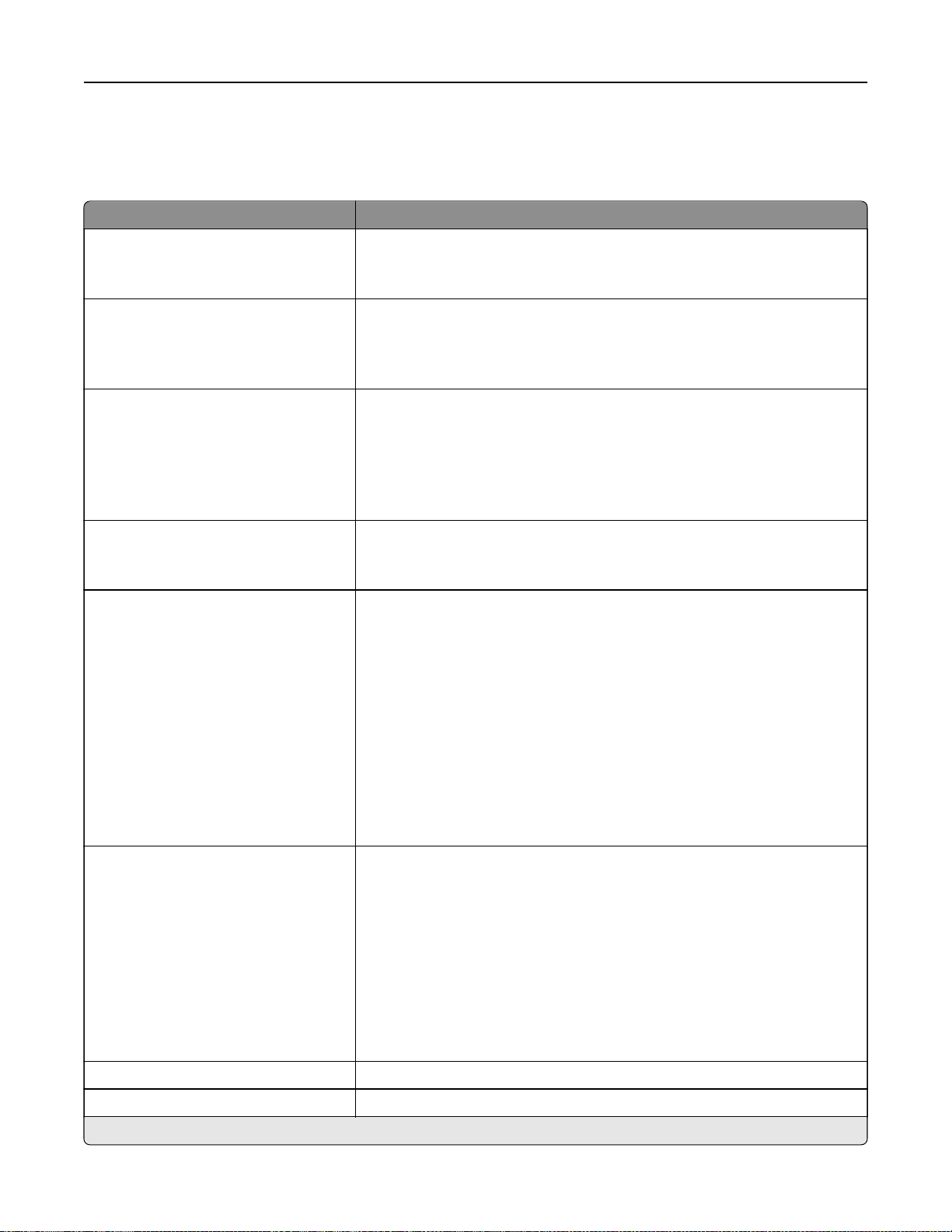
プリンタメニューを理解する 62
ジョブアカウント情報
メモ: このメニュー
メニュー
ジョブアカウント
ジョブアカウント情報のログ周期
ログの出力方法
ニアフルの状態をログ
ニアフル時のログ
項目
オフ*
オン
毎日
毎週
毎月*
なし*
現在のログを E メールで送信
現在のログを E メールで送信して削除
現在のログを記録
現在のログを記録して削除
オフ*
オン
なし*
現在のログを E メールで送信
現在のログを E メールで送信
最も古いログを E メール送信して削除
現在のログを
現在のログを記録して削除
最も古いログを記録して削除
現在のログを
最も古いログを削除
現在のログ以外
すべてのログを削除
項目は
情報
操作
記録
削除
すべて削除
、ハードディスクがプリンタに取り付けられている
して削除
場合のみ表示されます
説明
プリンタで受信した
プリンタでログファイルを作成する頻度を指定します。
頻度のしきい値を経過したときに、プリンタが行う処理を指定します。
メモ: このメニュー項目の動作をいつ実行させるかは、[ジョブアカウント情報のロ
グ周期]で指定します。
プリンタがニアフル時のログ操作を実行する、ログファイルの最大サイズを指定し
ます。
ハードディスクがほぼ満杯になったときのプリンタの
メモ: このメニュー項目の動作をいつ実行させるかは、[ニアフルの状態をログ]に
て指定します。
印刷ジョブのログを作成するかどうかを設定します
動作を指定します
。
。
。
フル時のログ操作
なし*
現在のログを E メールで送信して削除
最も古いログを E メール送信して削除
現在のログを記録して削除
最も古いログを記録して削除
現在のログを削除
最も古いログを削除
現在のログ以外すべて削除
すべてのログを削除
記録用
ログ
ログを送信するための E メールアドレス ジョブアカウント情報のログを
メモ: 値の横にあるアスタリスク(*)は、その値が出荷時初期設定であることを示します。
URL プリンタによるジョブアカウント
ディスクの使用領域が上限(100MB)に達したときに、プリンタが行う処理を指定し
ます。
情報のログの記録先を指定します
送信する
E メールアドレスを指定
。
します
。
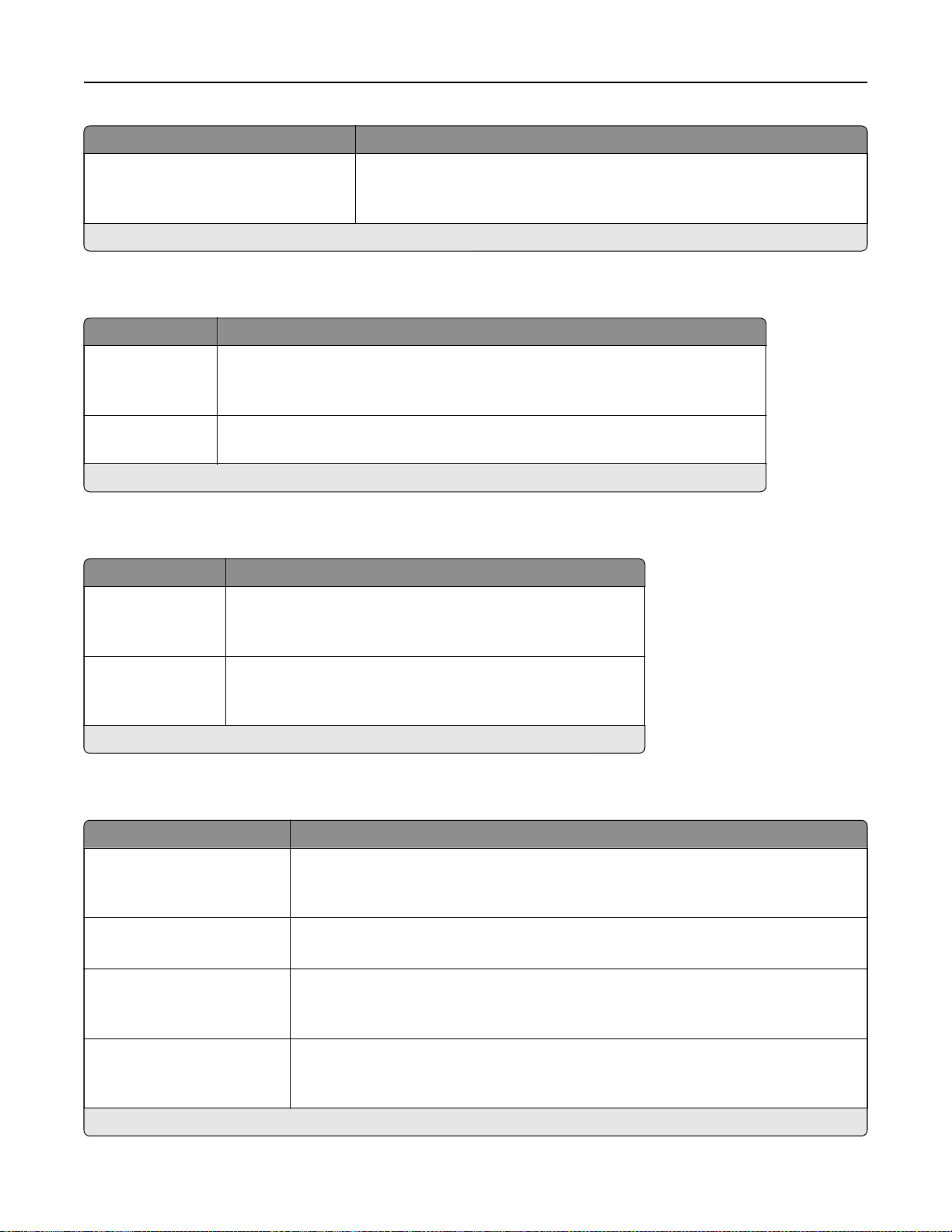
プリンタメニューを理解する 63
メニュー
ログファイルの接頭辞 ログファイル名に使用するプレフィックスを
メモ: 値の横にあるアスタリスク(*)は、その値が出荷時初期設定であることを示します。
項目
説明
メモ: [TCP/IP]メニューで現在設定
定のプレフィックスとして
使用されます
されているホスト名が
。
XPS
メニュー項目 説明
エラーページを
オフ*
オン
最小線幅
1 ~ 30(2*)
メモ: 値の横にあるアスタリスク(*)は、その値が工場出荷時設定
印刷
XML マークアップエラーを含め、エラーに関する情報を含むテストページを
1200 dpi で印刷されるすべてのジョブの
最小ストローク幅を設定します
であることを示します
PDF
メニュー
項目
説明
指定します
。
。
。
、ログファイルの
印刷します
初期設
。
用紙に合わせて
オフ*
オン
注釈
する
印刷
印刷しない*
メモ: 値の横にあるアスタリスク(*)は、その値が工場出荷時設定であることを示します。
印刷
選択した用紙サイズに合わせてページの
PDF 内の注釈を
印刷するかどうかを指定します
内容を拡大
。
/縮小します。
PostScript
メニュー項目 説明
PS エラーを印刷
オフ*
オン
最小線幅
1 ~ 30(2*)
PS スタートアップモードをロック
オフ*
オン
PostScript のエラー情報を含むページを印刷します。
メモ: エラーが発生した場合、ジョブの処理が停止し、プリンタによりエラーメッセージが印刷
されて、残りの印刷ジョブがキャンセルされます。
最小ストローク幅
メモ: 1200 dpi で印刷されるジョブでは、この値がそのまま使用されます。
PostScript SysStart ファイルを無効化します。
を設定します
。
データ待
メモ: 値の横
ち時間
オフ
オン*(40)
にあるアスタリスク
印刷ジョブをキャンセルする前に、プリンタが他のデータを待
(*)は、その値が工場出荷時設定
であることを示します
。
つかどうかを設定します
。
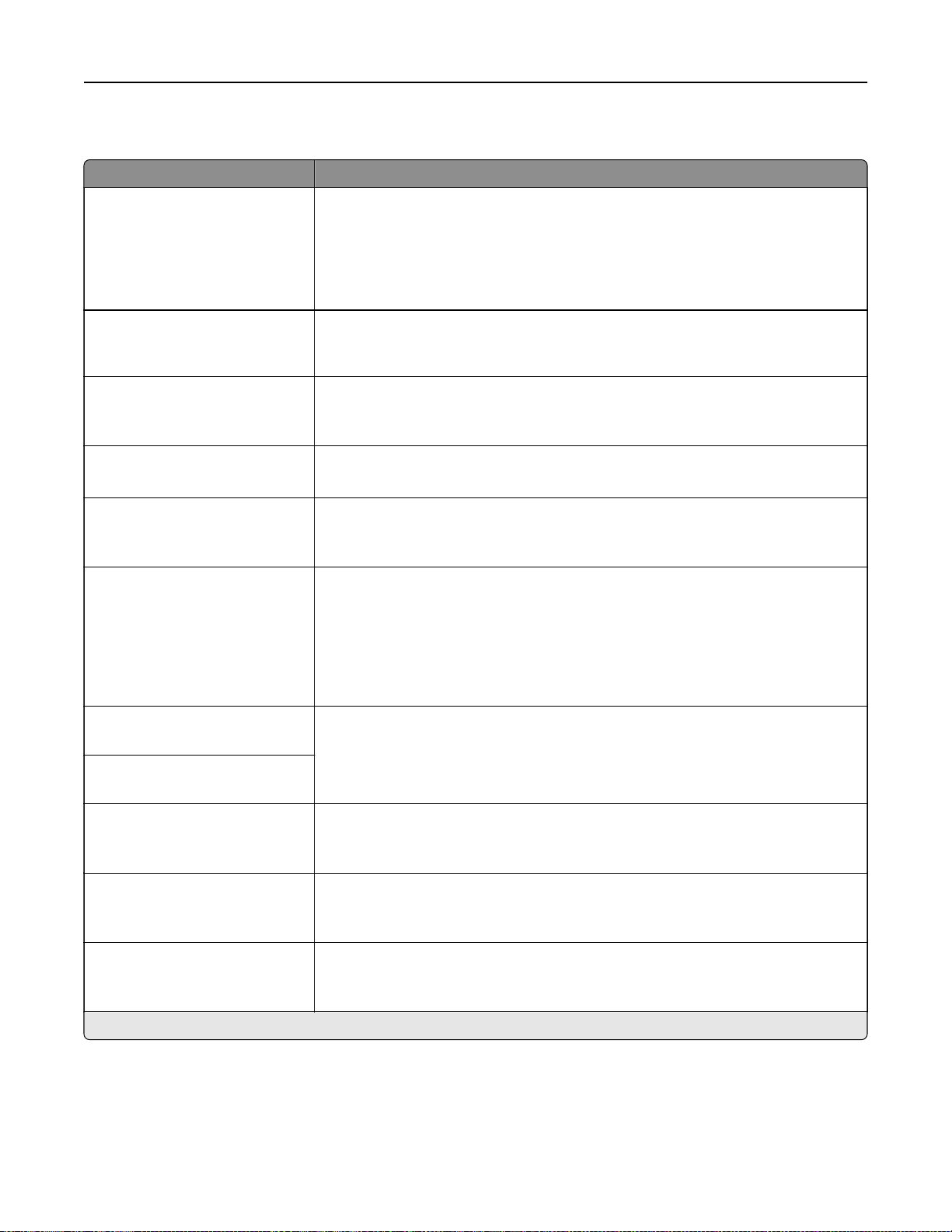
プリンタメニューを理解する 64
PCL
メニュー項目 説明
フォントソース
内蔵*
ディスク
フラッシュメモリ
すべて
名
フォント
[利用可能
(Courier*)
シンボルセット
[利用可能なシンボルセットの一
覧](10U PC-8*)
ピッチ
0.08 ~ 100(10*)
用紙の向き
縦*
横長
1 ページ当たりの
1~255
なフォントの一覧
行数
標準設定のフォント選択を
メモ:
含むソースを選択します
。
• [フラッシュメモリ]および[ディスク]は、一部のプリンタ機種にのみ表示されます。
• [フラッシュメモリ]および[ディスク]を表示するには、読み取り保護または書き込み保
護されていないことを確認してください。
指定したフォントソースからフォントを
]
各フォント名のシンボルセットを指定します。
メモ: シンボルセットは英数字、句読点、および特殊記号の組み合わせです。シンボルセ
ットは、科学的な文章内
固定幅または等幅フォントのピッチを
メモ: ピッチとは、横方向 1 インチあたりの固定スペース文字の数のことです。
ページに印刷される文字や画像の向きを指定します。
PCL® データストリームで印刷される各ページのテキストの
メモ:
の数学記号など
選択します
、異なる言語またはプログラムをサポートします。
指定します
。
。
行数を指定します
• このメニュー項目によって、ページの初期設定の余白間に選択した数の要求された
行を印刷させる縦方向の送りを有効にします。
• 米国向けの工場出荷時設定は、[60]になっています。米国以外の出荷時標準設定
は[64]です。
。
PCL5 の最小線幅
1 ~ 2(30*)
PCLXL の最小線幅
1 ~ 2(30*)
A4 サイズの幅
198 mm*
203 mm
LF 後に CR を自動実行
オフ*
オン
CR 後に LF を自動実行
オフ*
オン
メモ: 値の横にあるアスタリスク(*)は、その値が工場出荷時設定であることを示します。
初期最小ストローク
メモ: 1200 dpi で印刷されるジョブでは、この値がそのまま
A4 サイズの用紙の論理ページ幅を設定します。
メモ: 論理ページとは、データが印刷される物理的な用紙上のスペースのことです。
改行制御コマンドの後にキャリッジリターンを
メモ: キャリッジリターンは、同じ線上の最初の位置にカーソルを移動するようにプリンタ
に命令するメカニズムです。
キャリッジリターン制御コマンドの後に改行を実行するかどうかを
幅を設定します
。
実行します
使用されます
。
。
設定します
。

プリンタメニューを理解する 65
メニュー
トレイ番号変更
トレイ番号変更
トレイ番号変更
印刷
メモ: 値の横にあるアスタリスク(*)は、その値が工場出荷時設定であることを示します。
項目
多目的フィーダー割
トレイ [x] 割当
手差し用紙割り
封筒を割当て
手差し
出荷時標準設定を表示
標準設定に戻
タイムアウト
オフ
オン*(90)
り当て
て
当て
す
説明
給紙トレイの割り当てが異なる別の印刷ドライバやカスタムアプリケーションで
うにプリンタを
以下のオプションから
0 ~ 199-給紙トレイにユーザー定義値を割り当てるための数値。
200—プリンタで工場出荷時設定
201—給紙トレイで用紙
各給紙トレイに割り当てられている出荷時設定値を表示します。
トレイ番号変更の値を工場出荷時設定に
した時間
指定
します
定
設定し
、特定の給紙
選択します
(秒)アイドル状態が続
。
トレイを使用するようにします
。
の給紙トレイの割り当てが使用されます
フィーダーの選択コマンドが無視されます
復元します
いた場合に印刷ジョブを終了するようにプリンタを設
HTML
メニュー項目 説明
フォント名
[フォントの一覧](Times*)
HTML ドキュメントに使用するフォントを設定します。
動作するよ
。
。
。
。
フォントサイズ
1 ~ 255(12*)
倍率
1 ~ 400%(100*)
原稿の向き
縦*
横
余白
8 ~ 255 mm(19*)
下地
印刷しない
印刷*
メモ: 値の横にあるアスタリスク(*)は、その値が出荷時初期設定
HTML ドキュメントで
HTML ドキュメントを拡大/縮小します。
HTML ドキュメントのページの向きを設定します。
HTML ドキュメントのページ
HTML ドキュメントの背景情報またはグラフィックスを印刷します。
使用するフォントサイズを設定します
余白を設定します
イメージ
せ
オン
オフ*
項目
説明
画像の利用可能用紙
メモ: [オン]に設定
した場合
サイズと方向の設定を選択します
、このメニュー
メニュー
自動合
。
であることを示します
。
項目では
、画像
の拡大
。
。
/縮小と方向
の設定は上書きされます
。
メモ: 値の横にあるアスタリスク(*)は、その値が工場出荷時設定であることを示します。
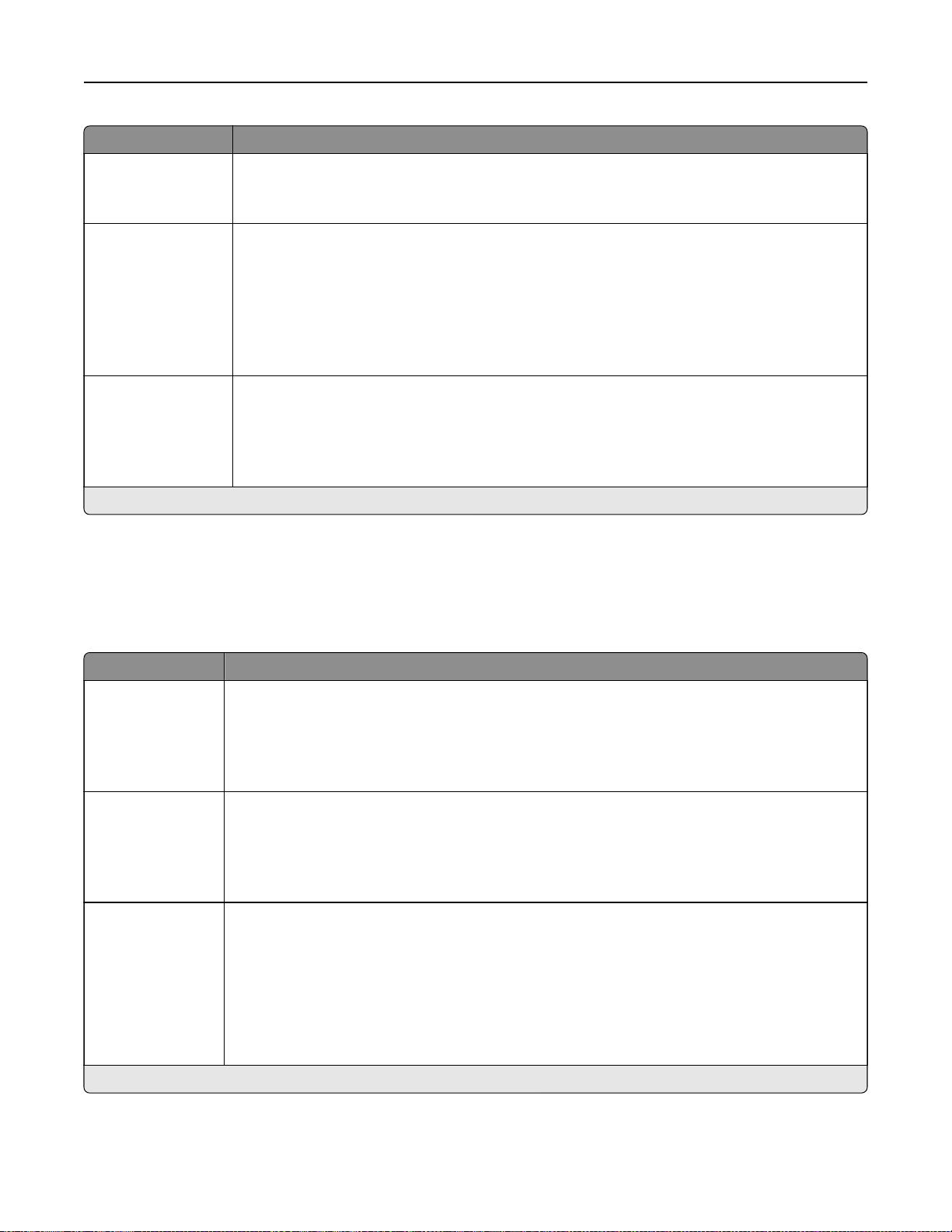
プリンタメニューを理解する 66
メニュー
輝度反転
拡大、縮小
用紙の向き
メモ: 値の横にあるアスタリスク(*)は、その値が工場出荷時設定
項目
オフ*
オン
左上隅に固定
自動調整*
固定
中央に
高さ/幅に合わせる
高さに合
幅に合わせる
縦*
横
縦の反転
横の反転
わせる
説明
モノクロ 2 階調のイメージを反転
メモ: このメニュー
画像印刷領域に合わせて画像を調整します。
メモ: [自動合せ]を[オン]に設定すると、[拡大縮小]は自動的に[自動調整]に設定されます。
ページに印刷される文字や画像の向きを指定します。
項目は
します
、GIF または JPEG イメージには
用紙
。
であることを示します
適用されません
。
。
トレイ
メニュー
初期設定給紙
用紙サイズ/タイプ
代替サイズ
メモ: 値の横
設定
項目
トレイ [x](1*)
多目的フィーダー
手差し用紙
手動封筒
トレイ[x]
多目的フィーダー
用紙
手差し
手動封筒
オフ
レター/A4
一覧のすべて*
にあるアスタリスク
トレイ
説明
すべての印刷
メモ: 多目的
す。
各給紙トレイにセットされている用紙のサイズまたは
要求したサイズの用紙が給紙トレイにセットされていない
るかどうかを
メモ:
• [オフ]に設定
• [レター/A4]に設定すると、レターがセットされている
刷され、A4 がセットされている場合はレターサイズのドキュメントが A4 に印刷されます。
• [一覧
ジョブの給紙トレイを設定します
フィーダーは
設定します
すると
のすべて
(*)は、その値が工場出荷時設定
、[多目的
。
、必要なサイズの用紙
]に設定
すると
フィーダー設定
、レターと A4 の代替
。
]が[トレイ]に設定
用紙タイプを指定します
場合に
をセットするように画面に指示が表示されます
場合は
が行われます
であることを示します
されている場合のみ
。
、指定のサイズの用紙を代替
A4 サイズのドキュメントがレターに
。
。
、表示
で使用す
。
されま
印

プリンタメニューを理解する 67
メニュー
MP を構成する
メモ: 値の横にあるアスタリスク(*)は、その値が工場出荷時設定であることを
項目
トレイ*
し
手差
優先
説明
プリンタで、多目的フィーダーにセットされている用紙をいつ選択するかを
メモ:
]に設定
すると
した場合
した場合
、多目的フィーダーはトレイのように
、多目的フィーダーは
、要求された給紙
は多目的フィーダーから用紙が選択されます
トレイや用紙のサイズに関係なく
手差しフィーダーのように扱われます
• [トレイ]に設定
• [手差
し
• [優先]に設定
セットされている場合
用紙構成
ユニバーサル
メニュー
長さの
縦長の幅
項目
単位
インチ
mm
3 ~ 14.17 インチ(8.50*)
76 ~ 359.91 mm(216*)
設定
説明
ユニバーサル用紙の長
メモ: 米国向けの工場出荷時設定は[インチ]になっています。その他の国の工場出荷時設定
は[mm]になっています。
ユニバーサル用紙の縦長の幅を設定します。
さの単位を指定します
示します
。
設定します
扱われます
。
。
。
、多目的
。
。
フィーダーに用紙が
縦長の高さ
3 ~ 14.17 インチ(14*)
76 ~ 359.91 mm(356*)
給紙方向
短辺*
長辺
メモ: 値の横にあるアスタリスク(*)は、その値が工場出荷時設定であることを示します。
ユニバーサル用紙の縦長の高さを設定します。
プリンタが短辺と
メモ: [長辺]は、長い方の辺がサポートされる
長辺のいずれから用紙を選択するかを設定します
最大幅よりも短い場合にのみ表示されます
。
。

プリンタメニューを理解する 68
用紙の種類
メニュー項目 説明
普通紙
厚紙
OHP フィルム
再生紙
ラベル紙
ビニールラベル紙
ボンド紙
封筒
粗い封筒
レターヘッド紙
事前印刷用紙
カラー用紙
軽量紙
重量紙
ラフ/コットン紙
カスタム紙種[x]
セットされた用紙の粗さ、重量、方向を指定します。
USB ドライブ
フラッシュメモリ
印刷
メニュー項目 説明
コピー部数
1 ~ 9999(1*)
給紙トレイ
トレイ [x](1*)
多目的フィーダー
手差し用紙
手動封筒
部単位印刷
(1,1,1)(2,2,2)
(1,2,3)(1,2,3)*
印刷面
片面*
両面
反転スタイル
長辺*
短辺
集約
ページ
オフ*
[n] ページ/面
コピーの枚数を設定します。
印刷ジョブの給紙トレイを設定します。
順番に複数部印刷
用紙の片面に印刷するか両面に印刷するかを指定します。
両面印刷を実行する場合は、用紙の辺(長辺または短辺)が綴じられていないかどうかを確認します。
メモ: 選択したオプションに応じて、プリンタはページの各印刷情報を自動的にオフセットしてジョブを正
しく綴じます。
複数のページ
します
画像を
1 枚の用紙の片面
。
に印刷します
。
メモ: 値の横にあるアスタリスク(*)は、その値が工場出荷時設定であることを
示します
。

プリンタメニューを理解する 69
メニュー
集約順
原稿セット
ページ
挿入紙
挿入紙のトレイ指定
項目
横方向(左から)*
横方向(右から)
縦方向(右から)
縦方向(左から)
方向
自動*
横
縦
枠
なし*
実線
オフ*
間
各部の
各ジョブの
各ページの間
トレイ [x](1*)
多目的フィーダー
間
説明
[ページ集約]を使用する場合に、複数ページの画像の位置を指定
メモ: 配置は、ページの画像数
[ページ
[ページ/面]を使用する
印刷時に空白
挿入紙の給紙トレイを指定します。
メモ: 多目的フィーダーを表示するには、[用紙]メニューで[多目的フィーダー設定]を[トレイ]に設定し
ます。
集約
]を使用する
の挿入紙を入れるかどうかを指定します
とページの方向によって異なります
場合に
、複数ページのドキュメントの
場合に
、各ページ画像に枠線
を印刷します
。
します
。
。
位置を指定します
。
。
空白ページ
印刷しない*
印刷する
メモ: 値の横にあるアスタリスク(*)は、その値が工場出荷時設定であることを
印刷ジョブで空白ページを印刷
するかどうかを指定します
示します
ネットワーク/ポート
ネットワークの
メニュー項目 説明
アクティブアダプタ
自動*
標準ネットワーク
ワイヤレス
ネットワーク状況 プリンタのネットワークの接続状態を示します。
プリンタにネットワークの状態を表示
オン*
オフ
速度、通信
モード
概要
ネットワークの接続方法を指定します。
メモ: ワイヤレスネットワークアダプタが取り付けられている場合のみ、[ワイヤレス]が表
示されます。
ディスプレイにネットワーク状態を表示します。
現在有効になっているネットワークカードの
速度を示します
。
。
。
IPv4 IPv4 アドレスを
メモ: 値の横にあるアスタリスク(*)は、その値が出荷時初期設定であることを
表示します
。
示します
。

プリンタメニューを理解する 70
メニュー
すべての IPv6 アドレス すべての IPv6 アドレスを表示します。
プリントサーバーをリセット プリンタへのアクティブなネットワーク接続すべてをリセットします。
ネットワークジョブのタイムアウト
バナーページ
メモ: 値の横にあるアスタリスク(*)は、その値が出荷時初期設定であることを示します。
項目
オフ
オン*(90 秒)
オフ*
オン
説明
メモ: この設定により、すべてのネットワーク設定が削除されます。
ネットワークの印刷ジョブがキャンセルされるまでの
バナーページを印刷
します
。
秒数を設定します
ワイヤレス
メモ: このメニューは、Wi‑Fi ネットワークに接続
れているプリンタでのみ
メニュー
モバイルアプリを
項目
使用した設定
表示されます
。
説明
Lexmark モバイルアシスタントを
されているプリンタ
、またはワイヤレスネットワークアダプタが
使用して
Wi-Fi 接続を設定
します
。
内蔵さ
。
プリンタパネルで
ネットワークを
Wi-Fi ネットワークを追加
ネットワーク名
ネットワークモード
ワイヤレスセキュリティモード
WPS(Wi-Fi Protected Setup)
プッシュボタン
暗証番号方式を
ネットワークモード
BSS の種類
インフラストラクチャモード*
設定
選択
インフラストラクチャ
無効*
WEP
WPA2/WPA - Personal
WPA2 - Personal
802.1x - RADIUS
方式を開始
開始
操作パネルを
メモ: 802.1x - RADIUS は、EWS からのみ設定
Wi‑Fi ネットワークを
メモ:
• [プッシュボタン方式を
スルーター)の両方のボタンを一定時間内
クに接続されます。
• [暗証番号方式を
イヤレス
ネットワークモードを
使用して
設定に入力されると
Wi‑Fi 接続を設定
確立して
設定します
、ネットワークセキュリティを
開始
]を選択した場合、プリンタとアクセスポイント(ワイヤレ
開始
]では、プリンタの暗証番号(PIN)がアクセスポイントのワ
、プリンタが Wi‑Fi ネットワークに
。
します
に押すと
。
できます
。
有効にします
、プリンタが Wi‑Fi ネットワー
接続されます
。
。
wifi ダイレクトを有効化
オン
オフ*
wifi ダイレクト対応デバイスを有効化して、プリンタに直接接続します。

プリンタメニューを理解する 71
メニュー
互換性
ワイヤレスセキュリティモード
WEP 認証モード
WEP キーを設定 安全な Wi‑Fi 接続のための WEP パスワードを指定します。
WPA2/WPA - Personal
事前共有キーを
項目
802.11b/g/n(2.4GHz)*
802.11a/b/g/n/ac(2.4GHz/5GHz)
802.11a/n/ac(5GHz)
無効*
WEP
WPA2/WPA - Personal
WPA2 - Personal
802.1x - RADIUS
自動*
オープン
共有
AES
設定
説明
Wi‑Fi ネットワークの規格を指定
メモ: 802.11a/b/g/n/ac(2.4GHz/5GHz)および 802.11a/n/ac(5GHz)は、Wi‑Fi オプ
ションがインストールされている
プリンタを Wi‑Fi デバイスに接続する際のセキュリティモードを
メモ: 802.1x - RADIUS は、EWS からのみ
プリンタの WEP(Wireless Encryption Protocol)の種類を設定します。
メモ: このメニュー項目は、[ワイヤレスセキュリティモード]が[WEP]に設定されてい
る場合にのみ表示されます。
WPA(Wi-Fi Protected Access)を使用した Wi‑Fi セキュリティを有効化します。
メモ: このメニュー項目は、[ワイヤレスセキュリティモード]が[WPA2/WPA -
Personal]に設定されている場合にのみ表示されます。
安全な Wi‑Fi 接続のためのパスワードを
します
。
場合にのみ表示されます
設定できます
指定します
。
。
。
設定します
。
WPA2 - Personal
AES
802.1x 暗号化モード
WPA+
WPA2*
IPv4
DHCP を有効化
オン*
オフ
静的 IP アドレスを設定
IP アドレス
ネットマスク
ゲートウェイ
WPA2 を使用した Wi‑Fi セキュリティを
メモ: このメニュー項目は、[ワイヤレスセキュリティモード]が[WPA2 - Personal]に設
定されている場合にのみ表示されます。
802.1x 規格を使用した Wi‑Fi セキュリティを有効化
メモ:
• このメニュー
定されている
項目は
、[ワイヤレスセキュリティモード]が[802.1x - RADIUS]に
場合にのみ表示されます
• 802.1x - RADIUS は、EWS からのみ
動的ホスト構成プロトコル(DHCP)を有効にし、静的 IP アドレスを設定します。
メモ: DHCP は、サーバーで IP アドレスと構成情報をクライアントに動的に割り当てる
標準プロトコルです。
有効化します
。
設定できます
。
します
。
設
。
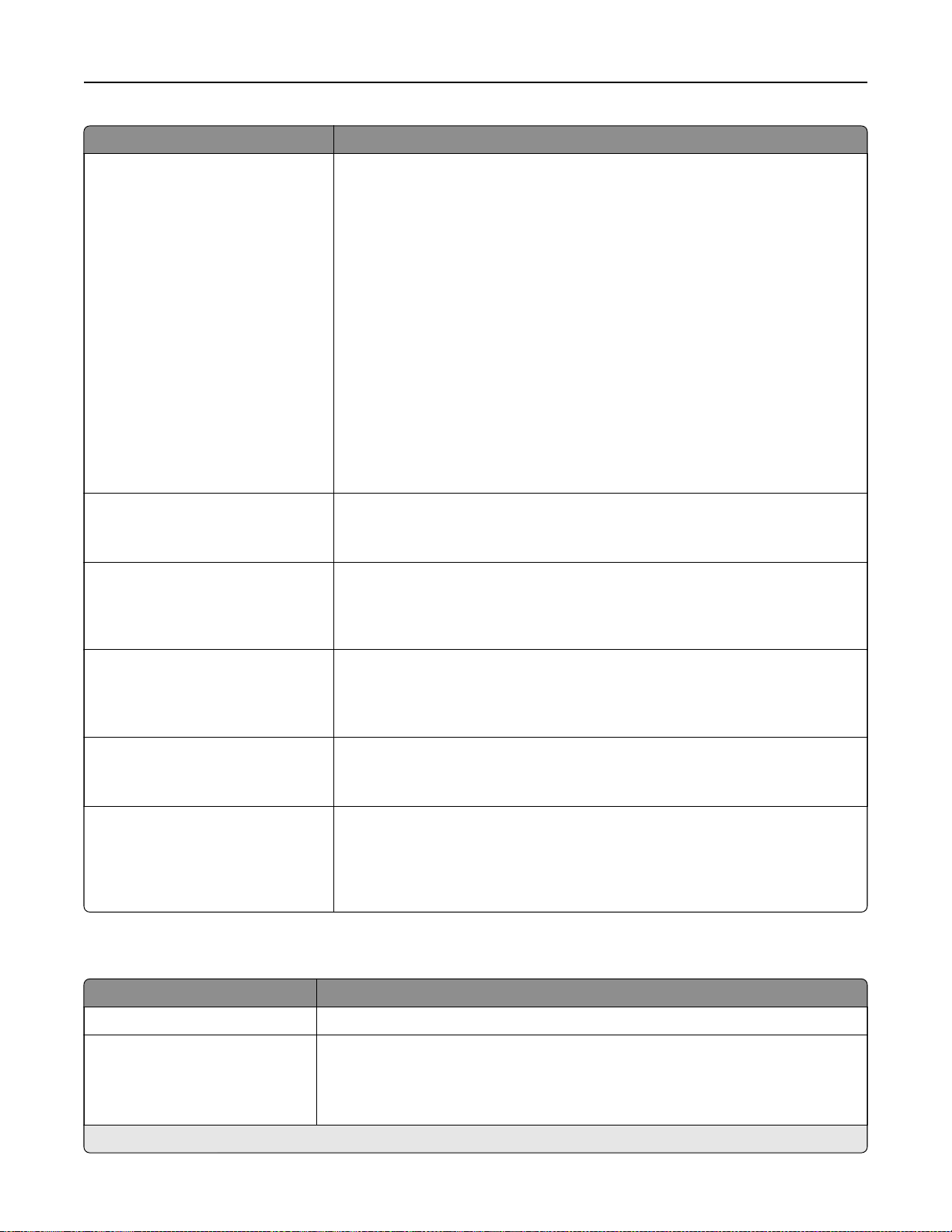
プリンタメニューを理解する 72
メニュー
IPv6
ネットワークアドレス
PCL スマートスイッチ
項目
IPv6 を有効化
オン*
オフ
DHCPv6 を有効化
オン
オフ*
ステートレスアドレスの
オン*
オフ
DNS サーバーアドレス
IPv6 アドレスの
IPv6 ルーターの手動割り
アドレスプレフィックス
すべての IPv6 アドレス
すべての IPv6 ルーターアドレス
UAA
LAA
オフ
オン*
自動設定
手動割り当て
当て
説明
プリンタの IPv6 設定を有効化して設定
ネットワークアドレスを表示します。
印刷ジョブで
レーションに切り替えるようにプリンタを設定します。
メモ: PCL スマートスイッチがオフの場合、プリンタは受信データを確認せず、[設定]
メニューで指定された初期設定のプリンタ言語が使用されます。
必要な場合
、初期設定のプリンタ
します
。
言語に関係なく
、自動的に PCL エミュ
PS スマートスイッチ
オフ
オン*
ジョブバッファ
オン
オフ*
Mac バイナリ PS
自動*
オン
オフ
印刷ジョブで
ーションに切り替えるようにプリンタを
メモ: PS スマートスイッチがオフの場合、プリンタは受信データを確認せず、[設定]メ
ニューで指定された初期設定のプリンタ言語が使用されます。
印刷を
メモ: このメニュー項目はハードディスクがある場合にのみ表示されます。
Macintosh のバイナリ PostScript の印刷ジョブを処理するように設定します。
メモ:
必要な場合
実行する前に
、初期設定のプリンタ
設定します
、プリンタのハードディスクに
• [オン]を選択すると、Raw バイナリ PostScript の印刷ジョブが処理されます。
言語に関係なく
• [オフ]を選択すると、標準プロトコルにて印刷ジョブがフィルタされます。
イーサネット
メニュー項目 説明
ネットワーク速度 アクティブなネットワークアダプタの速度を表示します。
IPv4
DHCP を有効化
オン*
オフ
動的ホスト構成
メモ: DHCP は、サーバーがクライアントに IP アドレスと構成情報を動的に割り当てるよ
うにする標準プロトコルです。
プロトコル
(DHCP)を有効にします。
、自動的に PS エミュレ
。
印刷ジョブを一時保存します
。
メモ: 値の横にあるアスタリスク(*)は、その値が工場出荷時設定であることを示します。

プリンタメニューを理解する 73
メニュー
IPv4
IPv6
IPv6
IPv6
IPv6
項目
静的 IP アドレスを設定
IP アドレス
ネットマスク
ゲートウェイ
IPv6 を有効化
オフ*
オン
DHCPv6 を有効化
オフ*
オン
ステートレスアドレスの
オフ
オン*
DNS サーバーアドレス
自動設定
説明
プリンタの静的 IP アドレスを設定します。
プリンタの IPv6 を有効にします。
プリンタの DHCPv6 を有効にします。
ルーターから送信
アダプタを設定します。
DNS サーバーアドレスを指定します。
される自動
IPv6 アドレス構成エントリを
受信できるように
、ネットワーク
IPv6
IPv6 アドレスの手動割り当て
IPv6
IPv6 ルーターの手動割
IPv6
アドレスプレフィックス
0 ~ 128(64*)
IPv6
すべての IPv6 アドレス
IPv6
すべての IPv6 ルーターアドレス
ネットワークアドレス
UAA
LAA
PCL SmartSwitch
オフ
オン*
PS SmartSwitch
オフ
オン*
り当て
IPv6 アドレスを割り当てます。
IPv6 アドレスを割
アドレスプレフィックスを
すべての IPv6 アドレスを
すべての IPv6 ルーターアドレスを
プリンタの MAC(Media Access Control)アドレスを、LAA(Locally Administered
Address)または
メモ: プリンタの LAA は、手動で変更できます。
印刷ジョブで
り替えるようにプリンタを
メモ: PCL スマートスイッチがオフの場合、プリンタは受信データを確認せず、[設定]メニ
ューで指定されたデフォルトのプリンタ言語が使用されます。
印刷ジョブで
ションに切り
メモ: PS スマートスイッチがオフの場合、プリンタは受信データを確認せず、[設定]メニ
ューで指定されたデフォルトのプリンタ言語が
り当てます
UAA(Universally Administered Address)で示します。
必要な場合
必要な場合
替えるようにプリンタを設定します
。
指定します
表示します
、デフォルトのプリンタ
設定します
、デフォルトのプリンタ
。
。
表示します
。
。
言語に関係なく
言語に関係なく
。
使用されます
、自動的に PCL 設定
、自動的に PS エミュレー
。
に切
メモ: 値の横にあるアスタリスク(*)は、その値が工場出荷時設定であることを
示します
。
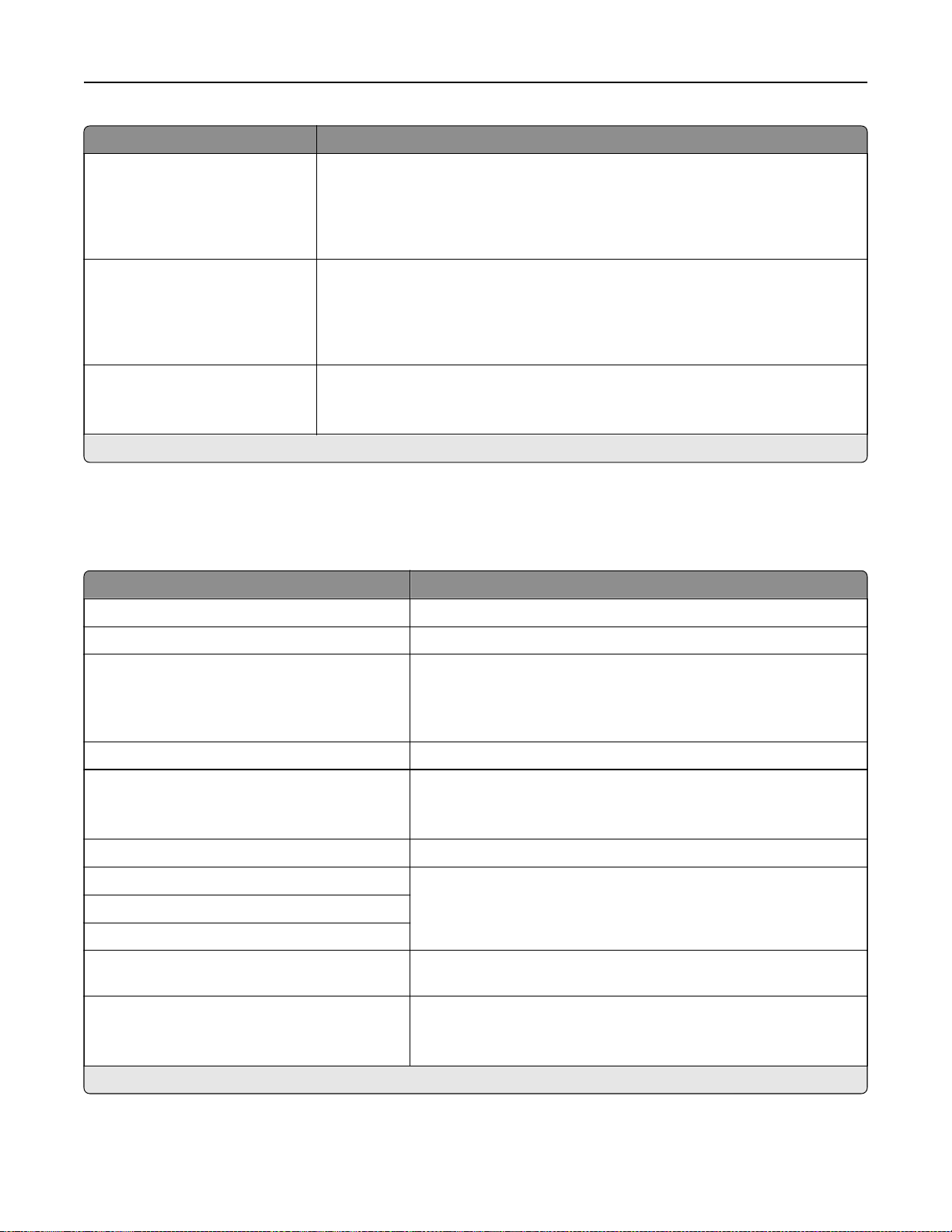
プリンタメニューを理解する 74
メニュー
ジョブバッファリング
Mac バイナリ PS
項目
オフ
オン*
自動*
オン
オフ
説明
印刷前にジョブをプリンタのハードディスクに一時的
メモ:
• このメニュー項目
• このメニュー
Macintosh のバイナリ PostScr ipt の印刷ジョブを処理するように設定します。
メモ:
はハードディスクがある場合にのみ表示されます
項目は
、一部のプリンタ
機種にのみ表示されます
に保存します
。
。
。
• [オン]を選択すると、Raw バイナリ PostScr ipt の印刷ジョブが処理されます。
• [オフ]を選択すると、標準プロトコルにて印刷ジョブがフィルタされます。
省電力型イーサネット
オフ
オン*
メモ: 値の横にあるアスタリスク(*)は、その値が工場出荷時設定であることを示します。
プリンタがイーサネットネットワークからデータを
受信しない場合に
、電力消費を
節約します
。
TCP/IP
メモ: このメニューは、ネットワークプリンタ、またはプリントサーバーに接続されているプリンタでのみ表示されます。
メニュー項目 説明
ホスト名を設定 現在の TCP/IP ホスト名を設定します。
名
ドメイン
DHCP/BOOTP による NTP サーバーの
許可
オフ
オン*
ゼロコンフィグレーション
自動 IP を有効化
オフ*
オン
DNS サーバーアドレス 現在のドメイン名システム(DNS)サーバーアドレスを指定します。
バックアップ DNS アドレス バックアップ DNS サーバーアドレスを指定します。
バックアップ DNS アドレス 2
バックアップ DNS アドレス 3
検索順序
ドメイン
DDNS を有効化
オフ*
オン
名
更新を
ドメイン名を
DHCP および BOOTP クライアントによる、プリンタの NTP 設定の
を許可
ゼロコンフィグレーションネットワークのサービス
IP アドレスを
ドメイン
プリンタとそのリソースを
動的 DNS 設定
設定します
します
。
自動的に割り当てます
名のリストを指定して
。
確認します
を更新します
。
、ネットワーク
。
。
名を指定します
上の異なるドメインに存在する
。
更新
メモ: 値の横にあるアスタリスク(*)は、その値が工場出荷時設定であることを
示します
。
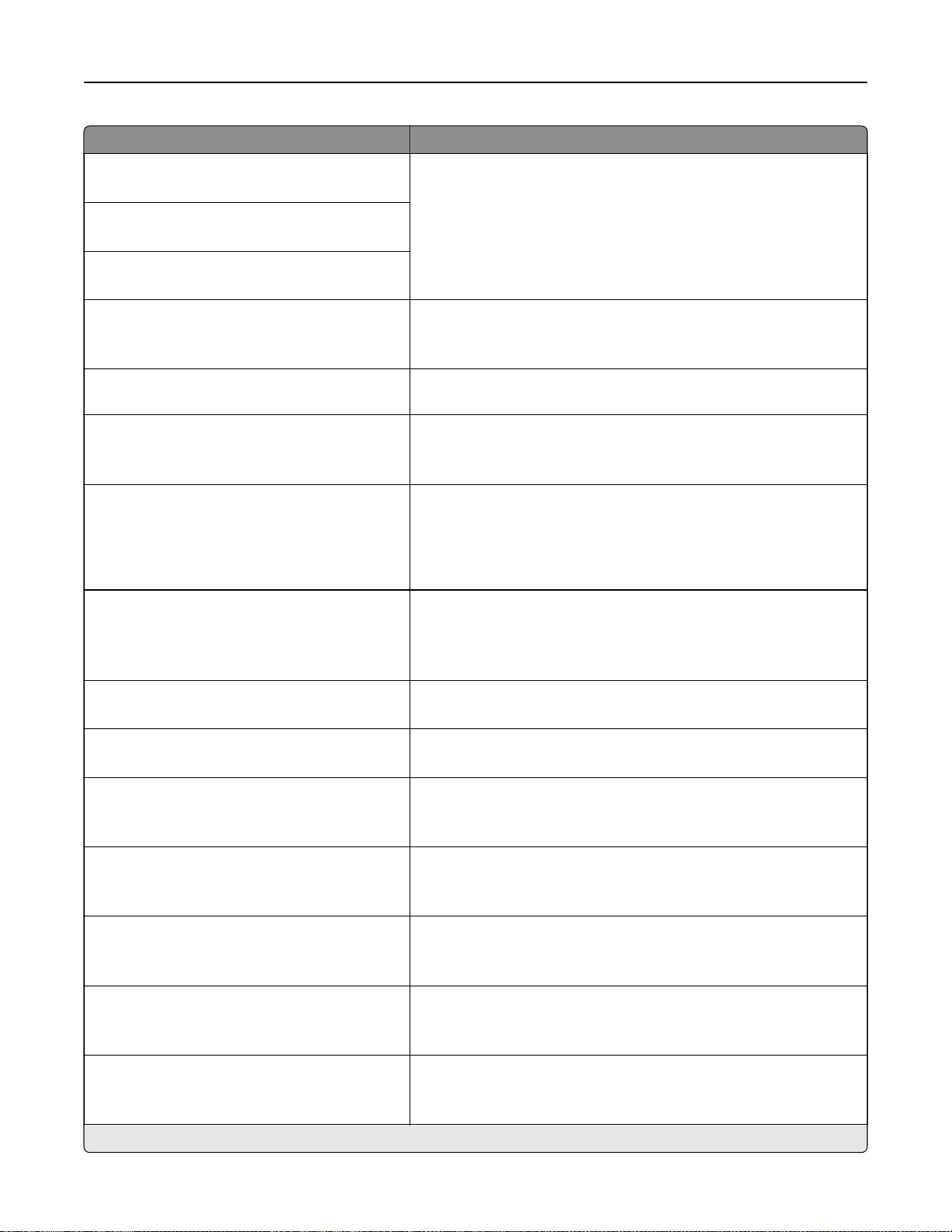
プリンタメニューを理解する 75
メニュー
DDNS TTL
初期設定 TTL
DDNS 更新時間
mDNS を有効化
WINS アドレス Windows インターネットネームサービス(WINS)のサーバーアドレスを
BOOTP を有効化
制限サーバーリスト TCP 接続
項目
300 ~ 31536000(3600*)
5 ~ 254(254*)
300 ~ 31536000(604800*)
オフ
オン*
オフ*
オン
説明
現在の DDNS 設定を指定します。
マルチキャスト DNS 設定を更新します。
定します。
BOOTP によるプリンタの IP アドレスの割り当
メモ:
• カンマを
のための
使用して
IP アドレスを
、各 IP アドレスを
指定します
区切ります
てを許可します
。
。
。
• 最大 50 件の IP アドレスを追加できます。
指
制限サーバーリストのオプション
すべてのポートをブロック*
印刷のみをブロック
印刷および HTTP のみをブロック
MTU
256 ~ 1500(1500*)
RAW 印刷ポート
1 ~ 65535(9100*)
アウトバウンドトラフィックの
オフ*
オン
SSLv2 を有効化
オフ*
オン
SSLv3 を有効化
オフ*
オン
TLSv1.0 を有効化
オフ
オン*
最高速度
リスト内の IP アドレスがプリンタ機能にアクセスする方法を指定します。
TCP 接続のための最大伝送単位(MTU)パラメータを指定します。
ネットワーク上で接続
プリンタの最大転送レートを
SSLv2 プロトコルを
SSLv3 プロトコルを有効にします。
TLSv1.0 プロトコルを有効
されるプリンタの
有効にします
有効にします
にします
RAW ポート番号を
。
。
。
指定します
。
TLSv1.1 を有効化
オフ
オン*
メモ: 値の横にあるアスタリスク(*)は、その値が工場出荷時設定であることを示します。
TLSv1.1 プロトコルを
有効にします
。

プリンタメニューを理解する 76
メニュー
SSL 暗号リスト SSL 接続または TLS 接続に使用する暗号アルゴリズムを
メモ: 値の横にあるアスタリスク(*)は、その値が工場出荷時設定であることを示します。
項目
説明
指定します
SNMP
メモ: このメニューは、ネットワークプリンタまたはプリントサーバーに接続したプリンタでのみ表示されます。
メニュー
SNMP バージョン 1 および 2c
項目
有効
オフ
オン*
SNMP の設定を許可
オフ
オン*
プリンタポートモニタ MIB を有効化
オフ
オン*
SNMP コミュニティ
説明
簡易ネットワーク
プリンタドライバとアプリケーションをインストールします。
管理プロトコル
(SNMP)のバージョン 1 および 2c を構成して、
。
SNMP バージョン 3
有効
オフ
オン*
読み取り/書き込み認証資格情報
ユーザー
パスワード
読み取り専用認証資格情報
ユーザー
パスワード
ハッシュ
MD5
SHA1*
最低認証
認証なし、暗号化なし
認証あり、暗号化なし
認証あり、暗号化あり *
プライバシーアルゴリズム
DES
AES‑128*
メモ: 値の横にあるアスタリスク(*)は、その値が工場出荷時設定であることを示します。
名
名
値認証
レベル
の設定
の設定
SNMP バージョン 3 を構成して、プリンタのセキュリティをインストールおよび
します
新
。
更
IPSec
メモ: このメニューは、ネットワークプリンタまたはプリントサーバーに接続したプリンタでのみ表示されます。
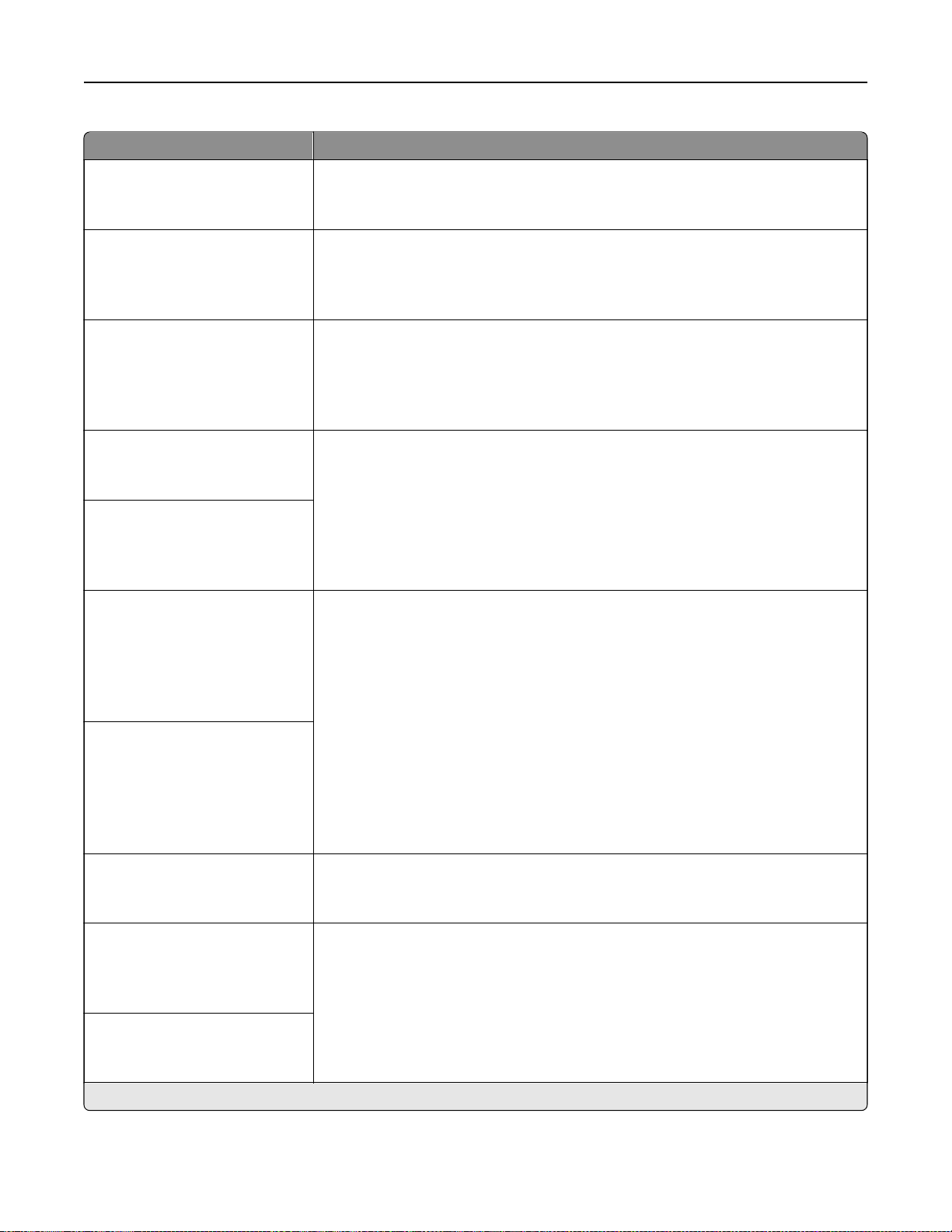
プリンタメニューを理解する 77
メニュー
IPSec を有効化
基本構成
DH(Diffie-Hellman)グループ提案
提案された暗号化方式
提案された
項目
オフ*
オン
初期設定*
互換性
セキュア
modp2048 (14)*
modp3072 (15)
modp4096 (16)
modp6144 (17)
3DES
AES*
認証方式
SHA1
SHA256*
SHA512
説明
Internet Protocol Security(IPSec)を有効
IPSec の基本構成を設定
メモ: このメニュー
示されます。
IPSec 暗号化を設定します。
メモ: このメニュー
れます。
ネットワークに安全
メモ: これらのメニュー項目は、[基本構成]が[互換性]に設定されている場合にのみ表
示されます。
項目は
項目は
します
。
、[IPSec を有効化]が[オン]に設定されている
、[基本構成]が[互換性]に設定されている
に接続するために
にします
、暗号化方式と認証方式
。
場合にのみ表
場合にのみ表示さ
を指定します
。
IKE SA の寿命(時間)
1
2
4
8
24*
IPsec SA の寿命(時間)
1
2
4
8*
24
IPSec デバイス証明書 IPSec 証明書を指定します。
事前共有鍵で認証された接続
ホスト [x]
アドレス
キー
証明書認証接続
ホスト [x] アドレス[/サブネット]
アドレス[/サブネット]
新しい認証キーが
メモ: これらのメニュー項目は、[基本構成]が[セキュア]に設定されている場合にのみ、
表示されます。
メモ: このメニュー
示されます。
プリンタの認証済みの接続を設定します。
メモ: これらのメニュー項目は、[IPSec を有効化]が[オン]に設定されている場合のみ表
示されます。
生成されるまでの時間を設定します
項目は
、[
。
IPSec を有効化]が[オン]に設定されている
場合にのみ表
メモ: 値の横
にあるアスタリスク
(*)は、その値が工場出荷時設定
であることを示します
。
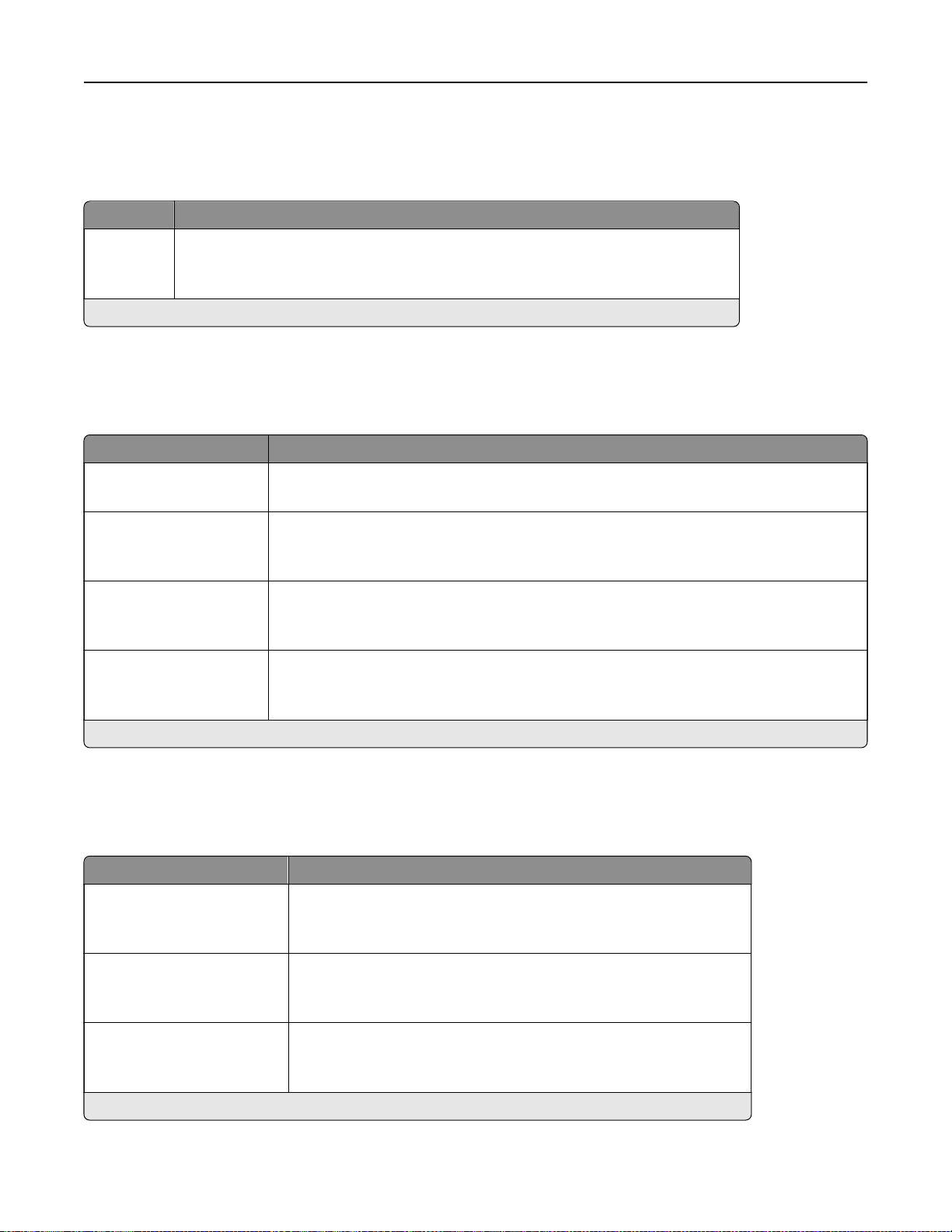
プリンタメニューを理解する 78
802.1x
メモ: このメニューは、ネットワークプリンタまたはプリントサーバーに
オフ*
オン
項目
説明
アクセスを許可する前
メモ: このメニュー
に認証を要求するネットワークにプリンタが参加できるようにします
項目を設定するには
、EWS にアクセスします。
メニュー
有効
メモ: 値の横にあるアスタリスク(*)は、その値が出荷時初期設定であることを示します。
接続したプリンタでのみ表示されます
。
LPD 設定
メモ: このメニューは、ネットワークプリンタまたはプリントサーバーに接続したプリンタでのみ表示されます。
メニュー
LPD タイムアウト
LPD バナーページ
LPD 最終ページ
項目
0 ~ 65535 秒(90*)
オフ*
オン
オフ*
オン
説明
タイムアウト値
ブのために無制限に待機
すべての LPD 印刷ジョブのバナーページを印刷します。
メモ: バナーページは、印刷ジョブの最初のページで、印刷ジョブの区切りとして使用され、印刷
ジョブ要求の送信元
すべての LPD 印刷ジョブの最終ページを
メモ: 最終ページは、印刷ジョブの最後のページです。
を設定して
を識別します
、Line Printer Daemon(LPD)サーバーが停止または
しないようにします
。
。
印刷します
。
無効な印刷ジョ
。
LPD キャリッジリターン
オフ*
オン
メモ: 値の横にあるアスタリスク(*)は、その値が工場出荷時設定であることを示します。
変換
キャリッジリターン変換を有効
メモ: キャリッジリターンは、同じ線上の最初の
るメカニズムです。
にします
。
位置にカーソルを移動するようにプリンタに命令す
HTTP/FTP の設定
メモ: このメニューは、ネットワークプリンタ、またはプリントサーバーに接続されているプリンタでのみ表示されます。
オフ
オン*
オフ
オン*
オフ*
オン
項目
有効化
にあるアスタリスク
説明
EWS にアクセスして、プリンタの監視および
ハイパーテキスト転送プロトコルセキュア(HTTPS)設定を構成します。
強制的にプリンタが HTTPS で接続するようにします。
(*)は、その値が工場出荷時設定
であることを示します
管理を行います
。
。
メニュー
HTTP サーバを
HTTPS を有効化
強制的に HTTPS で接続
メモ: 値の横
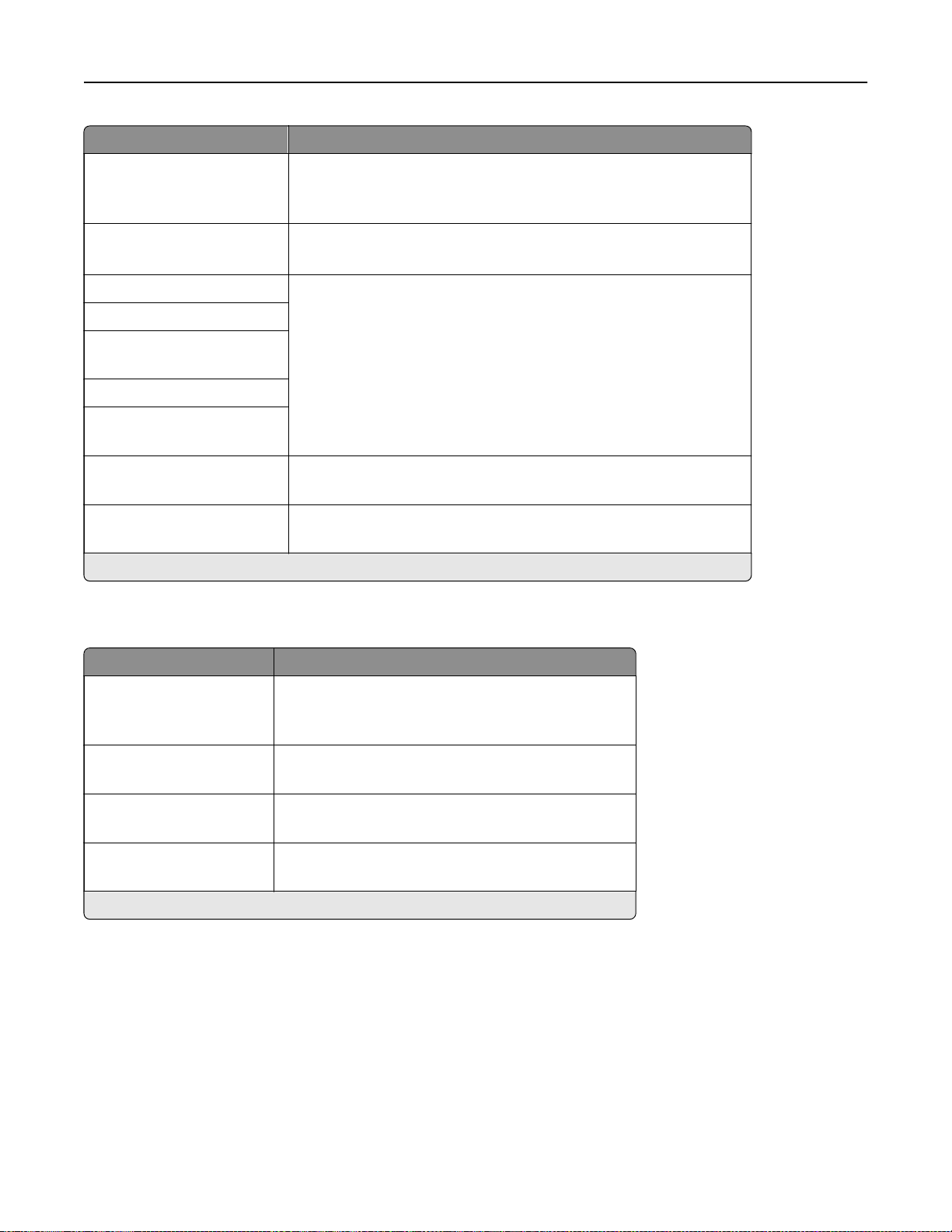
プリンタメニューを理解する 79
メニュー
FTP/TFTP を有効化
ローカルドメイン HTTP および FTP サーバーのドメイン名を指定します。
HTTP プロキシ IP アドレス HTTP および FTP サーバーの
FTP プロキシ IP アドレス
HTTP 標準 IP ポート
HTTPS デバイス
FTP 標準 IP ポート
HTTP/FTP 要求のタイムアウト
HTTP/FTP 要求の再試行回数
メモ: 値の横にあるアスタリスク(*)は、その値が工場出荷時設定であることを示します。
項目
オフ
オン*
1 ~ 65535(80*)
証明書
1 ~ 65535(21*)
1 ~ 299(30*)
1 ~ 299(3*)
説明
FTP を使用して、ファイルを送信します。
メモ: このメニュー項目は、一部のプリンタ機種にのみ表示されます。
設定を構成します
メモ: これらのメニュー
サーバー接続
HTTP/FTP サーバーへの接続を再試行
が停止するまでの時間を指定します
項目は
、一部のプリンタ
する回数を設定します
。
機種にのみ表示されます
。
。
。
ThinPrint
メニュー項目 説明
ThinPrint を有効化
オフ
オン*
番号
ポート
4000 ~ 4999(4000*)
帯域幅(ビット/秒)
100 ~ 1000000(0*)
パケットサイズ(KB)
0 ~ 64000(0*)
メモ: 値の横
にあるアスタリスク
ThinPrint を使用して印刷します。
ThinPrint サーバーのポート
ThinPrint 環境でデータを転送する速度を設定します。
データ転送のパケットサイズを設定します。
(*)は、その値が工場出荷時設定
USB
メモ: このメニューは、一部のプリンタ機種にのみ表示
番号を設定します
であることを示します
されます
。
。
。

プリンタメニューを理解する 80
メニュー
PCL スマートスイッチ
PS スマートスイッチ
ジョブバッファ
Mac バイナリ PS
USB ポートを有効化
項目
オフ
オン*
オフ
オン*
オフ*
オン
オン
自動*
オフ
オフ
オン*
説明
USB ポート経由で
ュレーションに
メモ: PCL スマートスイッチがオフの場合、プリンタは受信データを確認せず、[設定]メニューで指定
れた初期設定のプリンタ言語が使用
USB ポート経由で
レーションに切
メモ: PS スマートスイッチがオフの場合、プリンタは受信データを確認せず、[設定]メニューで指定
た初期設定のプリンタ言語が使用
印刷前にジョブをプリンタのハードディスクに一時的に保存します。
メモ: このメニュー項目はハードディスクがある
Macintosh のバイナリ PostScr ipt の印刷ジョブを処理するように設定します。
メモ:
受信された印刷ジョブで必要な場合
切り替えるようにプリンタを設定します
されます
受信された印刷ジョブで必要な場合
り替えるようにプリンタを設定します
されます
。
。
。
場合にのみ表示されます
、初期設定
。
、初期設定
のプリンタ言語に関係なく
のプリンタ言語に関係なく
。
、PCL エミ
、PS エミュ
• [オン]に設定すると、プリンタは Macintosh オペレーティングシステム(OS)を使用しているコンピ
。
使用して
処理します
PostScript 印刷ジョブをフィルタリングし
。
ュータからの RAW バイナリの PostScript 印刷ジョブを
• [自動]に設定
用しているコンピュータからの
• [オフ]に設定
ます。
標準 USB ポートを有効にします。
すると
、プリンタは Windows または Macintosh オペレーティングシステム(OS)を使
印刷ジョブを処理します
すると
、プリンタは標準プロトコルを
さ
され
メモ: 値の横にあるアスタリスク(*)は、その値が出荷時初期設定
であることを示します
Google クラウド プリント
メニュー
登録
オプション
オプション
オプション
メモ: 値の横にあるアスタリスク(*)は、その値が工場出荷時設定であることを示します。
項目
登録
Google クラウドプリントを有効化
オフ
オン*
ローカルディスカバリを有効化
オフ
オン*
SSL ピア検証を有効化
オフ
オン*
説明
Google クラウドプリントサーバーにプリンタを
Google アカウントから直接印刷します。
登録ユーザーおよび同じサブネットの他のユーザーがプリンタにローカルにジョブを送信
できるようにします。
Google アカウントに接続するために、ピア証明書の信頼性を確認します。
登録します
。
。
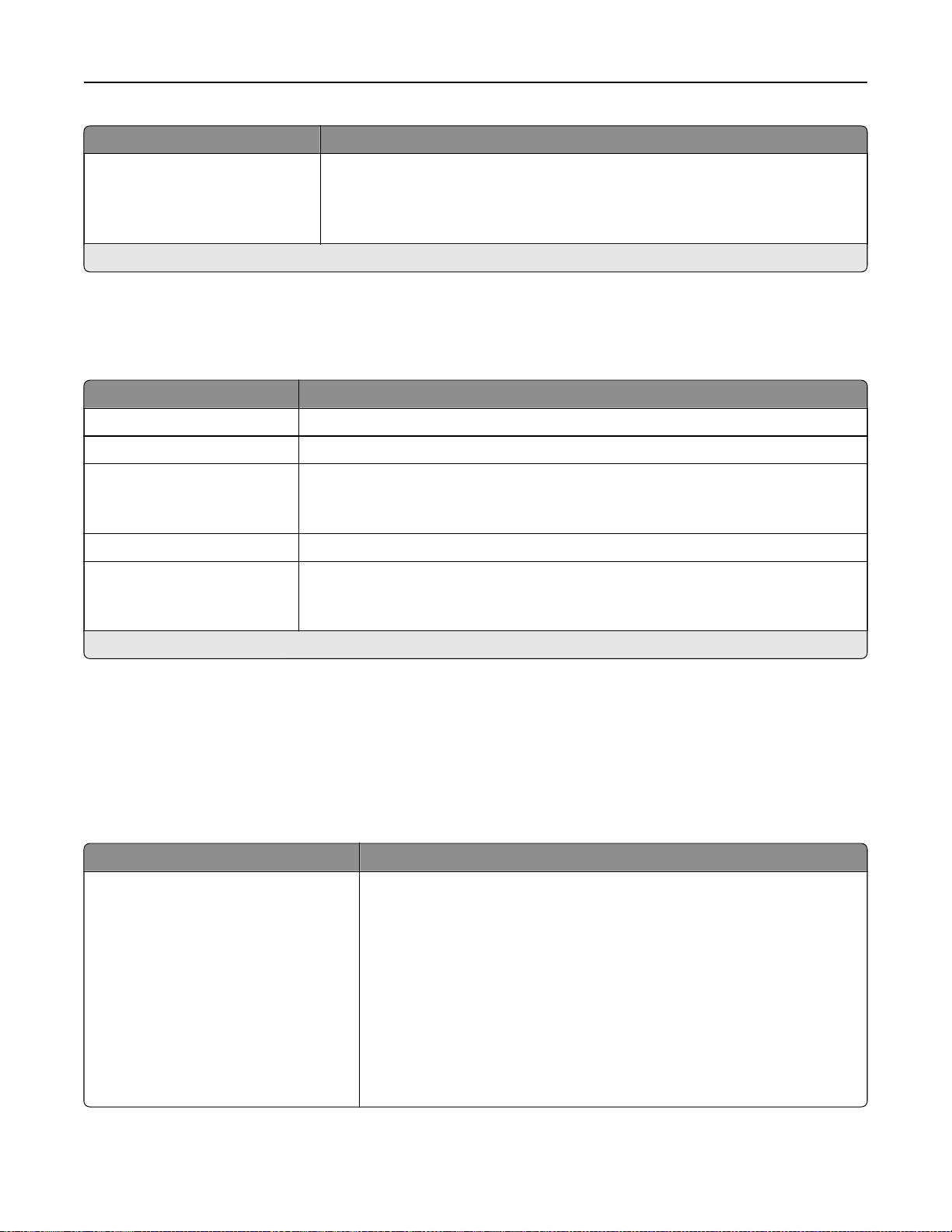
プリンタメニューを理解する 81
メニュー
オプション
メモ: 値の横にあるアスタリスク(*)は、その値が工場出荷時設定であることを
項目
常に画像として
オフ*
オン
印刷
説明
PDF ファイルを画像として処理するように設定して高速
示します
。
で印刷できます
。
wifi ダイレクト
メモ: このメニューは、ダイレクト Wi‑Fi ネットワークがアクティブなネットワークの場合にのみ表示されます。
メニュー項目 説明
SSID Wi‑Fi ネットワークの SSID(Service Set Identifier)を指定します。
事前共有キーを
設定ページに PSK を表示
オフ
オン*
グループオーナー IP アドレス グループオーナーの IP アドレスを指定します。
自動受け付けプッシュボタン要求
オフ*
オン
設定
Wi‑Fi 接続時にユーザーを認証および
ネット設定
ネットワークへの接続リクエストを自動的に受け付けます。
メモ: クライアントの自動受け付けはセキュリティ保護されません。
ページに
PSK を表示
検証するための事前共有キー
します
。
(PSK)を設定
します
。
メモ: 値の横にあるアスタリスク(*)は、その値が出荷時初期設定
セキュリティ
ログイン方式
権限を管理
メニュー項目 説明
機能アクセス
アドレス帳
プロファイルの作成
ブックマークの
フラッシュドライブ印刷
保留ジョブへのアクセス
ユーザープロファイル
デバイスの[ジョブをキャンセル]
言語設定
インターネット印刷プロトコル(IPP)
B/W 印刷
を変更
管理
プリンタ機能へのアクセスを
であることを示します
制御します
。
。

プリンタメニューを理解する 82
メニュー
管理者メニュー
デバイス
アプリ
項目
セキュリティメニュー
ネットワーク/ポートメニュー
用紙メニュー
レポートメニュー
機能設定メニュー
メニュー
消耗品
オプションカードメニュー
SE メニュー
デバイスメニュー
管理
リモート
ファームウェア更新
アプリケーション
操作パネルロック
すべての設定
データ完全消去
新しいアプリケーション
スライドショー
壁紙を変更
スクリーンセーバー
エコ設定
管理
構成設定
をインポート
/エクスポート
説明
プリンタメニューへのアクセスを制御
プリンタ管理オプションへのアクセスを
プリンタアプリケーションへのアクセスを制御します。
メモ: リストは、EWS から有効にされているアプリケーションによって異なることが
あります。
します
。
制御します
。
ローカルアカウント
メニュー
グループ/権限を管理
項目
グループの追加
アクセス
全ユーザー
アクセス制御をインポート
管理者
制御をインポート
機能アクセス
メニュー
管理者
デバイス管理
アプリ
アクセス
機能
管理者メニュー
デバイス
アプリ
管理
説明
プリンタ機能、アプリケーション、およびセキュリティ設定へのグループまたはユーザーアク
制御します
セスを
。

プリンタメニューを理解する 83
メニュー
ユーザーの追加
ユーザー名/パスワードアカウント
ユーザー名アカウント
パスワードアカウント
PIN アカウント
初期設定のログイン
項目
ユーザー名/パスワード
ユーザー
パスワード
暗証番号
ユーザーの
ユーザーの追加
ユーザーの追加
ユーザーの
名
追加
追加
方式
説明
ローカルアカウントを作成して、プリンタ機能へのアクセスを管理
します
メモ: このメニューは、[ローカルアカウント]メニューの設定を行う場合にのみ表示されます。
メニュー項目 説明
。
操作パネル
ユーザー名/パスワード
ユーザー名
パスワード
PIN
ブラウザ
ユーザー名/パスワード
ユーザー名
パスワード
PIN
操作パネルにアクセスするための初期設定のログイン方式を指定します。
ブラウザにアクセスするための
USB デバイスをスケジュール
メニュー項目 説明
スケジュール
新スケジュールを追加
セキュリティ
メニュー
項目
監査ログ
USB ポートへのアクセスをスケジュールします。
説明
初期設定のログイン方式を指定します
。
監査を有効化
オフ*
オン
メモ: 値の横にあるアスタリスク(*)は、その値が工場出荷時設定であることを示します。
セキュリティ監査ログとリモート Syslog にイベントを記録します。

プリンタメニューを理解する 84
メニュー
リモート Syslog を有効化
リモート Syslog サーバー リモート Syslog サーバーを指定します。
リモート Syslog ポート
リモート Syslog 方式
リモート Syslog ファシリティ
項目
オフ*
オン
1 ~ 65535(514*)
通常の UDP *
スプリットトンネリング
0 - カーネルメッセージ
1 - ユーザーレベルメッセージ
2 - メールシステム
3 - システムデーモン
4 - セキュリティ/承認メッセージ *
5 - Syslog で内部的に生成されたメッセージ
6 - ラインプリンタサブシステム
7 - ネットワークニュースサブシステム
8 - UUCP サブシステム
9 - クロックデーモン
10 - セキュリティ/承認メッセージ
11 - FTP デーモン
12 - NTP サブシステム
13 - ログ監査
14 - ログアラート
15 - クロックデーモン
16 - ローカル使用 0(local0)
17 - ローカル使用 1(local1)
18 - ローカル使用 2(local2)
使用
19 - ローカル
20 - ローカル使用 4(local4)
21 - ローカル使用 5(local5)
22 - ローカル使用 6(local6)
23 - ローカル使用 7(local7)
3(local3)
説明
監査ログをリモートサーバーに送信
リモート Syslog ポートを指定
ログに記録されたイベントをリモートサーバに送信する Syslog 方式を指定し
ます。
リモートサーバーにログイベントを
ティコードを
指定します
。
します
します
。
送信する際に
。
、プリンタが使用
するファシリ
ログ記録するイベントの重要度
0 - 緊急
1 - アラート
2 - クリティカル
3 - エラー
4 - 警告 *
5 - 通知
6 - 情報
7 - デバッグ
メモ: 値の横にあるアスタリスク(*)は、その値が工場出荷時設定であることを
メッセージとイベントを記録するための優先度レベル条件を指定します。
示します
。

プリンタメニューを理解する 85
メニュー
リモート Syslog にログ記録しないイベント
管理者の E メールアドレス 記録されたイベントの E メール通知が管理者に送信されます。
ログ消去 E メールアラート
E メールログラップアラート
ログ満杯時の動作
E メール % フルアラート
% 満杯アラートレベル
項目
オフ*
オン
オフ*
オン
オフ*
オン
古いエントリをラップオーバーする *
ログを E メール送信し、全エントリを削除
オフ*
オン
1 ~ 99(90*)
説明
重要度に関係なく、すべてのイベントがリモートサーバーに送信
ログエントリが削除
E メールログラップアラート—ログが
される場合
開始
割り当てられたメモリがログで満杯になった場合、ログ保存の問題を解決し
ます。
割り当てられたメモリがログで
送信されます。
された場合
、E メール通知
、E メール通知が管理者
満杯になり
が管理者に送信されます
満杯になった場合
、最も古いエントリの
に送信されます
。
、E メール通知が
されます
上書きが
管理者に
。
。
ログエクスポート E メールアラート
オフ*
オン
設定変更
ログ
オフ*
オン
ログの行末尾
LF(\n)*
CR(\r)
CRLF(\r\n)
エクスポートにデジタル署名
オフ*
オン
ログをクリア すべての監査ログを
ログをエクスポート
Syslog(RFC 5424)
Syslog(RFC 3164)
CSV
メモ: 値の横にあるアスタリスク(*)は、その値が工場出荷時設定
E メールアラート
ログがエクスポートされた場合、E メール通知が管理者
を有効化
[監査
ログファイルの各行の末尾の終了方法を指定します。
エクスポートされた各ログファイルにデジタル署名を追加します。
セキュリティログをフラッシュメモリにエクスポートします。
]が設定
であることを示します
された場合
削除します
、E メール通知
。
。
に送信されます
が管理者に送信されます
。
。
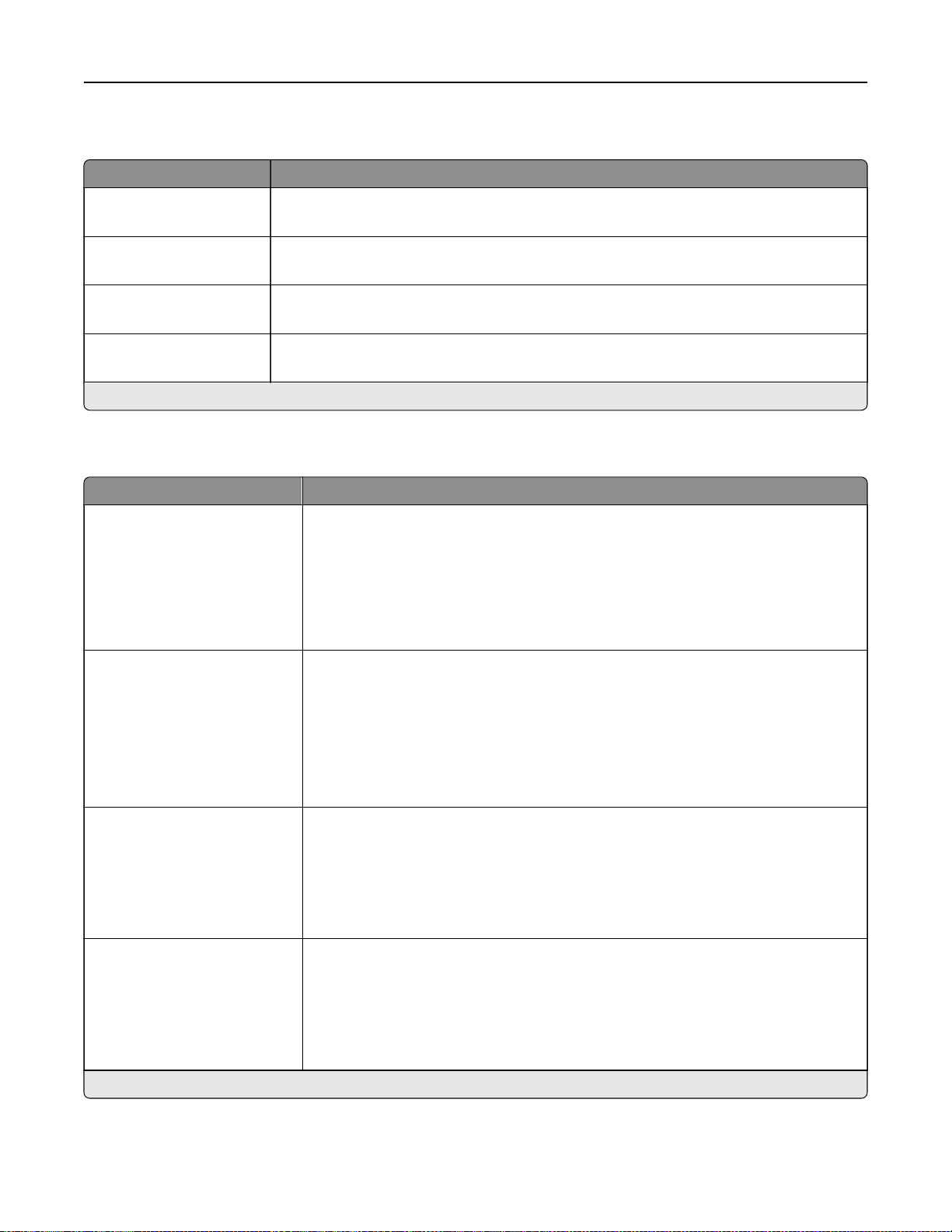
プリンタメニューを理解する 86
ログイン制限
メニュー項目 説明
ログイン失敗許容回数
1 ~ 10(3*)
ログイン失敗許容時間
1 ~ 60 分(5*)
ロックアウト時間
1 ~ 60 分(5*)
Web ログインのタイムアウト
1 ~ 120 分(10*)
メモ: 値の横にあるアスタリスク(*)は、その値が工場出荷時設定であることを示します。
[ログイン失敗許容回数]では、ユーザーがロックアウトされる前
を指定します。
[ログイン失敗許容回数]では、ユーザーがロックアウトされる前にログイン失敗できる上限時間
を指定します。
ロックアウト時間を指定
ユーザーが自動的にログオフされる前のリモートログインの
します
。
コンフィデンシャル印刷設定
メニュー項目 説明
無効暗証番号許容回数
2 ~ 10
無効な PIN を入力できる回数
メモ:
• 値を 0 にすると、この設定はオフになります。
• この上限回数に達すると、該当するユーザー名と暗証番号(PIN)に対する印刷ジョブ
が削除されます。
• このメニュー項目はハードディスクがある場合にのみ表示されます。
を設定します
。
にログイン失敗できる上限回数
遅延を指定します
。
コンフィデンシャルジョブ
オフ*
1 時間
4 時間
24 時間
1 週間
期限切れジョブの
オフ*
1 時間
4 時間
24 時間
1 週間
れジョブの確認
期限切
オフ*
1 時間
4 時間
24 時間
1 週間
メモ: 値の横
繰り返し
にあるアスタリスク
期限切れ
コンフィデンシャル印刷ジョブの
メモ:
• コンフィデンシャル印刷ジョブがプリンタのメモリまたはハードディスクにあるときにこの
メニュー項目が変更された場合、それらの印刷ジョブの有効期限は新しい設定値に変
更されません。
• プリンタの電源がオフになると、プリンタのメモリにあったコンフィデンシャルジョブはす
べて削除
繰り返す印刷ジョブの有効期限
残りのコピーを
効期限
(*)は、その値が工場出荷時設定
されます
を設定します
。
印刷する前に
。
有効期限を設定します
を設定します
、ユーザーが印刷品質
であることを示します
。
。
を確認するためのコピーを実行する有
。

プリンタメニューを理解する 87
メニュー
期限切れジョブの
すべてのジョブを保留にする
重複ドキュメントを
メモ: 値の横
項目
予約
オフ*
1 時間
4 時間
24 時間
1 週間
オフ*
オン
維持
オフ*
オン
にあるアスタリスク
一時データファイルの
オフ*
オン
項目
説明
保存
プリンタのメモリに
メニュー
オンボードメモリに
説明
後で印刷する予約印刷ジョブがプリンタに保存される有効期限
すべての印刷ジョブを保留にするように、プリンタを設定します。
同じファイル名の別
定します。
(*)は、その値が工場出荷時設定
のドキュメントを
であることを示します
、印刷ジョブを上書きせず印刷
。
消去
保存されているすべてのファイルを削除します
。
を設定します
するようにプリンタを設
。
メモ: 値の横にあるアスタリスク(*)は、その値が工場出荷時設定であることを示します。
ソリューション LDAP 設定
使用 目的
LDAP 参照を許可
オフ*
オン
LDAP 証明書の
いいえ*
はい
ディスク
暗号化
メモ: このメニュー項目は、ハードディスクがプリンタに取り付けられている場合のみ表示されます。
メニュー項目 説明
状態
有効
無効
ドメイン内の異なるサーバーでログインしているユーザーアカウントを検索します。
確認
LDAP 証明書の検証を
ディスク暗号化を有効にするかどうかを指定します。
有効にします
。
暗号化
を開始
プリンタまたはハードディスクが盗難された
メモ: ディスク暗号化を有効にすると、ハードディスクの内容がすべて消去されます。必要に応じて、暗号化を開
始する前にプリンタの重要データをバックアップしてください。
場合に機密データの損失を防ぎます
。

プリンタメニューを理解する 88
モバイルサービス管理
使用 目的
AirPrint
印刷
オフ
オン*
AirPrint 印刷を有効
する
その他
メニュー項目 説明
保護された機能
表示*
非表示
印刷許可
オフ*
オン
標準設定の印刷許可
ユーザー名/パスワード*
ユーザー名
ソリューション LDAP
ログイン
ユーザーに与えられたアクセス権に関係なく、機能アクセス制御(FAC )で保護される機能を
すべて表示します。
メモ:
印刷前のユーザーログインを
印刷許可に関する標準設定
にします
。
• FAC は特定のメニューや機能へのアクセスを
します。
• このメニュー
項目は
、一部のプリンタ機種にのみ
許可します
のログインを設定します
。
管理したり
表示されます
。
、それらを完全に
。
無効化したり
セキュリティリセット
[ゲスト]アクセスを
効果なし
設定
有効化
セキュリティリセットジャンパ
*
メモ:
使用時の動作を指定します
• ジャンパは、コントローラボードのロックアイコンの横にあります。
• 「ゲスト」アクセスを有効にすると、ログインしていないユーザーに完全なアクセス
提供されます。
• [効果なし]を選択すると、プリンタのセキュリティ設定はリセットされません。
パスワードの
0 ~ 32(0*)
メモ: 値の横にあるアスタリスク(*)は、その値が工場出荷時設定であることを示します。
最小の長さ
パスワードの最小文字数
を指定します
。
レポート
メニュー設定ページ
メニュー
メニュー設定
項目
ページ
説明
プリンタの
環境設定
、印刷設定および構成に関
するレポートを印刷します
。
制御が
。
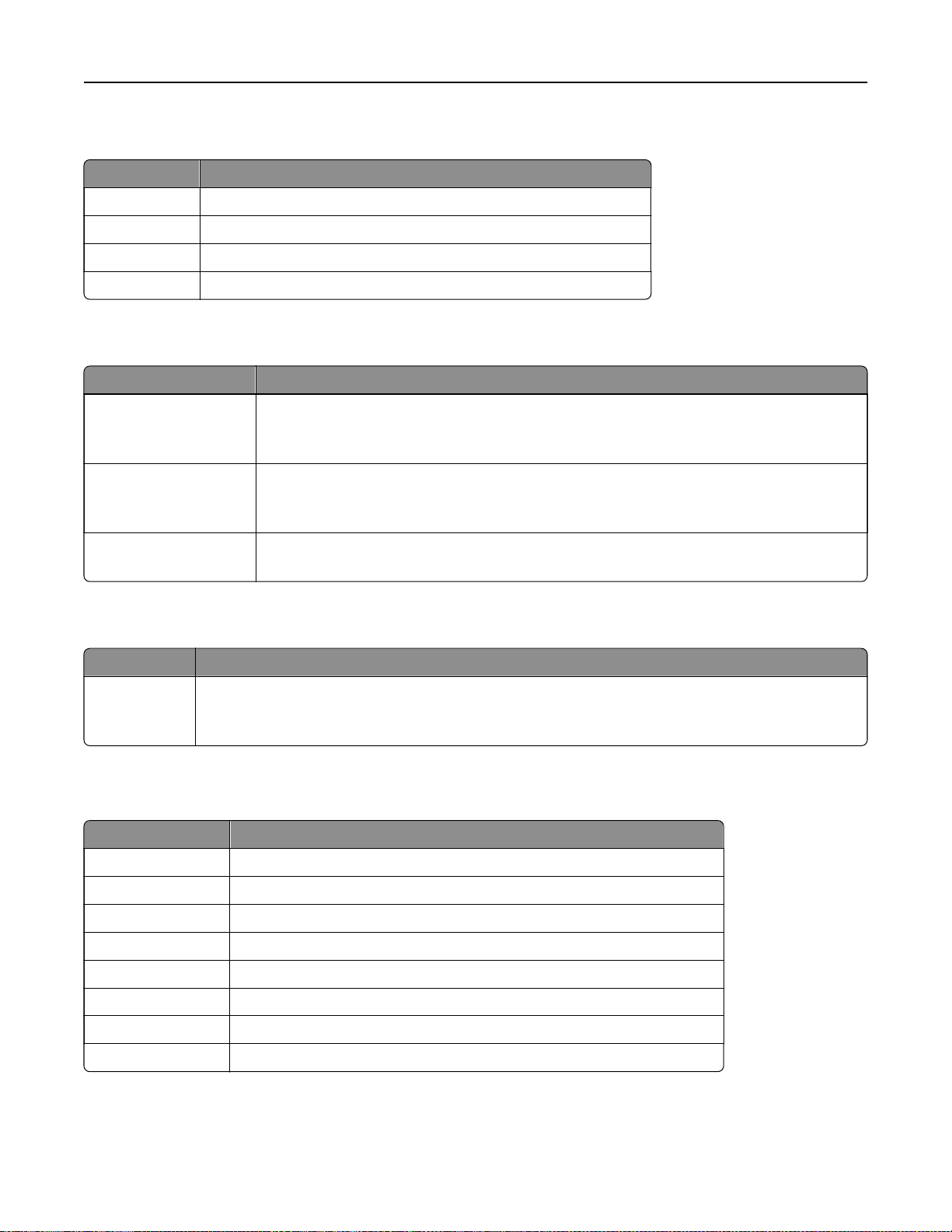
プリンタメニューを理解する 89
デバイス
メニュー項目 説明
デバイス
デバイス
プロファイル
監査レポート プリンタのシリアル番号やモデル名
印刷
メニュー
フォント一覧を印刷
ファイルディレクトリを印刷 フラッシュメモリまたはプリンタのハードディスクに保存されているリソースを印刷します。
印刷
情報
統計
一覧
する
項目
PCL フォント
PS フォント
デモ
デモページ
プリンタに関する情報が記載されているレポートを
プリンタの使用方法と消耗品の状態
プリンタに保存されているプロファイルの
説明
各プリンタ言語で使用可能なフォントのサンプルと情報
メモ: このメニュー項目は、フラッシュメモリまたはプリンタのハードディスクがある場合にのみ表示
されます。
プリンタの機能およびサポートされているソリューションが
に関するレポートを印刷します
一覧を印刷します
などに関するレポートを印刷します
印刷します
。
。
。
。
を印刷します
記載されているページを印刷します
。
ネットワーク
。
メニュー項目 説明
ネット設定ページ プリンタで設定されているネットワーク設定およびワイヤレス設定が記載されているページを印刷します。
メモ: このメニュー項目は、ネットワークプリンタ(またはプリントサーバーに接続されているプリンタ)でのみ表
示されます。
ヘルプ
メニュー項目 説明
すべてのガイドを印刷 すべてのガイドを印刷します。
用紙ガイド 用紙および特殊用紙のセット
印刷品質
モノクロ
情報
接続ガイド プリンタをローカル接続(USB)またはネットワーク接続する方法を
移動ガイド プリンタの移動、配置、搬送に関する情報を提供します。
消耗品ガイド 消耗品の注文に関する情報を提供します。
ガイド
品質ガイド
ガイド
印刷品質の問題を解決
モノクロ印刷品質
プリンタのその
の設定を説明します
他の情報源について情報を提供します
方法を説明します
する方法を説明します
。
。
。
。
説明します
。
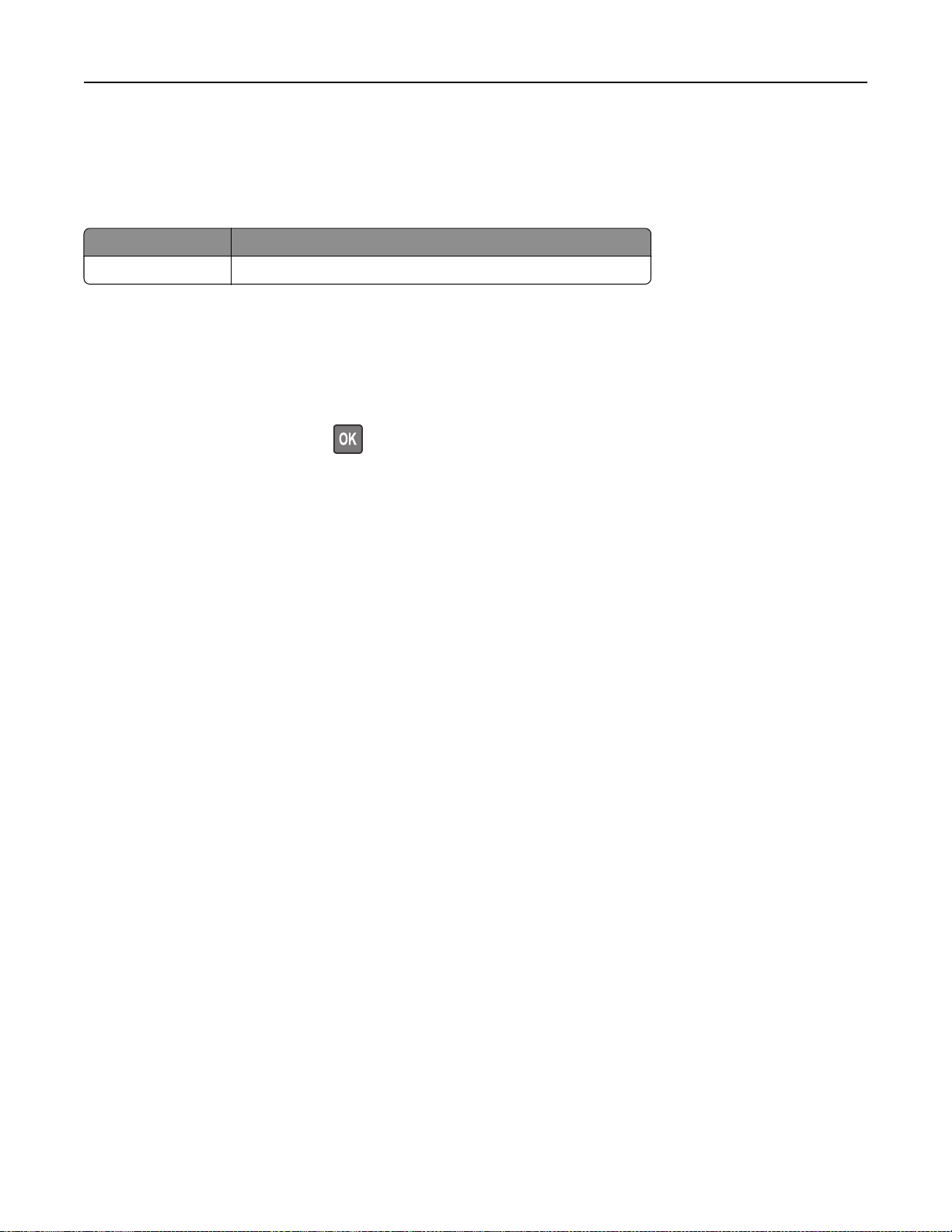
プリンタメニューを理解する 90
トラブルシューティング
トラブルシューティング
メニュー項目 説明
印刷品質テストページ サンプルページを
印刷し
、印刷品質の不良を特定
メニュー設定ページを印刷する
操作パネルから、次のメニューを選択します。
[設定] > [レポート] > [メニュー設定ページ]
タッチ画面のないプリンタ機種では、
を押して設定内を移動します。
して修正します
。
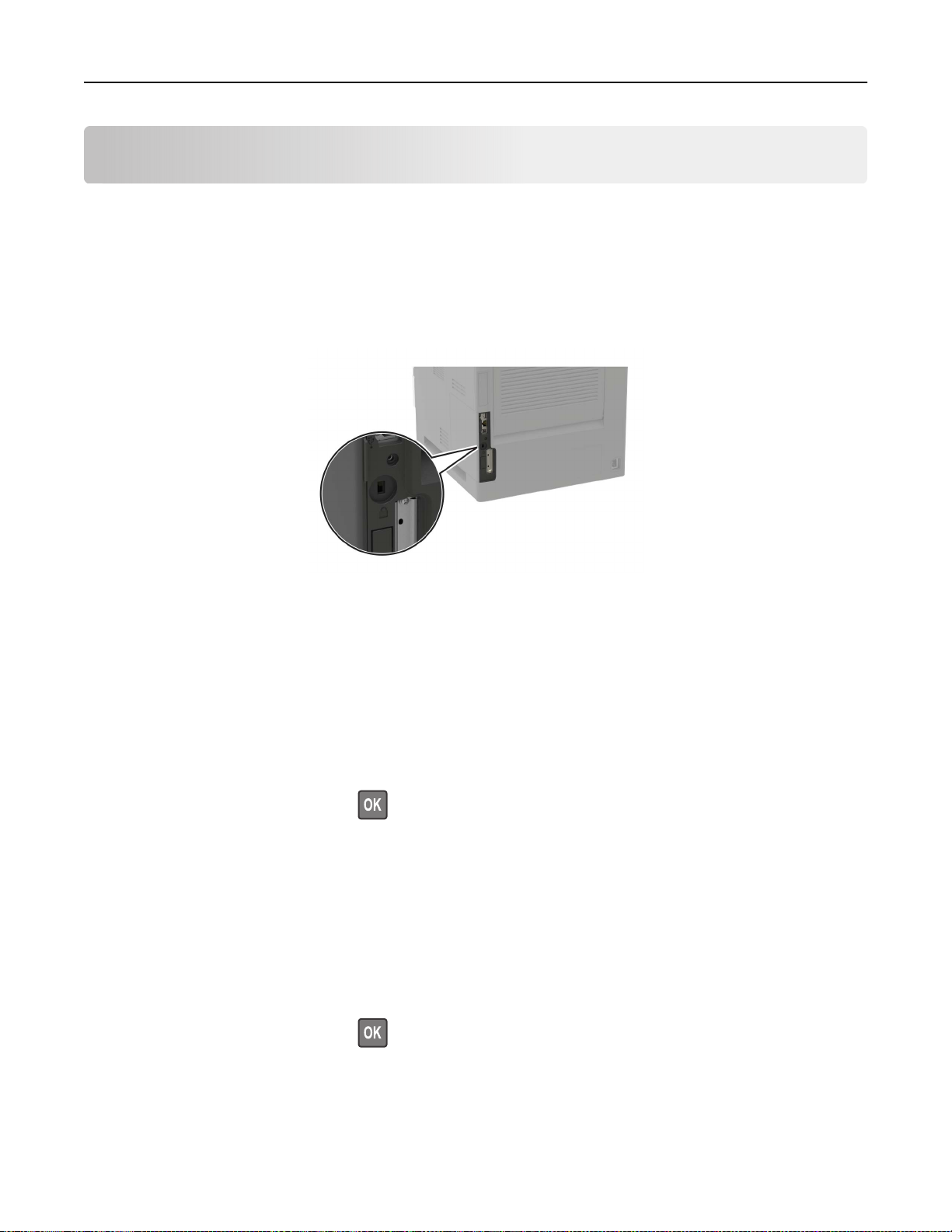
プリンタを保護する 91
プリンタを保護する
メモ: ハードディスクは、一部のプリンタ機種でのみサポートされています。
セキュリティスロットの
プリンタにはセキュリティロック機能
した場所
に取り付けて
、プリンタの
場所
があります
盗難を防止できます
。大半のノート型パソコンと互換性のあるセキュリティロックを
図に示
。
プリンタメモリを消去する
揮発性メモリまたはバッファされているデータを消去するには、プリンタの電源をオフにします。
非揮発性メモリまたは個々の設定、デバイスおよびネットワークの設定、セキュリティ設定、および埋め込みソリュー
ションを消去するには、以下を行います。
1 操作パネルから、次のメニューを選択します。
[設定] > [デバイス] > [メンテナンス] > [データ完全消去] > [不揮発性メモリにあるすべての情報を消去]
タッチ画面のないプリンタ機種では、
2 プリンタ機種に応じて、[消去]または[続行]を選択します。
3 ディスプレイに表示される手順に従います。
プリンタハードディスクメモリを
1 操作パネルから、次のメニューを選択
[設定] > [デバイス] > [メンテナンス] > [サービス
タッチ画面のないプリンタ機種
2 プリンタ機種に応
3 ディスプレイに表示される手順に
メモ: このプロセスには、数分から 1 時間以上かかります。この間は、プリンタを他の処理に使用できません。
じて
、[消去]または[続行]を選択します。
では
従います
を押して設定内を移動します。
消去する
します
。
終了後の消去
を押して設定内を移動
、
。
] > [ハードディスクのすべての
します
。
情報を消去
]

プリンタを保護する 92
プリンタのハードディスクを暗号化する
このプロセスにより、ハードディスクの内容がすべて消去されます。必要に応じて、暗号化を開始する前にプリンタの
重要データをバックアップします。
1 操作パネルから、次のメニューを選択します。
[設定] > [セキュリティ] > [ディスク暗号化] > [暗号化の開始]
タッチ画面のないプリンタ機種では、
を押して設定内を移動します。
2 ディスプレイに表示される手順に従います。
メモ:
• データを損失することがないように、暗号化処理中はプリンタの電源を切らないでください。
• このプロセスには、数分から 1 時間以上かかります。この間は、プリンタを他の処理に使用できません。
• 暗号化の完了後、プリンタは自動的に再起動します。
出荷時初期設定を復元する
1 操作パネルから、次のメニューを
[設定] > [デバイス] > [工場出荷状態に復元]
タッチ画面のないプリンタ機種では、
2 [設定を復元]メニューで、復元する設定を選択します。
3 [復元]を選択
します
。
4 ディスプレイに表示される手順に従います。
選択します
を押して設定内を移動します。
。
揮発性に関する記述
メモリのタイプ説明
メ
揮発性
モリ
不揮発性
モリ
ハードディ
スクメモリ
次の状況では、取り付けられたプリンタメモリの内容を消去してください。
• プリンタを
• プリンタのハードディスクを
• プリンタを別の部門または
• 外部の業者がプリンタを修理する
本機では、単純な印刷ジョブやコピージョブ時にユーザーデータを
ンダムアクセスメモリ(RAM)を使用
メ
本機では、2 つの形態の不揮発性メモリが
の形態の不揮発性メモリが使用されています。両タイプ共、オペレーティングシステム(OS)やプリンタの設定、ネ
ットワーク情報、スキャナやブックマークの設定、組込みソリューションの保存に使用されます。
一部のプリンタには、ハードディスクドライブが搭載されている場合があります。プリンタのハードディスクは、各プ
リンタ固有の機能に対応するように設計されています。ハードディスクがあることにより、複雑な印刷ジョブでバッフ
ァに保存されたユーザーデータ、用紙データ、フォントデータをプリンタが保持できます。
廃棄する
交換する
場所に移動する
します
。
使用されています
。EEPROM および NAND(フラッシュメモリ)の 2 つ
一時的にバッファに格納するために標準的なラ

プリンタを保護する 93
• プリンタが修理のために社外に搬送される
• プリンタが別の会社に売却される
ハードドライブの廃棄
• 消磁 — 磁場を使用してハードドライブをフラッシュし、保存されているデータを消去する
• 破砕 — ハードディスクを物理的に圧縮して構成部品を破壊し、読み取りを不可能にする
• 裁断 — ハードディスクが小さな金属片になるまで物理的に切断する
メモ: すべてのデータの完全な
破壊します。
消去を確実にするには
、データが保存されていたすべてのハードディスクを
物理的に
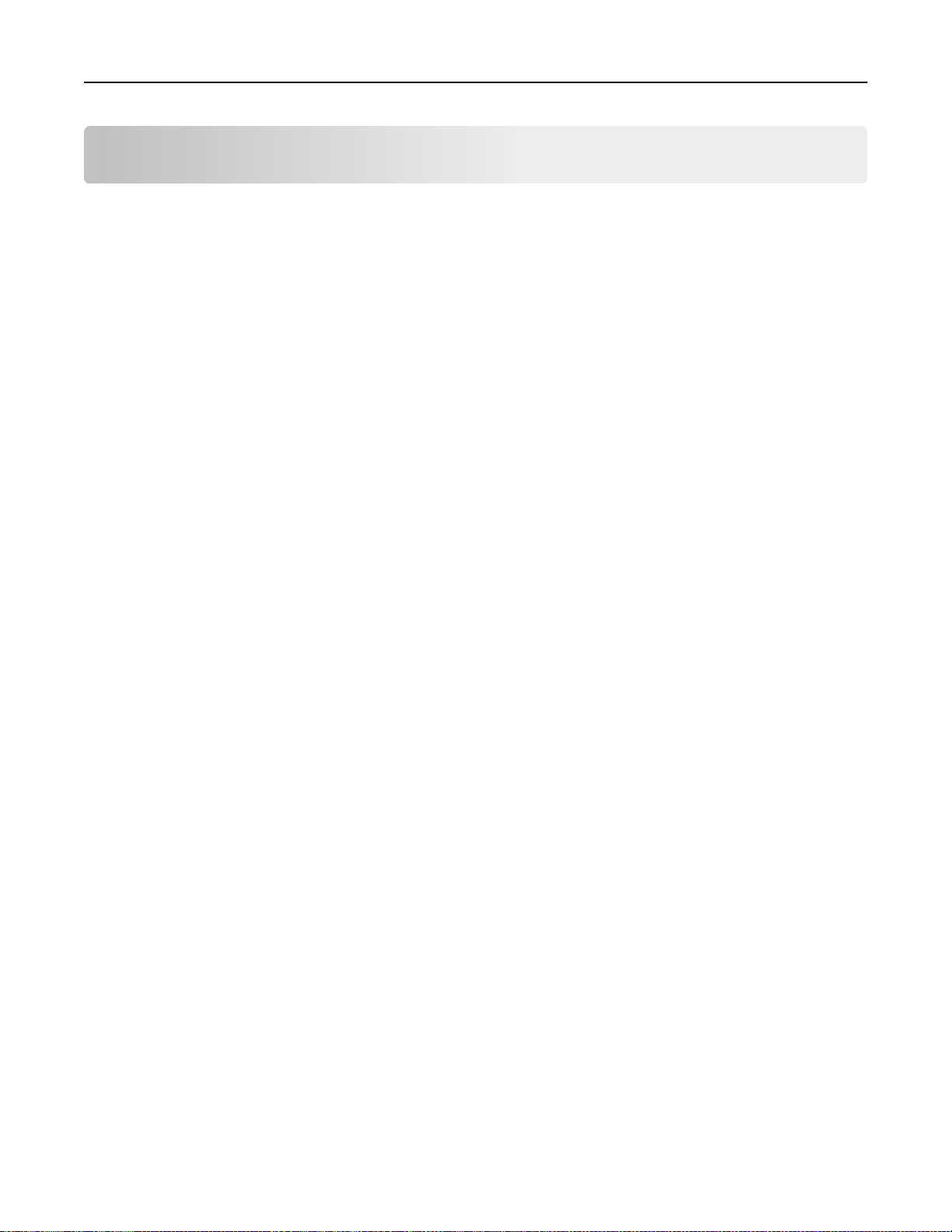
プリンタのメンテナンス 94
プリンタのメンテナンス
警告—破損の恐
合は、プリンタの損傷が生じるおそれがあります。
スピーカー音量
初期設定の内部スピーカー音量を
1 操作パネルから、次のメニューを選択
[設定] > [デバイス] > [基本設定] > [タッチスクリーンのタッチ
2 音量を調節します。
メモ:
• 静音モードが有効になっている
ォーマンスが低下します。
• セッションをログアウトした
定値にリセットされます。
標準設定
れあり
: 最適なプリンタのパフォーマンスを
の調整
調整する
します
。
場合
、警告音はオフになります。また、この設定を有効にすると、プリンタのパフ
後
、またはプリンタがスリープモードや
のヘッドホン音量を調整する
維持できない場合や
、部品や消耗品を
音の設定
休止モードから復帰したときに
]
交換できない場
は初期設
、音量
メモ: ヘッドホンジャックは、一部のプリンタ機種でのみ使用可能です。
1 操作
2 ヘッドホンの
パネルから
[設定] > [デバイス] > [ユーザー補助機能]
メモ: セッションをログアウトした後、またはプリンタがスリープモードやハイバネートモードから
音量は標準設定値
、次のメニューを
音量を調整します
にリセットされます
選択します
。
。
。
復帰したときに
、
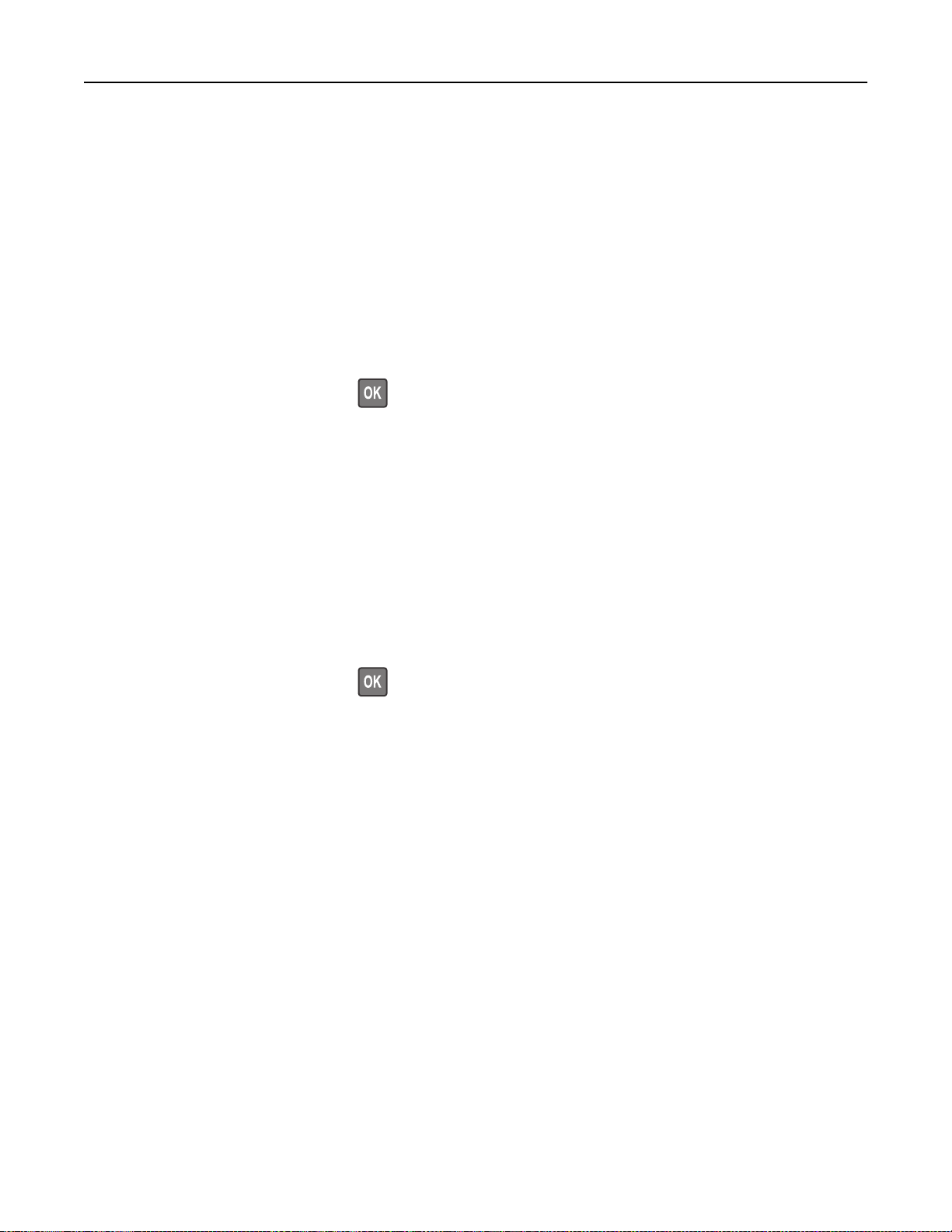
プリンタのメンテナンス 95
ネットワーク
メモ: ワイヤレスネットワークアダプタのインストールについては、アダプタに同梱されているセットアップシートを参
照してください。
プリンタを Wi‑Fi ネットワークに
操作パネルを使用
ホーム画面から、次のメニューを選択
1
[設定] > [ネットワーク/ポート] > [ワイヤレス]
タッチ画面のないプリンタ機種
2 [プリンタパネルで
メモ: Wi-Fi ネットワーク対応のプリンタ機種では、初期セットアップ中に Wi-Fi ネットワークの設定を求めるメッ
セージが表示されます。
Lexmark Mobile Assistant を使用
お使いのモバイルデバイスに
1
プリケーションをダウンロードします。
2 操作パネルから、次のメニューを選択
[設定] > [ネットワーク/ポート] > [ワイヤレス] > [モバイルアプリを
確認]
タッチ画面のないプリンタ機種
する
では
設定
]を選択して、ディスプレイに表示される手順に
応じて
では
接続する
します
。
を押して設定内を移動
、
する
、Google Play ストアまたは App Store から Lexmark Mobile Assistant ア
します
。
を押して設定内を移動
、
します
。
従います
使用した設定
します
。
。
] > [続行
してプリンタ
ID を
3 モバイルデバイスからアプリケーションを
4 権限
を付与します
。
起動して
、利用規約に同意します。
5 [Wi-Fi 設定を開始]をタップし、プリンタを選択します。
6 Wi-Fi ネットワークを選択
7 [Wi-Fi 設定
を終了
して
、資格情報を入力します。
]をタップします。
Wi-Fi Protected Setup(WPS)を使用してワイヤレスネットワークにプリンタを接 続する
カスタマイズを開始する前に、以下の点を確認してください。
• アクセスポイント(無線ルーター)が WPS(Wi-Fi Protected Setup)認定または互換である。 詳細については、
アクセスポイントのマニュアルを参照してください。
• ワイヤレスネットワークアダプタがプリンタに取り付けられている。 詳細については、アダプタに付属の説明書を
参照してください。

プリンタのメンテナンス 96
プッシュボタン方式を使用する場合
1
操作パネルから、 次のメニューを選択します。
[設定] > [ネットワーク/ポート] > [ワイヤレス] > [Wi‑Fi Protected Setup] > [プッシュボタン方式を開始]
2 ディスプレイに表示される手順に従います。
個人 ID 番号方式(PIN)を使用する場合
1
操作パネルから、 次のメニューを選択します。
[設定] > [ネットワーク/ポート] > [ワイヤレス] > [Wi‑Fi Protected Setup] > [PIN 方式を開始]
2 8 桁の WPS PIN をコピーします。
3 Web ブラウザを開き、アドレスフィールドにアクセスポイントの IP アドレスを入力します。
メモ:
• プリンタのホーム画面でプリンタの IP アドレスを確認します。 IP アドレスは、123.123.123.123 のよう
に、ピリオドで区切られた 4 つの数字の組み合わせとして表示されます。
• プロキシサーバーを使用している場合は、Web ページを正しく読み込むために、プロキシサーバーを一
時的に無効にしてください。
4 WPS の設定を行います。 詳細については、アクセスポイントのマニュアルを参照してください。
5 8 桁の PIN を入力して変更を保存します。
Wi-Fi ネットワークの無効化
1 プリンタコントロールパネルから、 次のメニューを選択
[設定] > [ネットワーク/ポート] > [ネットワークの
タッチ画面のないプリンタ機種
では
を押して設定内を移動
、
2 ディスプレイに表示される手順に従います。
内蔵ソリューションポートを
メモ:
• 静的
• IP アドレスの代わりにネットワーク
• 以前はイーサネット接続用
な
IP アドレスがプリンタに
でください。
合は、プリンタをイーサネットネットワークから
取り付けた後でプリンタのポート設定を変更する
割り当てられている場合は
名を使用するようにコンピュータが設定されている場合は
に設定されていたプリンタにワイヤレス内蔵ソリューションポート
切り離します
します
。
概要
] > [アクティブアダプタ] > [標準
します
。
、設定を変更
。
しないでください
ネットワーク
。
を変更しない
、設定
(ISP)を追加
]
する場
Windows の
プリンタフォルダを開
1
場合
きます
。
2 新しい ISP を追加したプリンタのショートカットメニューから、プリンタのプロパティを開
3 リストからポートを設定
します
。
きます
。

プリンタのメンテナンス 97
4 IP アドレスを更新します。
5 変更を適用します。
Macintosh の場合
アップルメニューの「システム環境設定」から、プリンタの一覧に移動して、「+ > IP」の順に選択します。
1
2 アドレスフィールドに IP アドレスを入力します。
3 変更を適用します。
プリンタを清掃する
注意—感電危険: プリンタの外部を清掃する
き、プリンタに接続されているすべてのケーブルを外してから作業
メモ:
際には
、感電のリスクを避けるため、コンセントから電源コードを
を行ってください
• 数か月に 1 回この作業を実施します。
• 不適切な取り扱いにより生じたプリンタの損傷は、保証の対象にはなりません。
1 プリンタの電源
を切り
、電源コードをコンセントから
2 標準排紙トレイと多目的フィーダーから
3 柔らかいブラシまたは
4 水で湿らせた柔らかい糸くずの
メモ:
• 家庭用クリーナーや洗剤
掃除機を使用して
出ない布を使用して
を使用しないでください
• 清掃後にプリンタのすべてのエリアが
5 電源コードをコンセントに
注意—傷害の恐れあり: 火災や感電の危険を避けるため、製品の設置場所の
を守ったコンセントに、電源コードを接続します。
接続し
、プリンタの電源
用紙を取り除きます
、プリンタ周辺
乾いていることを確認してください
抜きます
、プリンタの外側
をオンにします
。
。
の埃
、糸くず、用紙の切れ端を
。プリンタ表面の仕上げを
。
を拭きます
。
取り除きます
。
傷つけることがあります
。
近くの
、正しく接地され
抜
。
。
定格
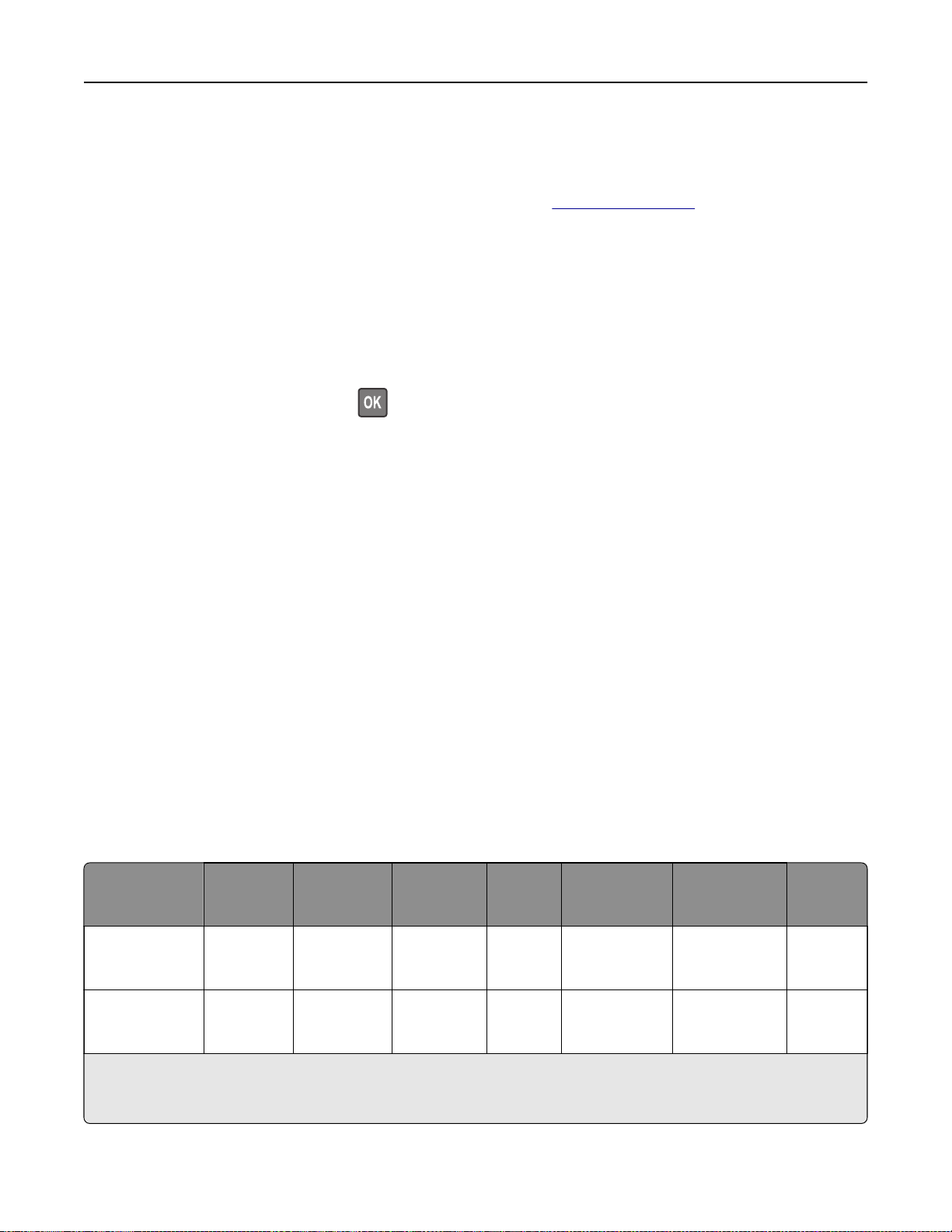
プリンタのメンテナンス 98
部品と消耗品を注文する
米国で部品および消耗品を注文するには、お住まいの地域の Lexmark 認定消耗品販売店について、1-800-539-6275
までお電話でお問い合わせください。他の国または地域については、
タの販売店までお問い合わせください。
メモ: プリンタの消耗品の耐用期間見積もりは、レターまたは A4 サイズの普通紙を想定しています。
www.lexmark.com をご覧いただくか、プリン
部品と消耗品の
1 操作パネルから、次のメニューを
[設定] > [レポート] > [デバイス] > [デバイス統計]
タッチ画面のないプリンタ
状態を確認する
選択します
機種では
、
。
を押して設定内
を移動します
。
2 印刷ページの[消耗品の情報]セクションで、部品と消耗品の状態を確認します。
Lexmark の純正部品と純正消耗品を使用する
Lexmark プリンタは Lexmark の純正部品および純正消耗品を使用して最高の機能を発揮するように設計されてい
ます。サードパーティ製の消耗品や部品を使用すると、パフォーマンス、信頼性、プリンタの寿命およびイメージング
コンポーネントに影響する場合があります。保証の対象にも影響します。サードパーティ製の部品や消耗品の使用
による損傷は、保証の対象外となります。すべての寿命インジケータは、純正の部品および消耗品を使用して機能
するように設計されており、サードパーティ製の部品や消耗品を使用すると、予期せぬ結果になることがあります。
想定された寿命を超えてイメージングコンポーネントを使用すると、Lexmark プリンタや関連するコンポーネントが損
傷する可能性があります。
トナーカートリッジを
メモ:
注文する
• 推定カートリッジ出力は、ISO/IEC 19752 規格に基づいています。
• 極端に低い印刷比率
で長時間印刷すると
、実際の印刷数に悪影響を
与える可能性があります
。
Lexmark MS821、MS822、MS823、MS725、MS825、MS826 リターンプログラムトナーカートリッジ
項目 米国、カナダ 欧州経済領域 アジア
リターンプログラ
ムトナーカートリ
ッジ
大容量リターンプ
ログラムトナーカ
ートリッジ
1
契約管理されたプリンタでのみ使用できます。詳細については、Lexmark 担当者またはシステム管理者に問い合わせてくだ
さい。
2
MS725、MS823、MS825、MS826 プリンタ機種でのみサポートされています。
58D1000 58D2000 58D3000 58D4000 58D5000 58D6000 58D000G
58D1H00 58D2H00 58D3H00 58D4H00 58D5H00 58D6H00 58D0H0G
太平洋
中南米 他の
欧州諸国
中東、アフリカ
、
オーストラリアお
よびニュージーラ
ンド
グローバル

プリンタのメンテナンス 99
項目 米国、カナダ 欧州経済領域 アジア太平洋 中南米 他の欧州諸国、
中東、アフリカ
けリ
大容量法人向
58D1H0E 58D2H0E 58D3H0E 58D4H0E 58D5H0E 58D6H0E なし
ターンプログラムト
ナーカートリッジ
超大容量リターン
1
58D1X00 58D2X00 58D3X00 58D4X00 58D5X00 58D6X00 58D0X0G
プログラムトナー
カートリッジ
超大容量法人向
2
58D1X0E 58D2X0E 58D3X0E 58D4X0E 58D5X0E 58D6X0E なし
けリターンプログラ
ムトナーカートリ
1、2
ッジ
超特大容量
リター
58D1U00 58D2U00 58D3U00 58D4U00 58D5U00 58D6U00 58D0U0G
ンプログラムトナ
ーカートリッジ
超特大容量法人
2
58D1U0E 58D2U0E 58D3U0E 58D4U0E 58D5U0E 58D6U0E なし
向けリターンプロ
グラムトナーカート
1、2
リッジ
1
契約管理されたプリンタでのみ使用
できます
。詳細については、Lexmark 担当者またはシステム管理者に問い合
さい。
2
MS725、MS823、MS825、MS826 プリンタ機種
でのみサポートされています
オーストラリアお
グローバル
よびニュージーラ
ンド
わせてくだ
。
Lexmark M5255 および M5270 リターンプログラムトナーカートリッジ
項目 米国、カナダ、オーストラリア、ニュージ
リターンプログラムトナーカート
リッジ
ーランド
25B3074 25B3079 25B3120 25B3124
ヨーロッパ、中東、アフリカ アジア太平洋 中南米
Lexmark B2865 リターンプログラムトナーカートリッジ
項目 米国、カナダ 欧州経済領域 アジア太平洋 中南米 他の欧州諸国、
リターンプログラムトナーカー
トリッジ
大容量リターンプログラムトナ
ーカートリッジ
超大容量リターンプログラムト
ナーカートリッジ
B281000 B282000 B283000 B284000 B285000 B286000
B281H00 B282H00 B283H00 B284H00 B285H00 B286H00
B281X00 B282X00 B283X00 B284X00 B285X00 B286X00
中東、アフリカ
オーストラリアおよ
びニュージーランド
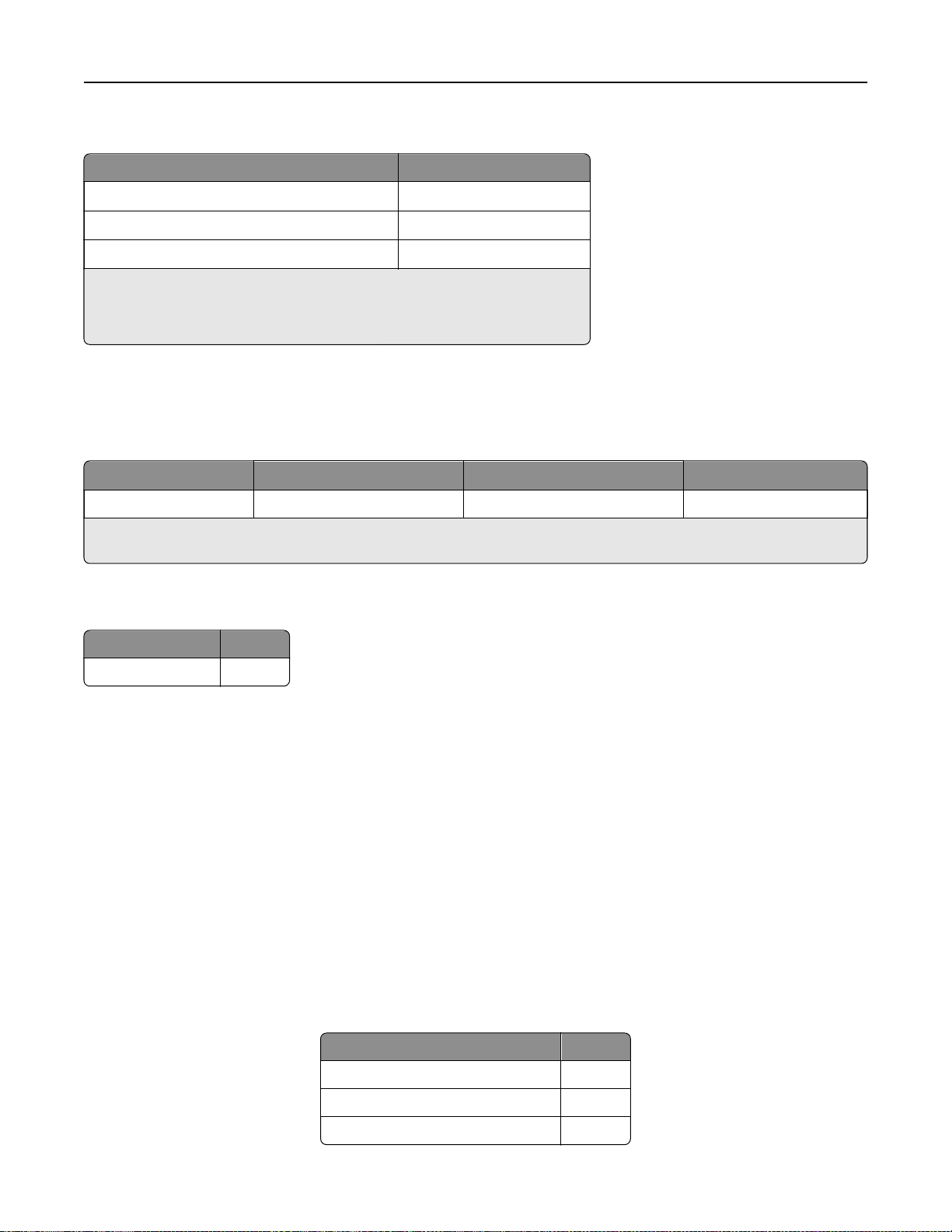
プリンタのメンテナンス 100
標準トナーカートリッジ
項目 グローバル
大容量トナーカートリッジ
超大容量トナーカートリッジ
超特大容量トナーカートリッジ
1
Lexmark MS821 および MS822 プリンタ機種でのみサポートされています。
2
Lexmark B2865 プリンタ機種でのみサポートされています。
3
MS725、MS823、MS825、MS826 プリンタ機種でのみサポートされています。
1
2
3
58D0HA0
B280XA0
58D0UA0
イメージングユニットを注文
長期間、印刷量がきわめて低い
する
場合
、トナーが消耗する
前に
、イメージングユニットの部品が劣化する
可能性があ
ります。
項目 Lexmark 返却プログラム
イメージングユニット 58D0Z00 58D0Z0E 58D0ZA0
*このイメージングユニットは、契約管理されたプリンタでのみ
ム管理者に問い合
ホチキスカートリッジを注文
部品名 部品番号
ホチキスカートリッジ 35S8500
わせてください
。
する
法人向け返却プログラム
使用できます
。詳細については、Lexmark 担当者またはシステ
*
標準
メンテナンスキットを注文する
フューザーのタイプを確認するには、ドア A を開き、トナーカートリッジとイメージングユニットを取り外します。フュー
ザーの前面に表示されている 2 桁のフューザータイプ(00、01 など)を確認します。
警告—破損の恐れあり: イメージングユニットは、10 分間以上直射日光にさらさないでください。長時間直射日光に
さらすと、印刷品質の問題が生じる可能性があります。
メモ:
• 特定のタイプの用紙を使用するには、メンテナンスキットをより頻繁に交換しなければならない場合があります。
• セパレーターアセンブリ、フューザー、ピックローラーアセンブリ、転送ローラーはメンテナンスキットに含まれ、必
要に応じて個別に注文および交換できます。
• メンテナンスキットの交換の詳細については、同梱されているマニュアルを参照してください。
返却プログラムフューザーメンテナンスキット
フューザーメンテナンスキットのタイプ 部品番号
タイプ 00 41X2233
タイプ 01 41X2234
タイプ 02 41X2235
